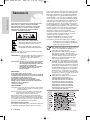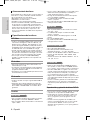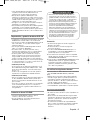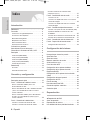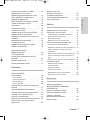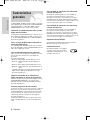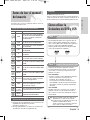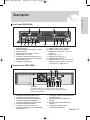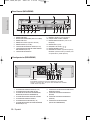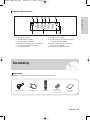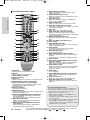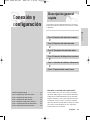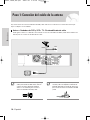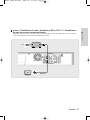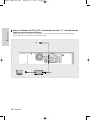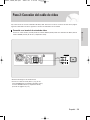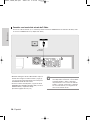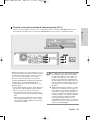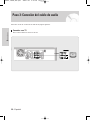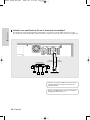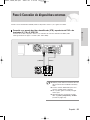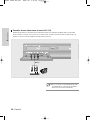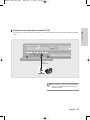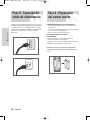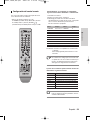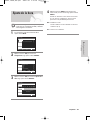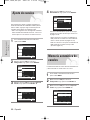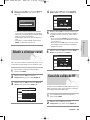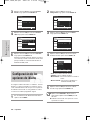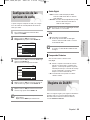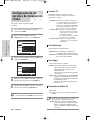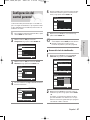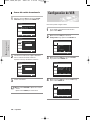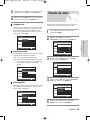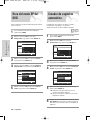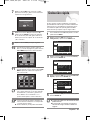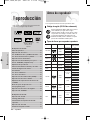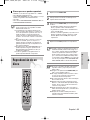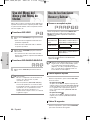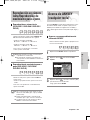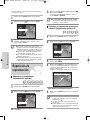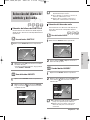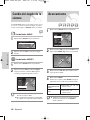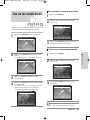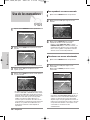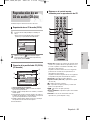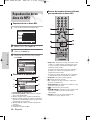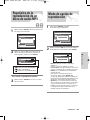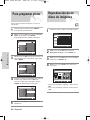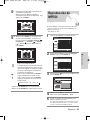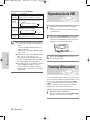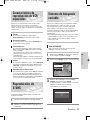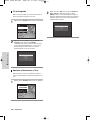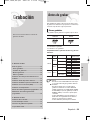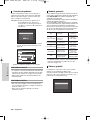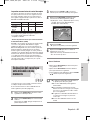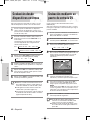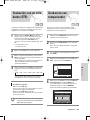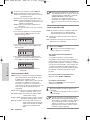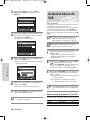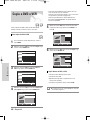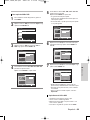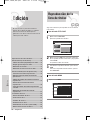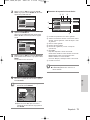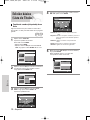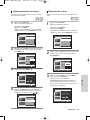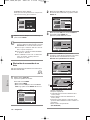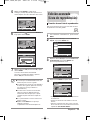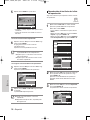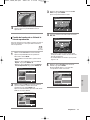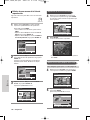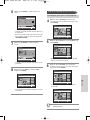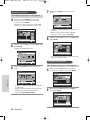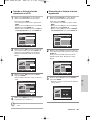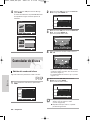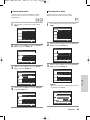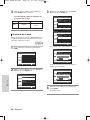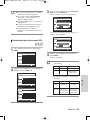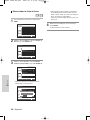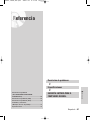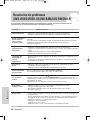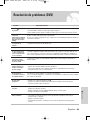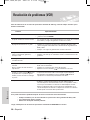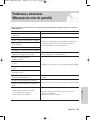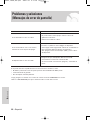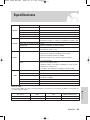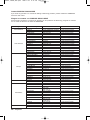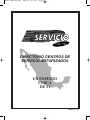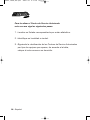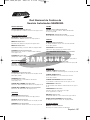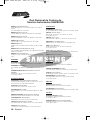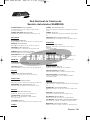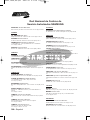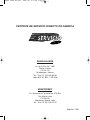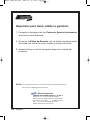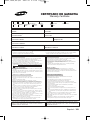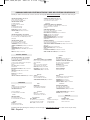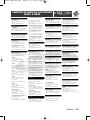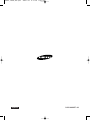Samsung DVD-VR330 Manual de usuario
- Categoría
- Reproductores de DVD
- Tipo
- Manual de usuario
Este manual también es adecuado para

Manual de instrucciones
DVD-VR330,VR330S
www.samsung.com/mx
AK68-00995C-00
Antes de usar el aparato lea este manual a fin de evitar mal
funcionamiento o daños y guarde para futuras referencias.
Español
00995C_VR330_XAX-Spa1 2006.3.28 4:30 PM Page 1

Introducción
2- Español
PARA REDUCIR EL RIESGO DE DESCARGA ELÉCTRICA,
NO RETIRE LA CUBIERTA (O PARTE POSTERIOR).
EN EL INTERIOR NO HAY PIEZAS QUE PUEDAN SER
REPARADAS POR EL USUARIO. PARA CUALQUIER
REPARACIÓN, PÓNGASE EN CONTACTO CON EL
PERSONAL TÉCNICO CALIFICADO.
Este símbolo indica “voltaje peligroso”
dentro del producto que presenta un riesgo
de descarga eléctrica o lesiones físicas.
Este símbolo indica que el producto está
acompañado por instrucciones importantes.
No instale este equipo en un espacio confinado tal como una
biblioteca o una unidad similar.
ADVERTENCIA : Para evitar el daño que puede resultar en un
riesgo de incendio o descarga eléctrica, no
exponga este dispositivo a la lluvia o
humedad.
PRECAUCIÓN: LOS Reproductores de DVD y VCR UTILIZAN
UN RAYO LÁSER INVISIBLE QUE PUEDE
SER CAUSA DE EXPOSICIÓN A RADIACIÓN
PELIGROSA SI ESTÁ DIRIGIDO.
ASEGÚRESE DE UTILIZAR LA GRABADO-
RA CORRECTAMENTE SEGÚN LAS
INSTRUCCIONES.
PRECAUCIÓN
ESTE PRODUCTO UTILIZA UN LÁSER.
EL USO DE CONTROLES O AJUSTES O LA EJECUCIÓN DE
PROCEDIMIENTOS DISTINTOS A LOS ESPECIFICADOS EN
EL PRESENTE PUEDE RESULTAR EN
UNA EXPOSICIÓN A RADIACIÓN PELIGROSA.
NO ABRA LAS CUBIERTAS Y NO LO REPARE USTED
MISMO. PARA CUALQUIER REPARACIÓN, PÓNGASE EN
CONTACTO CON EL PERSONAL
TÉCNICO CALIFICADO.
PRECAUCIONES
Precaución: Para prevenir descargas eléctricas, haga coincidir
la paleta ancha del enchufe con la ranura ancha e
insértela totalmente.
Atención: Pour éviter les chocs électriques, introduíre la lame
la plus large de la fiche dans la borne correspon-
dante de la prise et pousser jusqu au fond.
Este producto cumple con las normas de la FCC cuando se
utilizan conectores y cables blindados para conectar la unidad
a otros equipos. Para evitar la interferencia electromagnética
con artefactos eléctricos tales como radios o televisores, utilice
conectores y cables blindados para las conexiones.
NOTA DE LA FCC (para EE.UU.):
Este equipo ha sido probado y se ha verificado que cumple con
los límites para un dispositivo digital de Clase B, conforme a
Parte 15 de las Normas de la FCC. Estos límites están dis-
eñados para proporcionar una protección razonable contra
interferencias perjudiciales en una instalación residencial.
Este equipo genera, usa y puede irradiar energía de fre-
cuencia de radio y, si no se instala y se utiliza de acuerdo
con las instrucciones, puede causar interferencias perjudi-
ciales para las radiocomunicaciones. No obstante, no hay
garantía de que no puedan producirse interferencias en
una instalación específica. Si este equipo causara interfer-
encias perjudiciales a la recepción de radio o televisión, lo
que se puede determinar apagando y volviendo a encender
el equipo, alentamos al usuario a intentar corregir la inter-
ferencia tomando una o más de las siguientes medidas:
• Reorientar o reubicar la antena de recepción.
• Aumentar la separación entre el equipo y el receptor.
• Conectar el equipo a un tomacorriente en un circuito
distinto al que está conectado el receptor.
• Consultar al distribuidor o a un técnico de radio o
televisión con experiencia para obtener ayuda.
Precaución: la normativa FCC indica que los cambios o
modificaciones no autorizados realizados en
este equipo pueden invalidar la autoridad del
usuario para hacerlo funcionar.
■ Esta unidad puede utilizarse sólo donde la corriente
eléctrica sea de 100-240V CA, 50/60Hz. No se
puede utilizar en ningún otro lugar.
■ Esta Grabadora de DVD y VCR está diseñada y
fabricada para responder a la Información de
Administración de Región. Si el número de Región
de un disco DVD no corresponde al número de
Región de esta unidad, la Grabadora de DVD y
VCR no podrá reproducir el disco.
■ Este dispositivo está protegido por las Patentes de
los EE.UU. Nros. 4.631.603; 4.577.216; 4.819.098;
4.907.093 y 6.516.132. Este producto incorpora tec-
nología de protección de copyright que está protegi-
da por patentes estadounidenses y otros derechos
de propiedad intelectual. El uso de esta tecnología
de protección de copyright debe estar autorizado
por Macrovision, y está destinado a usos domésti-
cos y a otros usos de reproducción limitada a menos
que Macrovision autorice lo contrario. Se prohíbe la
ingeniería inversa o el desmontaje.
■ Este producto está cubierto por una o más de las
siguientes patentes estadounidenses:
5.034.830 5.060.200 5.457.669 5.561.649
5.691.858 5.705.762 5.987.417 6.043.912
6.222.983 6.272.096 6.377.524 6.377.531
6.385.587 6.389.569 6.389.570 6.408.408
6.466.532 6.473.736 6.477.501 6.480.829
6.556.520 6.556.521 6.556.522 6.594.208
6.674.697 6.674.957 6.721.493 6.728.474
6.741.535 09/610381 09/610695
Nota
Advertencia
00995C_VR330_XAX-Spa1 2006.3.28 4:30 PM Page 2

Introducción
Español - 3
Instrucciones de seguridad importantes
Lea detenidamente estas instrucciones de operación antes
de utilizar la unidad. Siga todas las instrucciones de seguri-
dad que se enumeran a continuación.
Conserve estas instrucciones de operación a mano para
consultarlas en el futuro.
1) Lea estas instrucciones.
2) Conserve estas instrucciones.
3) Preste atención a todas las advertencias.
4) Siga todas las instrucciones.
5) No utilice este aparato cerca del agua.
6) Límpielo sólo con un paño seco.
7) No bloquee ninguna abertura de ventilación. Instale la
unidad de acuerdo con las instrucciones del fabricante.
8) No la instale cerca de ninguna fuente de calor tal como
radiadores, rejillas de aire caliente, estufas u otros arte-
factos (incluyendo amplificadores) que producen calor.
9) No anule el propósito de seguridad del enchufe polariza-
do o de tipo conexión a tierra. Un enchufe polarizado
tiene dos paletas, una más ancha que la otra. Un
enchufe de tipo conexión a tierra tiene dos paletas y una
tercera punta de conexión a tierra. La paleta ancha o la
tercera punta se proporcionan para su seguridad. Si el
enchufe suministrado no se ajusta a su tomacorriente,
consulte a un electricista para que reemplace el toma-
corriente obsoleto.
10) Evite pisar o apretar el cable de alimentación especial-
mente en los enchufes, tomacorrientes y en el punto
en que salen del aparato.
11) Utilice sólo accesorios o complementos especificados
por el fabricante.
12) Use el aparato sólo con un carro, apoyo, trípode,
soporte o mesa especificados por el fabricante o que
se venden con el aparato. Cuando utilice un carro,
tenga cuidado al mover la combinación de carro y
aparato para evitar lesiones por volcamiento.
13) Desenchufe el aparato durante tormentas eléctricas o
cuando no se utilice durante un tiempo prolongado.
14) Para cualquier reparación, póngase en contacto con el
personal técnico calificado. Las reparaciones son nece-
sarias cuando el aparato se ha dañado de algún modo,
por ejemplo si se dañó el cable de alimentación o el
enchufe, si se derramó líquido o si cayeron objetos en
el interior del aparato, o si ha estado expuesto a lluvia
o humedad, no funciona normalmente o se ha caído.
Precauciones de manipulación
• Antes de conectar otros componentes a esta grabadora,
asegúrese de que estén apagados.
• No mueva la grabadora mientras se reproduce un disco,
de lo contrario se puede rayar o romper el disco y se
pueden dañar las partes internas de la grabadora.
• No coloque un florero lleno de agua ni ningún objeto
metálico pequeño sobre la grabadora.
• Tenga cuidado de no poner la mano en la bandeja de
discos.
• No coloque nada que no sea un disco en la bandeja de
discos.
Precaución
• La interferencia exterior como por ejemplo los rayos y la elec-
tricidad estática pueden afectar el normal funcionamiento de
esta grabadora. Si esto sucediera, apague la Grabadora de
DVD y VCR y vuelva a encenderla con el botón POWER
(encendido), o desconecte y vuelva a conectar el cable de
alimentación de CA al tomacorriente de CA. La grabadora
funcionará normalmente.
• Asegúrese de retirar el disco y apagar la grabadora después
de utilizarla.
• Desconecte el cable de alimentación de CA del tomacorri-
ente cuando no vaya a utilizar la grabadora durante períodos
prolongados.
• Limpie el disco en línea recta desde el interior hacia el exteri-
or del disco.
Mantenimiento del gabinete
Por motivos de seguridad, desconecte el cable de
alimentación de CA del tomacorriente de CA
•
No utilice bencina, diluyente u otros solventes para
limpiar.
• Limpie el gabinete con un paño suave.
Manipulación de los discos
• Utilice discos con formas regu-
lares. Si se utiliza un disco irregu-
lar (un disco con una forma espe-
cial), esta Grabadora de DVD y
VCR se puede dañar.
Conservación de discos
• Evite tocar la superficie de un disco
donde se realiza la grabación.
DVD-RAM, DVD-RW y DVD-R
• Límpielos con un limpiador de discos DVD-
RAM/PD opcional. No utilice limpiadores o
paños para CD para limpiar discos DVD-
RAM/DVD-RW/DVD-R.
DVD-Video, CD
• Limpie la suciedad o contaminación del disco con un paño
suave.
Precauciones acerca de la manipulación de
discos
• No escriba del lado impreso con un bolígrafo o lápiz.
• No utilice aerosoles para limpiar discos o antiestática.
Tampoco utilice químicos volátiles tales como bencina o
diluyente.
• No pegue etiquetas o autoadhesivos en los discos.
(No utilice discos reparados con cinta adhesiva expuesta o
restos de autoadhesivos despegados).
• No utilice protectores o fundas a prueba de rayones.
• No utilice discos impresos con las impresoras de etiquetas
disponibles en el mercado.
• No coloque discos deformados o rajados.
00995C_VR330_XAX-Spa1 2006.3.28 4:30 PM Page 3

Introducción
•
Para los archivos MP3 grabados con una VBR (veloci-
dad de transferencia) de 80 Kbps a 320 Kbps, el
sonido puede interrumpirse o cortarse.
•
El rango de velocidad de transferencia de reproduc-
ción es de 56Kbps a 320Kbps.
•
La unidad puede manejar un máximo de 1000
archivos y carpetas.
•
Es posible reproducir discos DVD-RAM/-RW/-R que
contengan archivos MP3.
•
Sólo se pueden utilizar archivos JPEG con la exten-
sión “.jpg”, “.JPG”.
•
La unidad puede manejar un máximo de 1000
archivos y carpetas.
•
El tamaño máximo del JPEG progresivo es de 3M
píxeles.
•
No soporta MOTION JPEG.
•
Es posible reproducir discos DVD-RAM/-RW/-R que
contengan archivos JPEG.
• Disco: CD-R/-RW, DVD-R/-RW
• Es posible reproducir archivos MPEG4 con las
siguientes extensiones. : .avi, .divx, .AVI, .DIVX
• Formato de códec MPEG4 : DivX 3.11 DivX 4.x DivX 5.x
• Formato de audio disponible : .MP3, .MPEG, .PCM,
.AC3, .DTS
• Formatos de archivos de subtítulos admitidos : .smi, .srt,
.sub, .psb, .txt, .ass
•
Utilice un disco CD-R/-RW de 700MB (80 minutos).
Si es posible, no utilice un disco de 800MB (90 minu-
tos) o superior, ya que el disco puede no reproducirse.
•
Si el disco CD-R/-RW no se grabó como una sesión
cerrada, usted puede experimentar una demora en el
tiempo de reproducción anticipada y es posible que
no se reproduzcan todos los archivos grabados.
•
Algunos discos CD-R/-RW pueden no reproducirse en
esta unidad, dependiendo del dispositivo que se utilizó
para grabarlos.
Para los contenidos grabados en medios CD-R/-RW
desde CD para su uso personal, la capacidad de
reproducción puede depender de los contenidos y los
discos.
Reproducción y grabación de discos DVD-R
•
Una vez que se finalice un DVD-R grabado, se puede
reproducir en un reproductor de DVD estándar.
•
Puede grabar en el espacio disponible y utilizar fun-
ciones de edición tales como ponerles títulos a los
discos y programas y borrar programas antes de
finalizar.
•
Cuando se borran programas de un DVD-R, ese
espacio no queda disponible. Una vez que se graba
en un área de un DVD-R, ese área ya no está
disponible para la grabación, ya sea que la grabación
se borre o no.
Almacenamiento de discos
Tenga cuidado de no dañar el disco ya que los datos en
estos discos son muy vulnerables al medio ambiente.
•
No los guarde bajo luz solar directa.
•
Manténgalos en un área fresca y ventilada.
•
Almacénelos en forma vertical.
•
Guárdelos en una funda protectora limpia.
•
Si lleva su Grabadora de DVD y VCR repentinamente
de un lugar frío a un lugar cálido, puede generarse
condensación en las piezas operativas y lentes, y esto
puede causar una reproducción anormal del disco.
Si esto ocurre, retire el disco y espere una o dos
horas con la grabadora encendida antes de probar la
reproducción.
Especificaciones de los discos
DVD-Video
•
Un disco versátil digital (DVD) puede contener hasta
135 minutos de imágenes, audio en 8 idiomas y 32
idiomas para los subtítulos. Está equipado con com-
presión de imágenes MPEG-2 y Dolby 3D surround,
permitiéndole gozar de imágenes vívidas y nítidas con
la calidad del cine en la comodidad de su hogar.
•
Cuando pasa de la primera a la segunda capa de un
disco de video de DVD de doble capa, puede haber
una distorsión momentánea en la imagen y el sonido.
Esto no indica un mal funcionamiento de la unidad.
•
Una vez que se finalice un DVD-R/DVD-RW(V)
grabado, se puede reproducir en un reproductor de
DVD estándar.
CD de video
• Sólo pueden reproducirse los discos CD-R creados en el
formato VCD (ver 1.1 o 2.0).
• Las imágenes en movimiento para PC pueden reproducirse
sólo en caso de que estén grabadas en formato VCD en el
programa de Grabación de CD.
• Comuníquese con el creador del CD-R para efectuar consul-
tas relacionadas con los discos.
CD de audio
•
Un disco de audio en el que se graba Audio PCM de
44.1kHz.
•
Reproduce discos CD-R y CD-RW con formato de
audio CD-DA. Esta unidad puede reproducir algunos
discos CD-R o CD-RW debido a la condición de la
grabación.
CD-R/RW
•
Sólo se pueden reproducir discos CD-R con archivos
MP3 grabados con formato ISO9660 o JOLIET
•
Sólo se pueden utilizar archivos MP3 con la extensión
“mp3” o “MP3”.
MP3 CD-R/-RW
JPEG CD-R/-RW
Utilización de discos MPEG4
Uso de CD-R/-RW
4- Español
00995C_VR330_XAX-Spa1 2006.3.28 4:30 PM Page 4

Introducción
Español - 5
Reproducción y grabación de discos DVD-RW
•
La grabación y reproducción puede realizarse en discos
DVD-RW tanto en Modo Video como en Modo VR.
•
Una vez que se finaliza un DVD-RW grabado en modo
VR o modo Video, no es posible realizar ninguna
grabación adicional.
•
Una vez que finaliza un DVD-RW grabado en Modo
Video, se convierte en DVD-Video.
•
En ambos modos, se puede reproducir antes y
después de la finalización, pero no se puede grabar
más, borrar ni editar después de la finalización.
•
Si desea grabar el disco en Modo VR y luego en
Modo V, asegúrese de ejecutar Format (formateo).
Tenga cuidado cuando ejecute Format (formateo)
porque se pueden perder todos los datos grabados.
•
En discos sin utilizar, aparece un mensaje que pregun-
ta si desea inicializar o no el disco. Si selecciona “Sí”,
se formateará el disco en modo VR.
• DVD-RW (modo VR)
- Es un formato que se utiliza para grabar datos en un
disco DVD-RW. Puede grabar múltiples títulos, editar,
borrar, borrar parcialmente, crear una lista de repro-
ducción, etc.
- Un disco que está grabado en este modo puede no
reproducirse en reproductores de DVD existentes.
• DVD-RW (modo Video)
- Este es un formato que se utiliza para grabar datos en
un disco DVD-RW o DVD-R. El disco puede repro-
ducirse en un reproductor de DVD existente una vez
que se finalizó.
- Si un disco se grabó en modo Video con una grabado-
ra de un fabricante distinto pero no se finalizó, no
puede reproducirse ni grabarse adicionalmente con
esta grabadora.
Grabación de discos DVD-RAM
•
Para discos DVD-RAM tipo cartucho, quite el
cartucho y utilice el disco solamente.
•
En esta unidad sólo se pueden reproducir discos
DVD-RAM estándar Versión 2.0.
Protección
•
Protección de programa: Consulte la página 73
“Bloqueo de un título”
•
Protección de disco: Consulte la página 83
“Protección de discos”
❋
Los discos DVD-RAM/DVD-RW/DVD-R que son
incompatibles con el formato DVD-VIDEO no se
pueden reproducir con este producto.
❋
Para obtener más información sobre la compatibili-
dad de grabación de DVD, consulte a su fabricante
de DVD-RAM/DVD-RW/DVD-R.
❋
El uso de discos DVD-RAM/DVD-RW/DVD-R de mala
calidad pueden causar los siguientes problemas
inesperados incluyendo, sin limitación, fallas de
grabación, pérdida de materiales grabados o edita-
dos o daño a la grabadora.
No utilice los siguientes discos!
•
En este producto no deben utilizarse los discos LD, CD-G,
CD-I, CD-ROM, DVD-ROM, DVD+R y DVD+RW.
[Nota]
•
Algunos discos comerciales y discos DVD comprados
fuera de su región quizás no puedan reproducirse con
este producto. Cuando se reproducen estos discos,
aparecerá “Sin disco” o “El disco no puede reproducirse,
consulte el código regional del disco”.
•
Si su disco DVD-RW es una copia ilegal o no está en
formato DVD video, quizás tampoco se pueda reproducir.
•
No todas las marcas de discos serán compatibles con
esta unidad.
•
Desde nuestro sitio Web puede descargar la última
actualización del firmware para mejorar la calidad de
grabación y reproducción. (Centro de descarga en
www.samsung.com/mx)
•
Si continúan los problemas de compatibilidad de
discos o existe un problema al actualizar el grabador,
póngase en contacto con el Centro de atención
telefónica.
Compatibilidad de discos
• Numerosos discos de DVD están codificados con
pro-tección de copia. Por ello, sólo debe conectar el
grabador de DVD y de vídeo directamente al TV, no a
un vídeo. Si lo conecta a un vídeo, se distorsionará la
imagen de discos DVD protegidos contra copia.
• Este producto incorpora tecnología de protección de
derechos de autor protegida mediante reivindicaciones
de métodos de ciertas patentes de EE.UU. y otros
derechos de propiedad intelectual propiedad de
Macrovision Corporation y de otros propietarios de
derechos. Macrovision Corporation debe autorizar la
utilización de esta tecnología de protección de derechos
de autor, que está concebida para usos caseros y otros
tipos de visualización limitada únicamente, a menos
que autorice lo contrario Macrovision Corporation.
Se prohíbe la ingeniería inversa o el desmontaje.
Está prohibido desmontar o invertir la ingeniería.
•
Lleva aproximadamente 30 segundos que la unidad
complete la información de administración de
grabación una vez que finaliza la grabación.
•
Este producto optimiza el DVD-R para cada
grabación. La optimización se realiza cuando comien-
za a grabar después de insertar el disco o encender la
unidad. Puede ser imposible grabar en el disco si la
optimización se realiza demasiadas veces.
•
En algunos casos, la reproducción puede ser imposi-
ble debido a la condición de la grabación.
•
Esta unidad puede reproducir discos DVD-R grabados
y finalizados con una grabadora de DVD video
Samsung. Quizás no pueda reproducir algunos discos
DVD-R dependiendo del disco y de la condición de la
grabación.
PROTECCIÓN DE COPIA
00995C_VR330_XAX-Spa1 2006.3.28 4:30 PM Page 5

Introducción
6- Español
Índice
Introducción
Introducción
Advertencia . . . . . . . . . . . . . . . . . . . . . . . . . . . . . .2
Precaución . . . . . . . . . . . . . . . . . . . . . . . . . . . . . . . .3
Instrucciones de seguridad importantes . . . . . . . . . . . . .3
Precauciones de manipulación . . . . . . . . . . . . . . . . . . . .3
Mantenimiento del gabinete . . . . . . . . . . . . . . . . . . . . . . .3
Manipulación de los discos . . . . . . . . . . . . . . . . . . . . . . .3
Almacenamiento de discos . . . . . . . . . . . . . . . . . . . . . . .4
Especificaciones de los discos . . . . . . . . . . . . . . . . . . . .
4
Características generales . . . . . . . . . . . . . . . . . . . .8
Antes de leer el manual del usuario . . . . . . . . . . . . .9
Cómo utilizar la Grabadora de DVD y VCR . . . . . . .9
Descripción . . . . . . . . . . . . . . . . . . . . . . . . . . . . . . .11
Panel frontal (DVD-VR330) . . . . . . . . . . . . . . . . . . . . . .11
Panel posterior (DVD-VR330) . . . . . . . . . . . . . . . . . . . .
11
Panel frontal (DVD-VR330S) . . . . . . . . . . . . . . . . . . . . .12
Panel posterior (DVD-VR330S) . . . . . . . . . . . . . . . . . . .12
Pantalla del panel frontal . . . . . . . . . . . . . . . . . . . . . . . .
13
Desembalaje . . . . . . . . . . . . . . . . . . . . . . . . . . . . . .13
Accesorios . . . . . . . . . . . . . . . . . . . . . . . . . . . . . . . . . . .13
Recorrida del control remoto . . . . . . . . . . . . . . . . . . . . .
14
Conexión y configuración
Conexión y configuración
Descripción general rápida . . . . . . . . . . . . . . . . . . .15
Paso 1 : Conexión del cable de la antena . . . . . . . .16
Antena + Grabadora de DVD y VCR + TV :
Sin decodificador de cable . . . . . . . . . . . . . . . . . . . . . . .
16
Antena + Decodificador de cable + Grabadora de DVD
y VCR + TV : Decodificador de cable con muchos
canales codificados . . . . . . . . . . . . . . . . . . . . . . . . . . . .
17
Antena + Grabadora de DVD y VCR + Decodificador
de cable + TV : Decodificador de cable con pocos
canales codificados . . . . . . . . . . . . . . . . . . . . . . . . . . . .
18
Paso 2 : Conexión del cable de video . . . . . . . . . . .19
Conexión a un terminal de entrada de video . . . . . . . .
19
Conexión a un terminal de entrada de S-Video . . . . . . .20
Conexión a terminales de entrada de video
componente (Y,P
B
,P
R
) . . . . . . . . . . . . . . . . . . . . . . . . . .21
Paso 3 : Conexión del cable de audio . . . . . . . . . .22
Conexión a un TV . . . . . . . . . . . . . . . . . . . . . . . . .22
Conexión a un amplificador estéreo con conectores
de entrada analógica
. . . . . . . . . . . . . . . . . . . . . .23
Conexión a un amplificador de AV con el terminal
de entrada digital . . . . . . . . . . . . . . . . . . . . . . . . . . .
24
Paso 4 : Conexión de dispositivos externos . . . . .25
Conexión a un aparato de vídeo, decodificador (STB),
reproductor de DVD a los terminales AV 1 IN o
S-VIDEO IN. . . . . . . . . . . . . . . . . . . . . . . . . . . . . . . . .
25
Conexión de una videocámara al terminal AV 2 IN . . .
26
Conexión de una videocámara al terminal DV IN . . . .27
Paso 5 : Conexión del cable de alimentación . . . .28
Paso 6 : Preparación del control remoto . . . . . . . .28
Configuración del control remoto . . . . . . . . . . . . . . . .29
Configuración del sistema
Configuración del sistema
Navegación por el menú en pantalla . . . . . . . . . . .30
Ajuste de la hora . . . . . . . . . . . . . . . . . . . . . . . . . .31
Ajuste de canales . . . . . . . . . . . . . . . . . . . . . . . . .32
Memoria automática de canales . . . . . . . . . . . . . .32
Añadir o eliminar canal . . . . . . . . . . . . . . . . . . . . .33
Canal de salida de RF . . . . . . . . . . . . . . . . . . . . . .33
Configuración de las opciones de idioma . . . . . . .34
Configuración de las opciones de audio . . . . . . . .35
Registro de DivX(R) . . . . . . . . . . . . . . . . . . . . . . .35
Configuración de las opciones de visualización
(video) . . . . . . . . . . . . . . . . . . . . . . . . . . . . . . . . . .36
Configuración del control parental . . . . . . . . . . . . .37
Configuración de VCR . . . . . . . . . . . . . . . . . . . . .38
Entrada de video . . . . . . . . . . . . . . . . . . . . . . . . . .39
Hora del modo EP del DVD . . . . . . . . . . . . . . . . .40
Creador de capítulos automático . . . . . . . . . . . . .40
Grabación rápida . . . . . . . . . . . . . . . . . . . . . . . . . .41
Reproducción
Reproducción
◆
Reproducción de DVD
Antes de reproducir . . . . . . . . . . . . . . . . . . . . . . . .42
Reproducción de un disco . . . . . . . . . . . . . . . . . . .43
Uso del Menú del disco y del Menú de títulos . . . .44
00995C_VR330_XAX-Spa1 2006.3.28 4:30 PM Page 6

Introducción
Español - 7
Uso de las funciones Buscar y Saltear . . . . . . . . .44
Reproducción en cámara lenta /
Reproducción de movimiento paso a paso . . . . . .45
Acerca de ANYKEY (cualquier tecla) . . . . . . . . . . .45
Repetición de reproducción . . . . . . . . . . . . . . . . . .46
Selección del idioma de subtítulo y del audio . . . .47
Cambio del ángulo de la cámara . . . . . . . . . . . . . .48
Acercamiento . . . . . . . . . . . . . . . . . . . . . . . . . . . . .48
Uso de los señaladores . . . . . . . . . . . . . . . . . . . . .49
Uso de los marcadores . . . . . . . . . . . . . . . . . . . . .50
Reproducción de un CD de audio (CD-DA) . . . . . .51
Reproducción de un disco de MP3 . . . . . . . . . . . .52
Repetición de la reproducción de un disco de
audio/MP3 . . . . . . . . . . . . . . . . . . . . . . . . . . . . . . .53
Modo de opción de reproducción . . . . . . . . . . . . . .53
Para programar pistas . . . . . . . . . . . . . . . . . . . . . .54
Reproducción de un disco de imágenes . . . . . . . .54
Reproducción de MPEG4 . . . . . . . . . . . . . . . . . . .55
◆
Reproducción de VCR
Reproducción de VCR . . . . . . . . . . . . . . . . . . . . . .56
Tracking (Alineación) . . . . . . . . . . . . . . . . . . . . . . .56
Características de reproducción de VCR
especiales . . . . . . . . . . . . . . . . . . . . . . . . . . . . . . .57
Reproducción de S-VHS . . . . . . . . . . . . . . . . . . . .57
Sistema de búsqueda variable . . . . . . . . . . . . . . . .57
Grabación
Grabación
◆
Grabación de DVD
Antes de grabar . . . . . . . . . . . . . . . . . . . . . . . . . .59
Discos grabables . . . . . . . . . . . . . . . . . . . . . . . . . . . . .59
Formatos de grabación . . . . . . . . . . . . . . . . . . . . . . . .60
Modo de grabación . . . . . . . . . . . . . . . . . . . . . . . . . . .60
Video no grabable . . . . . . . . . . . . . . . . . . . . . . . . . . . .60
Grabación del canal que está mirando en ese
momento . . . . . . . . . . . . . . . . . . . . . . . . . . . . . . . .61
Grabación desde dispositivos externos . . . . . . . . .62
Grabación mediante un puerto de entrada DV
. . . .62
Grabación con un solo botón (OTR) . . . . . . . . . . .63
Grabación con temporizador . . . . . . . . . . . . . . . . .63
Edición de la lista de grabaciones programadas . .65
Eliminación de la lista de grabaciones
programadas . . . . . . . . . . . . . . . . . . . . . . . . . . . . .65
◆
Grabación de VCR
Grabación básica de VCR . . . . . . . . . . . . . . . . . . .66
Control del tiempo restante . . . . . . . . . . . . . . . . . .67
Funciones de grabación especiales . . . . . . . . . . .67
Copia a DVD o VCR . . . . . . . . . . . . . . . . . . . . . . .68
Edición
Edición
Reproducción de la lista de títulos . . . . . . . . . . . . .70
Edición básica (Lista de Títulos) . . . . . . . . . . . . . .72
Cambio de nombre (etiquetado) de un título . . . . . . . .72
Bloqueo (protección) de un título . . . . . . . . . . . . . . . .73
Eliminación de un título . . . . . . . . . . . . . . . . . . . . . . . .73
Eliminación de una sección de un título . . . . . . . . . . .74
Edición avanzada (Lista de reproducción) . . . . . . .75
Creación de una Lista de reproducción . . . . . . . . . . .75
Reproducción de títulos de la lista de reproducción . .76
Cambio del nombre a un título de la lista de
reproducción . . . . . . . . . . . . . . . . . . . . . . . . . . . . . . . .
77
Edición de una escena de la lista de reproducción . . .78
Copia de un título de la lista de reproducción a la
VCR . . . . . . . . . . . . . . . . . . . . . . . . . . . . . . . . . . . . . .
81
Eliminación de un título de la lista de reproducción . .81
Controlador de discos . . . . . . . . . . . . . . . . . . . . . .82
Edición del nombre del disco . . . . . . . . . . . . . . . . .82
Protección del disco . . . . . . . . . . . . . . . . . . . . . . . . . .83
Formateo de un disco . . . . . . . . . . . . . . . . . . . . . . . . .83
Finalización de un disco . . . . . . . . . . . . . . . . . . . . . . .84
Desfinalización de un disco (modo V/VR) . . . . . . . . . .85
Eliminar todas las listas de títulos . . . . . . . . . . . . . . . .86
Referencia
Referencia
Resolución de problemas
(DVD-VIDEO/VIDEO-CD/DVD-RAM/
DVD-RW/DVD-R) . . . . . . . . . . . . . . . . . . . . . . . . . .88
Resolución de problemas (DVD) . . . . . . . . . . . . . .89
Resolución de problemas (VCR) . . . . . . . . . . . . . .90
Problemas y soluciones
(Mensajes de error de pantalla)
. . . . . . . . . . . . . . .91
Especificaciones . . . . . . . . . . . . . . . . . . . . . . . . . .93
00995C_VR330_XAX-Spa1 2006.3.28 4:30 PM Page 7

Introducción
Características
generales
La DVD-VR330, VR330S le permite grabar y reproducir
video digital de alta calidad en discos DVD-RW/DVD-R.
Usted puede grabar y editar video digital en discos
DVD-RW/DVD-R como si fueran cintas de VCR.
Grabación y reproducción de audio y video
digital de alta calidad
Puede grabar aproximadamente hasta 15 horas en un
disco DVD-R de doble capa y 8,5GB, y hasta 8 horas
en un disco DVD-RW/DVD-R de 4,7 GB, dependiendo
del modo de grabación.
Crear un título de DVD video utilizando un
disco DVD-RW/ DVD-R
Con el DVD-VR330, VR330S, puede crear sus propios
títulos de DVD-Video en discos DVD-RW/DVD-R de 4,7
GB o discos DVD-R de 8,5 GB.
Una variedad de opciones de grabación
Seleccione un modo de grabación adecuado entre XP,
SP, LP y EP para satisfacer sus necesidades de
grabación.
(Consulte la página 60.)
• Modo XP - Alta calidad, aproximadamente 1 hora
• Modo SP - calidad estándar, aproximadamente 2
horas
• Modo LP - Baja calidad, aproximadamente 4 horas
• Modo EP - calidad más baja, aproximadamente 6 u 8
horas
- Los DVD-R de doble capa tiene aproximadamente el
doble de capacidad que los DVD-R de una capa.
(Consulte la página 42.)
Copiar el contenido de la videocámara
digital utilizando un puerto de entrada DV
Grabe las imágenes de la videocámara digital en discos
DVD-RAM/DVD-RW/DVD-R o una cinta de video
utilizando el puerto de entrada DV (IEEE 1394-4pin).
(Consulte la página 62.)
Escaneo progresivo de alta calidad
El escaneo progresivo ofrece alta resolución y video sin
distorsiones. La circuitería de separación 2D Y/C de
10-bit 54-MHz DAC y la tecnología de procesador del
Corrector de Base de Tiempo le ofrecen la más alta
calidad en grabación y reproducción de imágenes.
(Consulte la página 21.)
El video de salida del escaneo progresivo del compo-
nente está disponible tanto en los modos DVD como
VCR.
8- Español
Una variedad de funciones con interfaz de
usuario fácil de usar
El sistema de menú integrado y la funcionalidad de
mensajería le permiten realizar las operaciones
deseadas en forma fácil y conveniente. Con un disco
DVD-RW (modo VR) puede editar imágenes grabadas,
crear una lista de reproducción y editar un video en una
secuencia específica según sus necesidades.
Una variedad de funciones con interfaz de
usuario fácil de usar
El sistema de menú integrado y la funcionalidad de
mensajería le permiten realizar las operaciones
deseadas en forma fácil y conveniente. Con un disco
DVD-RW (modo VR) puede editar imágenes grabadas,
crear una lista de reproducción y editar un video en una
secuencia específica según sus necesidades.
Reproducción de MPEG4
Esta Grabadora de DVD puede reproducir formatos
MPEG4 contenidos en un archivo avi.
Certificación DivX
DivX, DivX Certified y sus logotipos
asociados son marcas comerciales
registradas de DivXNetworks, Inc y
se utilizan bajo licencia.
00995C_VR330_XAX-Spa1 2006.3.28 4:30 PM Page 8

Introducción
Antes de leer el manual
del usuario
Asegúrese de conocer los siguientes términos antes de
leer el manual del usuario.
Cómo utilizar la
Grabadora de DVD y VCR
Paso 1
Seleccionar el tipo de disco
Paso 2
Formatear el disco para comenzar a grabar
Esta unidad puede grabar en los siguientes tipos de
discos. Si desea grabar repetidamente en el mismo
disco o desea editar el disco después de la grabación,
seleccione un disco tipo DVD-RW regrabable.
Si desea guardar una grabación sin ninguna modifi-
cación, elija un DVD-R no regrabable.
A diferencia de una VCR, la grabadora comienza a
formatear automáticamente cuando se inserta un disco
sin usar. Esto es necesario para la preparación de la
grabación en un disco.
Usar un DVD-RW
• Cuando se introduce un disco DVD-RW sin utilizar por
primera vez, aparecerá el mensaje “Disco no
inicializado. ¿Desea inicializar este disco?”.
Si selecciona Sí, comenzará la inicialización. A un
disco DVD-RW es posible dar formato de DVD-Video
(modo Video) o formato de grabación de DVD-Video
(modo VR).
Usar un DVD-R
Inicializar un disco no es necesario y sólo se admite la
grabación en modo V. Puede reproducir este tipo de
disco en diversos componentes de DVD sólo cuando se
haya finalizado.
■ Sólo puede utilizar el modo VR o Video en un
DVD-RW, pero no ambos al mismo tiempo.
■ Puede formatear un DVD-RW en modo V o VR
utilizando el administrador de discos.
Tenga en cuenta que se perderán los datos del
disco cuando se cambien los formatos.
Nota
Iconos que se utilizarán en este manual
Icono Término Definición
Esto señala una función disponible
DVD
en discos DVD o DVD-R/DVD-RW
(V) que se grabaron y finalizaron
en Modo Video.
Esto señala una función disponible
VCD
en discos VCD o CD-R/CD-RW.
Esto señala una función disponible
RAM
en DVD-RAM.
Esto señala una función disponible
RW
en DVD-RW.
Esto señala una función disponible
R
en DVD-R.
CD
Esto señala una función disponible
en un CD de datos (CD-R o CD-RW).
Esto implica una función disponible
JPEG en discos CD-R/-RW o DVD-R/-RW/
-RAM.
Esto implica una función disponible
MP3 en discos CD-R/-RW o DVD-R/-RW/
-RAM.
Esto implica una función disponible
MPEG4 en discos CD-R/-RW o DVD-R/-RW/
-RAM.
Esto señala un caso donde no actúa
una función de o donde se pueden
cancelar configuraciones.
Esto señala sugerencias o instruc-
ciones en la página que ayuda a
cada función a operar.
Una función que puede accionarse
utilizando solamente un botón.
Una función que puede activarse
utilizando el botón ANYKEY.
Precaución
NOTA
Botón que
se pulsa
una sola vez
Botón
ANYKEY
(cualquier tecla)
Acerca de la utilización de este manual del usuario
1) Asegúrese de estar familiarizado con las Instrucciones de
seguridad antes de utilizar este producto.
(Consulte las páginas 2~5)
2) Si surge algún problema, consulte la sección Resolución
de problemas. (Consulte las páginas 88~89)
© 2006 Samsung Electronics Co.
Todos los derechos reservados. No se puede reproducir ni
copiar este manual del usuario ni parcial ni totalmente sin la
previa autorización por escrito de Samsung Electronics Co.
Copyright
Español - 9
00995C_VR330_XAX-Spa1 2006.3.28 4:30 PM Page 9

Introducción
10 - Español
Paso 6
Finalizar y reproducir en otros
componentes de DVD
Para reproducir su DVD en otros componentes de DVD,
puede ser necesario finalizar el disco. Primero, finalice
todas las operaciones de edición y grabación, luego final-
ice el disco.
Cuando se utiliza un disco DVD-RW en Modo VR
Aunque por lo general no es necesaria la finalización
cuando reproduce el disco en un componente compatible
en Modo VR, se debe utilizar un disco finalizado para la
reproducción.
Cuando se utiliza un disco DVD-RW en Modo
Video
Primero debe finalizarse el disco para permitir la repro-
ducción en cualquier componente distinto de esta
grabadora. No se podrán realizar más ediciones o graba-
ciones en el disco una vez que se haya finalizado.
Cuando se utiliza un disco DVD-R
Debe finalizar el disco para reproducirlo en un compo-
nente distinto de esta grabadora. No podrá editar o
grabar en el disco una vez que se haya finalizado.
Paso 3
Grabación
Paso 4
Reproducción
Paso 5
Edición de un disco grabado
Puede seleccionar el título que desea reproducir del
menú que se muestra y luego comenzar la reproducción
de inmediato.
Un DVD está compuesto de secciones denominadas
títulos y subsecciones denominadas capítulos.
Durante la grabación, se crea un título entre los dos pun-
tos donde usted comienza y detiene la grabación. Los
capítulos se crearán automáticamente cuando finalice la
grabación en discos DVD-R/DVD-RW en el modo Video.
La longitud del capítulo (el intervalo entre capítulos) varía
de acuerdo con el modo de grabación.
Existen dos métodos de grabación distintos: Grabación
directa y grabación con temporizador. La grabación con
temporizador está clasificada como una Fecha: Una vez,
Diariamente o Semanalmente.
Modo de grabación: XP (modo de alta calidad), SP
(modo de calidad estándar), LP (modo de grabación
prolongada) y EP (modo extendido).
Es más fácil editar en discos que en cintas de video
convencionales. La grabadora soporta muchas funciones
de edición distintas, posibles sólo con DVD.
Con un menú de edición simple y sencillo, puede
accionar diversas funciones de edición tal como borrar,
copiar, cambiar el nombre, bloquear, etc., en un título
grabado.
Creación de una lista de reproducción (DVD-RW
en modo VR)
Con esta grabadora, puede crear una nueva lista de
reproducción en el mismo disco y editarla sin modificar la
grabación original.
00995C_VR330_XAX-Spa1 2006.3.28 4:30 PM Page 10

Introducción
Panel frontal (DVD-VR330)
1. BANDEJA DE DVD
2. BOTÓN DVD OPEN/CLOSE (abrir/cerrar el DVD)
3. BANDEJA DE VCR
4. BOTÓN VCR EJECT (expulsión de VCR)
5. BOTÓN POWER (encendido)
6. PUERTO DE ENTRADA DE VIDEO (AV 2 IN)
7. PUERTOS DE ENTRADA DE AUDIO IZQUIER-
DO, DERECHO (AV 2 IN)
8. PUERTO DE ENTRADA DV
9. BOTÓN P. SCAN (escaneo progresivo)
10. PANTALLA DEL PLANEL FRONTAL
11. BOTÓN DVD/VCR SELECT (selección de
DVD/VCR)
12. BOTÓN COPY (copiar)
13. BOTONES / DE CANAL ( / )
14. BOTÓN RECORD (grabar)
15. BOTONES PLAY/STILL (reproducción/pausa),
REW/SKIP (rebobinar/saltear), F.F/SKIP (avan-
zar rápido/saltear), STOP (detener)
Descripción
1 2 3
4
10 11 14 15
5
6 87
12 13
9
Panel posterior (DVD-VR330)
1. PUERTO DE ENTRADA DE VIDEO (AV 1 IN)
2. PUERTO DE SALIDA DE VIDEO (AV OUT)
3. PUERTOS DE SALIDA DE AUDIO IZQUIERDO,
DERECHO (SALIDA DEL COMPONENTE)
4. PUERTOS DE ENTRADA/SALIDA DE S-VIDEO
5. PUERTO DE ENTRADA DE ANTENA
6. PUERTO DE SALIDA DE ANTENA (A TV)
7. PUERTOS DE ENTRADA DE AUDIO IZQUIERDO,
DERECHO (AV 1 IN)
8. PUERTOS DE SALIDA DE AUDIO IZQUIERDO,
DERECHO (AV OUT)
9. PUERTO DE SALIDA DE AUDIO DIGITAL
(ÓPTICO)
10. PUERTO DE SALIDA DE AUDIO DIGITAL
(COAXIAL)
11. PUERTOS DE SALIDA DE VIDEO
(SALIDA DEL COMPONENTE)
10 11
4
2 3
6 7 8
5
9
1
Ventilador
El ventilador siempre gira cuando la unidad está encendida.
Asegure un mínimo de 4” de espacio libre alrededor del ventilador
cuando instale el producto.
Español - 11
00995C_VR330_XAX-Spa1 2006.3.28 4:30 PM Page 11

Introducción
12 - Español
Panel frontal (DVD-VR330S)
1. BANDEJA DE DVD
2. BOTÓN DVD OPEN/CLOSE (abrir/cerrar el DVD)
3. BANDEJA DE VCR
4. BOTÓN VCR EJECT (expulsión de VCR)
5. BOTÓN POWER (encendido)
6. PUERTO DE ENTRADA DE VIDEO (AV 2 IN)
7. PUERTOS DE ENTRADA DE AUDIO IZQUIER-
DO, DERECHO (AV 2 IN)
8. PUERTO DE ENTRADA DV
9. BOTÓN P. SCAN (escaneo progresivo)
10. PANTALLA DEL PLANEL FRONTAL
11. BOTÓN DVD/VCR SELECT (selección de
DVD/VCR)
12. BOTÓN COPY (copiar)
13. BOTONES / DE CANAL ( / )
14. BOTÓN RECORD (grabar)
15. BOTONES PLAY/STILL (reproducción/pausa),
REW/SKIP (rebobinar/saltear), F.F/SKIP (avan-
zar rápido/saltear), STOP (detener)
1 2 3
4
10 11 14 15
5
6 87
12 13
9
Panel posterior (DVD-VR330S)
1. PUERTO DE ENTRADA DE VIDEO (AV 1 IN)
2. PUERTO DE SALIDA DE VIDEO (AV OUT)
3. PUERTOS DE SALIDA DE AUDIO IZQUIERDO,
DERECHO (SALIDA DEL COMPONENTE)
4. PUERTOS DE ENTRADA/SALIDA DE S-VIDEO
5. PUERTO DE ENTRADA DE ANTENA
6. PUERTO DE SALIDA DE ANTENA (A TV)
7. PUERTOS DE ENTRADA DE AUDIO IZQUIERDO,
DERECHO (AV 1 IN)
8. PUERTOS DE SALIDA DE AUDIO IZQUIERDO,
DERECHO (AV OUT)
9. PUERTO DE SALIDA DE AUDIO DIGITAL
(ÓPTICO)
10. PUERTO DE SALIDA DE AUDIO DIGITAL
(COAXIAL)
11. PUERTOS DE SALIDA DE VIDEO
(SALIDA DEL COMPONENTE)
10 11
4
2 3
6 7 8
5
9
1
Ventilador
El ventilador siempre gira cuando la unidad está encendida.
Asegure un mínimo de 4” de espacio libre alrededor del ventilador
cuando instale el producto.
00995C_VR330_XAX-Spa1 2006.3.28 4:30 PM Page 12

Introducción
Español - 13
Desembalaje
Accesorios
Verifique que tenga los accesorios suministrados que se indican a continuación.
Cable de video/audio
Cable RF para TV
Baterías para el
control remoto
(tamaño AAA)
Control remoto
Manual del
usuario
Pantalla del panel frontal
1 2 3 4 5 6
87 9
10
1. El DVD está activado.
2. El DVD-RAM está activado.
3. Se activa DVD-R o DVD-RW.
4. El modo de Escaneo progresivo está activado.
5. La función de grabación está activada.
6. La VCR está activada.
7. El DVD o CD está cargado.
8. Se indica el tiempo, la posición del contador
o el estado actual de la bandeja.
9. Cuando configure la grabación con tempo-
rizador, éste es el indicador.
10. La cinta de video VHS está cargada.
00995C_VR330_XAX-Spa1 2006.3.28 4:30 PM Page 13

Introducción
14 - Español
Recorrida del control remoto
13. Botón SUBTITLE (subtítulos)
Oprima este botón para cambiar el idioma de los
subtítulos del DVD.
14. Botón ANYKEY (cualquier tecla)
Oprima este botón para ver el estado del disco que se
está reproduciendo.
15. Botón REC (grabar)
Oprima este botón para realizar una grabación en
VCR y en discos DVD-RW/-R.
16. Botón TO DVD COPY
Oprima este botón cuando copie de VCR a DVD.
17. Botón REC SPEED (grabación rápida)
Utilícelo para configurar la hora de grabación deseada
y la calidad de la imagen.
18. Botón VCR
Oprima este botón cuando utilice una VCR.
19. Botón INPUT SEL. (selección de entrada)
Oprima este botón para seleccionar la señal de
entrada AV en modo de entrada externo. (Sintonizador,
entrada AV, entrada DV)
20. Botón OPEN/CLOSE (abrir/cerrar)
Oprima este botón para abrir y cerrar la bandeja de
discos.
21. Botón TV POWER (encendido de la TV)
22. Botón TV/VCR
23. Botón MARKER (marcador)
Oprima este botón para señalar o marcar una posición
mientras reproduce un disco.
24. Botón CH/TRK
Se presiona para seleccionar un canal de TV o
para ajustar el Tracking de la cinta.
25. Botón RETURN (volver)
Vuelve al menú anterior.
26. Botón AUDIO/TV MUTE (silencio audio/TV)
Oprima este botón para acceder a diversas funciones
de audio.
Funciona como un silenciador de sonido. (modo TV)
27. Botón CANCEL
28. Botón PLAY LIST/TITLE MENU (lista de reproduc-
ción/menú de títulos)
Oprima este botón para ingresar a Edit playlist/Title
(Editar lista de reproducción/menú de títulos).
29. Botón ANGLE (ángulo)
Oprima este botón para acceder a diversos ángulos de
cámara en un disco (si el disco contiene múltiples
ángulos de cámara).
30. Botón ZOOM
Acerca la pantalla.
31. Botón TIMER REC (grabación con temporizador)
Oprima este botón cuando utilice la Grabación con
temporizador.
32. Botón TO VCR COPY
Oprima este botón cuando copie de DVD a VCR.
33. Botón REC PAUSE (pausa de grabación)
Oprima este botón para hacer una pausa durante la
grabación.
1. Botón DVD
Oprima este botón cuando utilice un DVD.
2. Botón TV
Oprima este botón para operar la TV.
3. Botón POWER (encendido)
4. Botones numéricos
5. Botón 100+
Oprima este botón para seleccionar el canal 100 o superior.
6. Botón F.ADV/SKIP (avanzar rápido/saltear)
7. Botones relacionados con la reproducción
Forward/Rewind (avanzar/rebobinar), Search (buscar),
Skip (saltear), Stop (detener), Play/Pause
(reproducir/pausa)
8. Botón VOL (Volumen)
Ajuste del volumen del TV.
9. Botón MENU (menú)
Oprima este botón para ver el menú de configuración de
la Grabadora de DVD y VCR.
10. Botones ENTER/DIRECTION (ingresar/dirección)
(Botones UP/DOWN (arriba/abajo) o LEFT/RIGHT
(derecha/izquierda))
Este botón funciona como un interruptor de palanca.
11. Botón INFO (información)
Oprima este botón para visualizar la configuración
actual o el estado del disco.
12. Botón TITLE LIST/DISC MENU (lista de títulos/
menú del disco)
Oprima este botón para ingresar a TITLE list/Disc
menu (lista de títulos/menú del disco).
❚ Función de bloqueo de teclas
Si no desea que otras personas utilicen la Grabadora de
DVD y VCR (por ejemplo si programó una grabación con
temporizador) puede configurar el equipo para que
bloquee todos los controles de botones.
• Oprima y mantenga oprimido el botón INFO del control
remoto durante 5 segundos.
La pantalla mostrará la palabra “SAFE” (seguro) cuando
se active la función.
• Para volver al modo normal, oprima y mantenga oprimido
el botón INFO nuevamente durante 5 segundos.
La palabra “SAFE” desaparecerá y la Grabadora de DVD
y VCR funcionará con normalidad.
1
2
3
4
5
6
7
8
9
10
11
12
13
14
15
16
17
18
19
20
21
22
23
24
25
26
27
28
29
30
31
32
33
❋ Es un mando a distancia especial para las personas con deficiencia visual, y cuenta con
puntos Braille en los botones POWER( ), STOP( ) y PLAY( ).
00995C_VR330_XAX-Spa1 2006.3.28 4:30 PM Page 14

Español - 15
Conexiones
Conexión y
configuración
Descripción general
rápida
La descripción general rápida presentada en esta guía le
brindará la información suficiente para comenzar a utilizar
la grabadora.
Paso 1: Conexión del cable de la antena
Paso 2: Conexión del cable de video
Paso 3: Conexión del cable de audio
Paso 4: Conexión de dispositivos externos
Paso 5 : Conexión del cable de alimentación
Paso 6 : Preparación del control remot
†
†
†
†
†
Descripción general rápida . . . . . . . . . . . . . . . . . . . .15
Paso 1: Conexión del cable de la antena . . . . . . . . .16
Paso 2: Conexión del cable de video . . . . . . . . . . . .19
Paso 3: Conexión del cable de audio . . . . . . . . . . . .22
Paso 4: Conexión de dispositivos externos . . . . . . .25
Paso 5 : Conexión del cable de alimentación . . . . .28
Paso 6 : Preparación del control remoto . . . . . . . . .28
•
Nota para el instalador del sistema CATV :
Este recordatorio tiene como fin hacer que el instalador
del sistema CATV tenga en cuenta el Artículo 820-40 del
Código Nacional de Electricidad (Sección 54 del Código
Eléctrico Canadiense, Parte I), que da instrucciones para
la adecuada conexión a tierra y, en particular, especifica
que la línea de tierra del cable debe conectarse al sistema
de conexión a tierra del edificio tan cerca al punto del
título del cable como sea posible.
00995C_VR330_XAX-Spa1 2006.3.28 4:30 PM Page 15

16 - Español
Conexiones
Paso 1: Conexión del cable de la antena
Hay varias formas de conectar la Grabadora de DVD y VCR. Seleccione a continuación la conexión de la antena que
mejor se adapte a sus necesidades.
Pared
A ENTR. ANT.
Cable RF
A SAL. ANT.
A ENTR. ANT
Antena + Grabadora de DVD y VCR + TV : Sin decodificador de cable
Puede grabar canales no codificados seleccionando el canal en la Grabadora de DVD y VCR. Utilice también este
método para ver canales sin decodificador de cable.
■
Si está utilizando una antena “aérea” que tenga
cables planos dobles de 300 ohmios, utilice un
conector de antena (adaptador de 300-75
ohmios: no se suministra) para conectar la
antena a la Grabadora de DVD y VCR.
Nota
■
Si tiene dos antenas independientes (una VHF y
otra UHF), utilice un adaptador-combinador de
UHF/VHF (disponible en tiendas de electrónica)
para conectar la antena a la Grabadora de DVD
y VCR.
Nota
00995C_VR330_XAX-Spa1 2006.3.28 4:30 PM Page 16

Español - 17
Conexiones
Decodificador de cable
Pared
A ENTR. ANT.
A SAL. ANT.
A ENTR. ANT
Antena + Decodificador de cable + Grabadora de DVD y VCR + TV : Decodificador
de cable con muchos canales codificados
Puede grabar canales seleccionando el canal en el decodificador de cable. No puede grabar un canal mientras
ve otro canal. Asegúrese de encender el decodificador de cable.
00995C_VR330_XAX-Spa1 2006.3.28 4:30 PM Page 17

18 - Español
Conexiones
Decodificador de cable
Pared
A ENTR. ANT.
A SAL. ANT.
A ENTR. ANT
Antena + Grabadora de DVD y VCR + Decodificador de cable + TV : Decodificador de
cable con pocos canales codificados
Puede grabar canales no codificados seleccionando el canal en el decodificador de cable. No puede grabar
canales codificados que requieran el decodificador de cable.
00995C_VR330_XAX-Spa1 2006.3.28 4:30 PM Page 18

Español - 19
Conexiones
Paso 2: Conexión del cable de video
Hay varias formas de conectar la Grabadora de DVD y VCR. Seleccione una de las conexiones de video de las páginas
siguientes. Debe utilizar una de las siguientes conexiones de audio/video de esta unidad.
INPUT
R
L
AUDIO
Blanco
Rojo
VIDEO
Amarillo
Cable de
Audio / Vídeo
Conexión a un terminal de entrada de video
Conecte un cable de video (amarillo) desde el terminal VIDEO (amarillo) OUT de la Grabadora de DVD y VCR al
terminal VIDEO (amarillo) IN del TV (o amplificador de AV).
• Disfrutará de imágenes de calidad normal.
• Conecte los cables de audio (blanco y rojo) de las
tomas AUDIO OUT de la Grabadora de DVD y VCR y
las tomas AUDIO IN del TV (o amplificador de AV).
(Consulte las páginas 22 y 24.)
00995C_VR330_XAX-Spa1 2006.3.28 4:30 PM Page 19

20 - Español
Conexiones
■
La salida de S-Video y Video componente
están disponibles únicamente si el TV admite
entrada de S-Video o Video componente,
respectivamente. Si no funciona la salida de
S-Video o de Video componente, compruebe
las conexiones del TV y la configuración de
selección de entrada del TV.
Nota
Cable S-Video
(no suministrado)
INPUT
S-VIDEO
Conexión a un terminal de entrada de S-Video
Conecte un cable de S-Video (no se suministra) desde el terminal S-VIDEO OUT de la Grabadora de DVD y VCR
al conector S-VIDEO IN del TV (o amplificador de AV).
• Disfrutará de imágenes de alta calidad. S-Video separa el
elemento de la imagen en señales en blanco y negro (Y)
y en color (C) para presentar imágenes más claras que la
modalidad de entrada de video normal.
• Conecte los cables de audio (blanco y rojo) de las tomas
AUDIO OUT de la Grabadora de DVD y VCR y las tomas
AUDIO IN del TV (o amplificador de AV).
(Consulte las páginas de la 22 y 24.)
00995C_VR330_XAX-Spa1 2006.3.28 4:30 PM Page 20

Español - 21
Conexiones
Cable componente
(no suministrado)
COMPONENT
P
R
P
B
Y
verde
azul
rojo
verde
azul
rojo
Conexión a terminales de entrada de video componente (Y,P
B
,P
R
)
Conecte los cables de Video componente (no se suministran) entre los terminales COMPONENT OUT (Y,P
B
,P
R
)
de la Grabadora de DVD y VCR y los terminales COMPONENT IN (Y,P
B
,P
R
) del TV (o amplificador de AV).
• Disfrutará de imágenes precisas de reproducción en color
de gran calidad. Vídeo de componente separa el elemento
de la imagen en señales en blanco y negro (Y), azul (P
B
),
rojo (P
R
) para presentar imágenes claras y nítidas.
• Conecte los cables de audio (blanco y rojo) entre los
terminales AUDIO OUT de componente de la Grabadora
de DVD y VCR y los terminales AUDIO IN del TV
(o amplificador de AV). (Consulte las páginas 22 y 24.)
• Barrido progresivo
- Si el TV admite el barrido progresivo, puede disfrutar de
video de mayor calidad oprimiendo el botón P.SCAN.
(Tiene que conectarse el cable de componente.)
1. Con la unidad en modo de parada, oprima el botón
P.SCAN en el panel frontal de la Grabadora de DVD y
VCR.
2. Aparecerá el mensaje ‘Oprima “Sí” para confirmar el
modo de barrido progresivo. De lo contrario, oprima
“No]”’. Oprima los botones
œ √
para seleccionar Sí y
oprima el botón ENTER.
■
En comparación con el video estándar entrelaza-
do, el barrido progresivo duplica la cantidad de
líneas de video cargadas en el TV, dando como
resultado una imagen más clara, estable y sin
alteraciones que la del video entrelazado. El ter-
minal de salida de video de barrido progresivo se
utiliza en el modo de salida progresiva. Esto sólo
está disponible con los TV que admiten barrido
progresivo.
■
Salida de barrido progresivo (480p) “Los usuarios
deben tener en cuenta que todos los televisores
de alta definición son totalmente compatibles con
este producto y pueden causar interferencias en
la imagen”. Si experimenta problemas de imagen
en barrido progresivo, se recomienda cambiar la
conexión a la salida con definición estándar.
Si tiene alguna pregunta relacionada con la
compatibilidad del equipo de TV con este modelo,
póngase en contacto con el Centro de atención al
cliente en el 1-800-SAMSUNG.
Nota
00995C_VR330_XAX-Spa1 2006.3.28 4:30 PM Page 21

22 - Español
Conexiones
Paso 3: Conexión del cable de audio
Seleccione una de las conexiones de audio de las páginas siguientes.
INPUT
AUDIO
R
L
VIDEO
Blanco
Rojo
Amarillo
Cable de
Audio / Vídeo
Conexión a un TV
Esta conexión utilizará los altavoces del TV.
00995C_VR330_XAX-Spa1 2006.3.28 4:30 PM Page 22

Español - 23
Conexiones
Cable de
Audio /
Vídeo
INPUT
ANALOG AUDIO
RL
Rojo Blanco
Conexión a un amplificador estéreo con conectores de entrada analógica
Si el amplificador estéreo sólo tiene tomas de ENTRADA DE AUDIO (L y R), utilice las tomas de SALIDA DE AUDIO.
Altavoz frontal(I) Altavoz frontal(D)
00995C_VR330_XAX-Spa1 2006.3.28 4:30 PM Page 23

24 - Español
Conexiones
Cable óptico
(no suministrado)
Cable coaxial
(no suministrado)
INPUT
Digital Audio
o
Amplificador de AV
Posterior(I)
Frontal(I)
Subwoofer
Posterior(D)
Frontal(D)
Centro
Conexión a un amplificador de AV con el terminal de entrada digital
Si el amplificador tiene decodificador DTS o Dolby Digital y un terminal de entrada digital, utilice esta conexión.
Para disfrutar de sonido Dolby Digital o DTS, tendrá que configurar los ajustes de audio. (Consulte las páginas 35.)
Fabricado con licencia de Dolby Laboratories. “Dolby” y
el símbolo de D doble son marcas comerciales de
Dolby Laboratories.
“DTS” y “DTS Digital Out” son marcas comerciales
de Digital Theater Systems, Inc.
00995C_VR330_XAX-Spa1 2006.3.28 4:30 PM Page 24

Español - 25
Conexiones
Paso 4: Conexión de dispositivos externos
Permite conectar la Grabadora de DVD y VCR a los dispositivos externos y ver o grabar sus salidas.
AUDIO VIDEOS-VIDEO
R
L
OUTPUT
ou
Cable S-Video
(no suministrado)
Cable de
Audio /
Vídeo
Conexión a un aparato de vídeo, decodificador (STB), reproductor de DVD a los
terminales AV 1 IN o S-VIDEO IN.
Conexión de un VCR o dispositivo externo a los terminales AV 1 IN de la Grabadora de DVD y VCR.
Puede grabar desde el equipo conectado (video, STB o DVD).
■ También puede utilizar los terminales AV 2 IN
del panel frontal de la Grabadora de DVD y
VCR.
■ Presione el botón INPUT SEL. para selec-
cionar la entrada de AV1 o S-Video.
■ No es posible grabar contenido protegido
contra copia.
■ Dependiendo de la conexión de entrada,
debe elegir AV 1 (Compuesto) o S-video.
(Consulte la página 39.)
Nota
00995C_VR330_XAX-Spa1 2006.3.28 4:30 PM Page 25

26 - Español
Conexiones
AUDIOVIDEO
R
L
OUTPUT
Videocámara
Cable de
Audio /
Vídeo
Conexión de una videocámara al terminal AV 2 IN
También puede utilizar los terminales AV 2 IN del panel frontal de la Grabadora de DVD y VCR. Puede grabar
desde el equipo conectado, como puede ser una videocámara. Cuando inserte la fuente de entrada en AV 2 IN
mientras ve el TV, la entrada cambiará automáticamente a AV 2 IN.
■
Si no se selecciona automáticamente la fuente
de entrada AV 2 In, presione el botón INPUT
SEL. para seleccionar la entrada AV 2.
Nota
00995C_VR330_XAX-Spa1 2006.3.28 4:30 PM Page 26

Español - 27
Conexiones
DV OUT
Cable DV
(no suministrado)
Videocámara
Conexión de una videocámara al terminal DV IN
Si la videocámara tiene un terminal de salida DV, conéctela al terminal de entrada de DV de la Grabadora de DVD
y VCR.
■
Si la entrada no se selecciona automáticamente,
utilice el botón INPUT SEL. para seleccionar la
entrada apropiada.
Nota
00995C_VR330_XAX-Spa1 2006.3.28 4:30 PM Page 27

28 - Español
Conexiones
El DVD Recorder & VCR debe conectarse a un enchufe
están-dar de 100-240V CA, 50/60 Hz. Evite pulsar botones
en elcontrol remoto o en la unidad durante una configu-
ración automática. Mientras el DVD Recorder&VCR está
realizandouna configuración automática, “AUTO”
parpadeará.
Paso 5 : Conexión del
cable de alimentación
Instalación de baterías en el control remoto
• Abra la cubierta de las baterías en la parte posterior del
control remoto.
• Inserte dos baterías AAA. Asegúrese de que las polaridades
(+ y -) estén correctamente alineadas.
• Vuelva a colocar la cubierta de las baterías.
Si el control remoto no funciona
correctamente:
• Controle la polaridad + - de las baterías (pila seca)
• Verifique si las baterías están gastadas.
• Verifique si el sensor remoto está bloqueado por obstáculos.
• Verifique si hay iluminación fluorescente cerca.
Deseche las baterías siguiendo las regulaciones
ambientales locales. No las tire en la basura de su
casa.
Paso 6 : Preparación
del control remoto
00995C_VR330_XAX-Spa1 2006.3.28 4:30 PM Page 28

Español - 29
Conexiones
Para determinar si su televisor es compatible,
siga las instrucciones detalladas a continuación.
1. Encienda su televisor.
2. Apunte el control remoto al televisor.
3. Mantenga presionado el botón TV e introduzca
simultáneamente el código de dos cifras correspondi-
ente a la marca del televisor presionando los
botones numéricos apropiados.
Resultado: Si su televisor es compatible con el control remoto
se apagará.
Ahora está programado para funcionar con el con-
trol remoto.
A partir de ese momento puede controlar el televisor
utilizando los siguientes botones.
Marca Códigos
SAMSUNG 01,14,15,23,31
DAEWOO 19
EMERSON 21
GRADIENTE 30
HITACHI 10
JVC 11
LG 06,08,18
LOEWE 28
MAGNAVOX 04
MITSUBISHI 13
Marca Códigos
NEWSAN 27
NOBLEX 25
PANASONIC 12,24
RCA 07,29
SANYO 05,20
SHARP 02,16,22
SONY 03
TELEFUNKEN 26
TOSHIBA 09
ZENITH 17
Botón Función
TV POWER Se utiliza para prender y apagar el televisor.
INPUT SEL. Se utiliza para seleccionar una fuente externa.
VOL
+
/
-
Se utiliza para ajustar el volumen del televisor.
CH/TRK
(/)
Se utiliza para seleccionar el canal deseado.
TV MUTE Se utiliza para prender y apagar el sonido.
0~9 Se utilizan para entrar números directamente.
100+
Utilizado para seleccionar canales superiores a 100.
■ Si se indican varios códigos para su marca de televi-
sor, pruebe de a uno a la vez hasta encontrar el que
funcione. Si cambia las baterías del control remoto,
debe ingresar el código de marca nuevamente.
Nota
■
Las diversas funciones pueden controlarse en
todos los televisores. Si tiene problemas, accione
el televisor directamente.
Nota
Configuración del control remoto
Con este control remoto puede controlar parte de las fun-
ciones del televisor de otro fabricante.
• Botones que pueden controlarse en el TV:
TV POWER (encendido de TV), INPUT SEL. (selección
de entrada), VOL
+/- (volumen), CH/TRK ( / )
(canal/alineación), TV MUTE (silencio de TV), 0~9, 100+.
00995C_VR330_XAX-Spa1 2006.3.28 4:30 PM Page 29

30 - Español
Configuración del
sistema
Configuración
del sistema
Navegación por el
menú en pantalla
Los menús en pantalla le permiten activar o desactivar
diversas funciones en su Grabadora de DVD y VCR.
Utilice los siguientes botones para abrir y navegar por
los menús en pantalla.
1
Botón MENU
Oprima este botón en el control remoto para abrir
el MENU en pantalla. Vuelva a oprimir el botón
para salir del MENU en pantalla.
2
Botones …/†,œ /√
Oprima estos botones del control remoto para
mover la barra de selección …/†,œ /√ para
desplazarse por las opciones del menú.
3
Botón ENTER
Oprima este botón del control remoto para
confirmar cualquier configuración nueva.
4
Botón RETURN
Oprima este botón del control remoto para volver
a la pantalla MENU anterior o para salir del
MENU en pantalla.
Navegación por el menú en pantalla ......................30
Ajuste de la hora ......................................................31
Ajuste de canales .....................................................32
Memoria automática de canales .............................32
Añadir o eliminar canal ............................................33
Canal de salida de RF ..............................................33
Configuración de las opciones de idioma .............34
Configuración de las opciones de audio ...............35
Registro de DivX(R) ..................................................35
Configuración de las opciones de visualización
(video) ........................................................................36
Configuración del control parental .........................37
Configuración de VCR .............................................38
Entrada de video ......................................................39
Hora del modo EP del DVD .....................................40
Creador de capítulos automático ...........................40
Grabación rápida ......................................................41
Grabación con Temporizador
DVD-Recorder
Grabación con Temporizador
√√
Lista de Grabación Programada
√√
No Disco
Grab.
con temp.
Configuración
VOLVERENTREMOVER SALIDA
00995C_VR330_XAX-Spa1 2006.3.28 4:30 PM Page 30

Español - 31
Configuración del
sistema
4
Oprima los botones …†œ √ para seleccionar la
Fecha actual y la Hora actual, luego oprima el botón
ENTER.
Cuando se almacene la hora actual en la memo-
ria y se cierre la configuración, la hora actual
aparecerá en la pantalla del panel frontal.
…† : Establece el valor
Puede establecer el valor utilizando los botones
numéricos (0~9).
œ √ : Avanza a los elementos
Ajuste de la hora
1
Con la unidad en modo Detener/modo No Disco,
oprima el botón MENU.
2
Oprima los botones
…†
para seleccionar
Configuración, luego oprima el botón ENTER
√
.
3
Oprima los botones
…†
para seleccionar Ajuste de la
Hora, luego oprima el botón ENTER
√
.
Para realizar una grabación con temporizador precisa,
el reloj interno de su Grabadora de DVD y VCR debe
estar configurado correctamente.
Nota
Configuración
DVD-Recorder
No Disco
Grab.
con temp.
Configuración
Sistema
√√
Ajuste de la Hora
√√
Ajuste de Canales
√√
Idioma
√√
Audio
√√
Vídeo
√√
Control Calibración
√√
Ajuste de la Hora Manual
DVD-Recorder
No Disco
Grab.
con temp.
Configuración
Mes DíaAño Hora Min AM/PM
Presione los botones numéricos
o
…†
botones.
DOM
01 01 2006 12 00 AM
Grabación con Temporizador
DVD-Recorder
Grabación con Temporizador
√√
Lista de Grabación Programada
√√
No Disco
Grab.
con temp.
Configuración
VOLVERENTREMOVER SALIDA
VOLVERENTREMOVER SALIDA
VOLVERENTREMOVER SALIDA
00995C_VR330_XAX-Spa1 2006.3.28 4:30 PM Page 31

32 - Español
Configuración del
sistema
Ajuste de canales
Esta característica le permite configurar manualmente la
banda del sintonizador de la Grabadora de DVD y VCR en
Antena o Cable, según qué tenga conectado al puerto de
entrada de antena durante la configuración inicial.
• Utilice esta configuración sólo si Configuración automática
detectó la banda del sintonizador incorrecta, es decir, si los
canales aparecen en los números de canales incorrectos.
1
Con la unidad en modo Detener/modo No Disco,
oprima el botón MENU.
2
Oprima los botones
…†
para seleccionar
Configuración, luego oprima el botón ENTER
√
.
3
Oprima los botones
…†
para seleccionar Ajuste de
Canales, luego oprima el botón ENTER
o √
.
4
Oprima los botones …† para seleccionar
Antena/Cable TV, luego oprima el botón ENTER √.
Seleccione la Antena/Cable TV (fuente de señal) que
coincida con la conexión de antena que seleccionó en
las páginas 16~18.
• Antena - Seleccione esta opción si la Grabadora de
DVD y VCR está conectada a una antena VHF/UHF
interna o externa. (Consulte las páginas 16, 18.)
• Cable TV - Seleccione esta opción si la Grabadora de
DVD y VCR está conectada a la TV por cable.
(Consulte la página 17.)
Memoria automática de
canales
La Memoria automática de canales buscará automáticamente
y almacenará todos los canales activos en su área.
1
Con la unidad en modo Detener/modo No Disco,
oprima el botón MENU.
2
Oprima los botones …† para seleccionar
Configuración, luego oprima el botón ENTER o √.
3
Oprima los botones …† para seleccionar Ajuste de
Canales, luego oprima el botón ENTER o √.
Ajuste de Canales
DVD-Recorder
No Disco
Grab.
con temp.
Configuración
Antena/Cable TV : Antena
√√
Memoria Automática de Canales
√√
Añadir o Eliminar Canal
√√
Canal de salida : CH3
√√
Ajuste de Canales
DVD-Recorder
No Disco
Grab.
con temp.
Configuración
Antena/Cable TV : Antena
√√
Memoria Automática de Canales
√√
Añadir o Eliminar Canal
√√
Canal de salida : CH3
√√
Antena
Cable TV
Ajuste de Canales
DVD-Recorder
No Disco
Grab.
con temp.
Configuración
Antena/Cable TV : Antena
√√
Memoria Automática de Canales
√√
Añadir o Eliminar Canal
√√
Canal de salida : CH3
√√
Grabación con Temporizador
DVD-Recorder
Grabación con Temporizador
√√
Lista de Grabación Programada
√√
No Disco
Grab.
con temp.
Configuración
VOLVERENTREMOVER SALIDA
Configuración
DVD-Recorder
No Disco
Grab.
con temp.
Configuración
Sistema
√√
Ajuste de la Hora
√√
Ajuste de Canales
√√
Idioma
√√
Audio
√√
Vídeo
√√
Control Calibración
√√
VOLVERENTREMOVER SALIDA
VOLVERENTREMOVER SALIDA
VOLVERENTREMOVER SALIDA
VOLVERENTREMOVER SALIDA
00995C_VR330_XAX-Spa1 2006.3.28 4:30 PM Page 32

Español - 33
Configuración del
sistema
Añadir o eliminar canal
4
Oprima los botones …† para seleccionar Añadir o
Eliminar Canal, luego oprima el botón ENTER o
√
.
5
Oprima los botones …† o los botones numéricos para
seleccionar los canales que desea añadir o eliminar en
la pantalla Seleccionar canal. Luego, oprima el botón
ENTER.
• El uso de los botones CH/TRK
(/)
para la selec-
ción de canal le permite al usuario añadir o eliminar de
a un canal a la vez.
• El uso de los botones …† para la selección de canal
salta al siguiente canal memorizado en la Memoria
automática de canales.
6
Oprima los botones œ œ √ para seleccionar Añadir o
Eliminar, luego oprima el botón ENTER.
4
Oprima los botones …† para seleccionar Memoria
Automática de Canales, luego oprima el botón
Enter o √.
• La Grabadora de DVD y VCR buscará automática-
mente todos los canales disponibles en la banda del
sintonizador seleccionada. Este procedimiento puede
tardar unos minutos en completarse.
• Cuando finalice, aparecerá el canal más bajo encon-
trado.
• Para detener o cancelar el barrido, oprima el botón
ENTER. A continuación, seleccione ‘Sí’.
Utilice esta función si Memoria automática de canales se salta
un canal que le gustaría añadir o si desea eliminar un canal.
1
Con la unidad en modo Detener/modo No Disco,
oprima el botón MENU.
2
Oprima los botones
…†
para seleccionar
Configuración, luego oprima el botón ENTER o
√
.
3
Oprima los botones
…†
para seleccionar Ajuste de
Canales, luego oprima el botón ENTER o
√
.
C
uando conecte la Grabadora de DVD y VCR a la TV con un
Cable de antena RF, siga los pasos indicados a continuación
para configurar el Canal de salida de RF.
1
Con la unidad en modo Detener/modo No Disco,
oprima el botón MENU.
2
Oprima los botones …† para seleccionar
Configuración, luego oprima el botón ENTER o √.
Canal de salida de RF
Nùmeros de canales totales : 02/125
Canal guardado :
Memoria Automática de Canales
Parar
1%
Añadir o Eliminar Canal
DVD-Recorder
No Disco
Grab.
con temp.
Configuración
Seleccionar el canal : 1
Eliminar
Añadir
Ajuste de Canales
DVD-Recorder
No Disco
Grab.
con temp.
Configuración
Antena/Cable TV : Antena
√√
Memoria Automática de Canales
√√
Añadir o Eliminar Canal
√√
Canal de salida : CH3
√√
Añadir o Eliminar Canal
DVD-Recorder
No Disco
Grab.
con temp.
Configuración
Seleccionar el canal : 11
Eliminar
Añadir
Se ha añadido el canal.
VOLVERENTREMOVER SALIDA
VOLVERENTRENÚMERO SALIDA
VOLVERENTRENÚMERO SALIDA
00995C_VR330_XAX-Spa1 2006.3.28 4:30 PM Page 33

34 - Español
Configuración del
sistema
3
Oprima los botones …† para seleccionar Ajuste de
Canales, luego oprima el botón ENTER o
√
.
4
Oprima los botones
…†
para seleccionar Canal de
salida, luego oprima el botón ENTER o
√
.
5
Oprima los botones
…†
para seleccionar
CH3/CH4
,
luego oprima el botón ENTER o
√
.
Aparecerá en pantalla el mensaje "Sintonice su televisor
en el canal 3 (4)". Cambie el canal de TV al CH3 o CH4
para que coincida con el canal de salida de RF de la
Grabadora de DVD y VCR.
Configuración de las
opciones de idioma
2
Oprima los botones …† para seleccionar
Configuración, luego oprima el botón ENTER o
√
.
3
Oprima los botones
…†
para seleccionar Idioma,
luego oprima el botón ENTER o
√
.
4
Oprima los botones
…†
para seleccionar la opción
de idioma deseada, oprima el botón ENTER o
√
.
• Audio : Para el idioma del audio del disco.
• Subtítulos : Para los subtítulos del disco.
• Menú del Disco : Para el menú del disco contenido en
el disco.
• Menú de Pantalla : Para el menú en pantalla de su
Grabadora de DVD y VCR.
5
Oprima los botones
…†
para seleccionar el idioma
deseado, luego oprima el botón ENTER o
√
.
Si configura el idioma del audio, los subtítulos, el menú
del disco y el menú en pantalla con antelación, apare-
cerán automáticamente cada vez que vea una película.
Si el idioma seleccionado no está grabado en el disco,
se selecciona el idioma pregrabado original.
1
Con la unidad en modo Detener/modo
No
Disco,
oprima el botón MENU.
■
Oprima el botón RETURN o œ para volver al
menú anterior. Oprima el botón MENU para salir
del menú.
■
El idioma seleccionado sólo aparecerá si está
soportado en el disco.
Nota
Ajuste de Canales
DVD-Recorder
No Disco
Grab.
con temp.
Configuración
Antena/Cable TV : Antena
√√
Memoria Automática de Canales
√√
Añadir o Eliminar Canal
√√
Canal de salida : CH3
√√
CH3
CH4
Idioma
DVD-Recorder
No Disco
Grab.
con temp.
Configuración
Audio : Original
√√
Subtítulos : Automática
√√
Menú del Disco : English
√√
Menú de Pantalla : Español
√√
Idioma
DVD-Recorder
No Disco
Grab.
con temp.
Configuración
Audio : Original
√√
Subtítulos : Automática
√√
Menú del Disco : English
√√
Menú de Pantalla : Españo
√√
Original
……
English
Français
Deutsch
Español
Italiano
Nederlands
Korean
††
Ajuste de Canales
DVD-Recorder
No Disco
Grab.
con temp.
Configuración
Antena/Cable TV : Antena
√√
Memoria Automática de Canales
√√
Añadir o Eliminar Canal
√√
Canal de salida : CH3
√√
Configuración
DVD-Recorder
No Disco
Grab.
con temp.
Configuración
Sistema
√√
Ajuste de la Hora
√√
Ajuste de Canales
√√
Idioma
√√
Audio
√√
Vídeo
√√
Control Calibración
√√
VOLVERENTREMOVER SALIDA
VOLVERENTREMOVER SALIDA
VOLVERENTREMOVER SALIDA
VOLVERENTREMOVER SALIDA
VOLVERENTREMOVER SALIDA
00995C_VR330_XAX-Spa1 2006.3.28 4:30 PM Page 34

Español - 35
Configuración del
sistema
Salida Digital
1. PCM : Convierte a audio PCM (2CH) de 48kHz.
Seleccione PCM cuando utilice las salidas de
audio analógicas.
2. Bitstream : Convierte a Dolby Digital Bitstream (5.1CH).
Seleccione Bitstream cuando utilice las
salidas de audio analógicas.
DTS
1. No : No produce una señal digital.
2. Sí : Produce flujo de datos DTS vía salida digital
solamente. Selecciona DTS cuando se conecta a
un Decodificador DTS.
Compresión Dinámica
Sólo está activa cuando se detecta la señal
Dolby Digital.
1. Sí : Cuando se reproducen las bandas de sonido de
películas a un volumen bajo o en parlantes más
pequeños, el sistema puede aplicar la compresión
adecuada para hacer que el contenido de nivel bajo
sea más comprensible y así evitar los cambios
abruptos a un volumen demasiado alto.
2. No : Puede disfrutar de una película con la Gama
dinámica estándar.
Configuración de las
opciones de audio
■ Asegúrese de seleccionar la Salida digital adecuada,
de lo contrario no se oirá el audio.
■
Cuando se reproduce una banda de sonido DTS,
el sonido no se emite desde la Salida de audio
analógica.
Le permite configurar el dispositivo de audio y las configura-
ciones del estado del sonido dependiendo del sistema de
audio que se utiliza.
1
Con la unidad en modo Detener/modo No Disco,
oprima el botón MENU.
2
Oprima los botones
…†
para seleccionar
Configuración, luego oprima el botón ENTER o
√
.
3
Oprima los botones
…†
para seleccionar Audio, luego
oprima el botón ENTER o
√
.
Aparecerá el menú de configuración del audio.
4
Oprima los botones
…†
para seleccionar la opción de
audio deseada, luego oprima el botón ENTER o
√
.
5
Oprima los botones
…†
para seleccionar el elemento
deseado, luego oprima el botón ENTER o
√
.
Nota
■
Oprima el botón RETURN o œ para volver al
menú anterior.
Oprima el botón MENU para salir del menú.
Nota
Nota
Audio
DVD-Recorder
No Disco
Grab.
con temp.
Configuración
Salida Digital : PCM
√√
DTS : No
√√
Compresión Dinámica : Sí
√√
Configuración
DVD-Recorder
No Disco
Grab.
con temp.
Configuración
Sistema
√√
Ajuste de la Hora
√√
Ajuste de Canales
√√
Idioma
√√
Audio
√√
Vídeo
√√
Control Calibración
√√
VOLVERENTREMOVER SALIDA
VOLVERENTREMOVER SALIDA
Utilice el código de registro para registrar la Grabadora
de DVD y VCR con el formato DivX(R) Video On
Demand. Si desea obtener información adicional,
consulte www.divx.com/vod
Registro de DivX(R)
00995C_VR330_XAX-Spa1 2006.3.28 4:30 PM Page 35

36 - Español
Configuración del
sistema
Configuración de las
opciones de visualización
(video)
Esta función le permite configurar la pantalla
del televisor.
1
Con la unidad en modo Detener/modo No Disco,
oprima el botón MENU.
2
Oprima los botones
…†
para seleccionar
Configuración, luego oprima el botón ENTER o
√
.
3
Oprima los botones
…†
para seleccionar Video, luego
oprima el botón ENTER o
√
.
4
Oprima los botones
…†
para seleccionar la opción de
video deseada, luego oprima el botón ENTER o
√
.
5
Oprima los botones
…†
para seleccionar el elemento
deseado, luego oprima el botón ENTER o
√
.
■ Oprima el botón RETURN o œ para volver al menú
anterior. Oprima el botón MENU para salir del menú.
Nota
Formato TV
Dependiendo del tipo de televisor que tenga,
puede querer ajustar la configuración de pantalla.
(proporción de aspecto)
• 4:3 Buzón : Seleccione esta opción cuando desee
ver la proporción total de la pantalla 16:9
que ofrece el DVD, aunque tenga un
televisor con una proporción de pantalla
de 4:3. Aparecerán barras negras en la
parte superior e inferior de la pantalla.
• 4:3 Pan & Scan : Seleccione esta opción para un
televisor de tamaño convencional
cuando desee ver la parte central
de la pantalla de 16:9.
(Los extremos izquierdo y derecho
de la película se recortarán).
• 16:9 Panorámico : Puede ver la imagen de 16:9
completa en su TV con pantalla
panorámica.
Nivel de Entrada
Ajusta el nivel de la señal de entrada.
• Más Oscuro : Si considera que la pantalla está
demasiado clara y desea oscurecerla.
• Más Claro : Si considera que la pantalla está demasi-
ado oscura y desea aclararla.
Nivel Negro
Ajusta el nivel de negro de la pantalla.
• 7.5 IRE : Esta opción aumentará el nivel de negro
para un mayor brillo/contraste cuando vea
DVD. Selecciónelo cuando desee una
pantalla más clara.
Selecciónelo cuando quiera que la pantalla
sea más clara.
• 0 IRE : Este es el nivel de negro de referencia NTSC
estándar para un brillo/contraste consistente
en toda la fuente. Selecciónelo cuando desee
una pantalla más oscura.
Selecciónelo cuando quiera que la pantalla
sea más oscura.
Reducción de Ruidos 3D
• No : Normal
• Sí : Seleccione esta opción para eliminar el ruido de la
pantalla.
■ Esta función depende del tipo de disco. Puede ser
que no funcione en algunos tipos de discos.
■ IRE: Abreviación del Institute of Radio Engineers
(Instituto de Ingenieros de Radio). Una unidad
IRE es una unidad de medida relativa que
equivale a 1/140vo de la amplitud de video pico
a pico (p-p).
Nota
Vídeo
DVD-Recorder
No Disco
Grab.
con temp.
Configuración
Formato TV : 16:9 Panorámico
√√
Nivel de Entrada : Más Oscuro
√√
Nivel Negro : 7.5 IRE
√√
Reducción de Ruidos 3D : No
√√
DivX(R) Registration
√√
Configuración
DVD-Recorder
No Disco
Grab.
con temp.
Configuración
Sistema
√√
Ajuste de la Hora
√√
Ajuste de Canales
√√
Idioma
√√
Audio
√√
Vídeo
√√
Control Calibración
√√
VOLVERENTREMOVER SALIDA
VOLVERENTREMOVER SALIDA
00995C_VR330_XAX-Spa1 2006.3.28 4:30 PM Page 36

Configuración del
sistema
Configuración del
control parental
La función de Control parental actúa junto con los DVD a los
que se les asignó una clasificación, lo que le permite controlar
los tipos de DVD que mira su familia. Hay hasta 8 niveles de
clasificación en un disco.
1
Con la unidad en modo Detener/modo No Disco, oprima
el botón MENU del control remoto.
2
Oprima los botones
…†
para seleccionar
Configuración, luego oprima el botón ENTER o
√
.
3
Oprima los botones
…†
para seleccionar Control
Calibración, luego oprima el botón ENTER o
√
.
4
Cree una contraseña de 4 dígitos utilizando los botones
0 a 9 del control remoto.
5
Aparece la pantalla volver a ingresar la contraseña para
confirmar la contraseña. Ingrese su contraseña nueva-
mente y luego oprima el botón ENTER o
√
.
6
Oprima los botones
…†
para seleccionar Sí, luego
oprima el botón ENTER o
√
.
Acerca del nivel de clasificación
1
Oprima los botones
…†
para seleccionar Nivel de
Calificación, luego oprima el botón ENTER o
√
.
2
Oprima los botones
…†
para seleccionar el nivel de
clasificación que desee, luego oprima el botón ENTER
o
√
.
Por ejemplo, si selecciona hasta el Nivel 6, los discos
que están clasificados como de Nivel 7, 8 no se repro-
ducirán. Un número más grande indica que el programa
está destinado a adultos solamente.
■ Oprima el botón RETURN o
œ
para volver al menú
anterior. Oprima el botón MENU para salir del menú.
■ Si olvidó su contraseña, consulte la sección
Resolución de problemas. (Consulte la página 88)
Nota
Control Calibración
DVD-Recorder
No Disco
Grab.
con temp.
Configuración
Creación de contraseña
Control Calibración
DVD-Recorder
No Disco
Grab.
con temp.
Configuración
Confirme la contraseña
Control Calibración
DVD-Recorder
No Disco
Grab.
con temp.
Configuración
Usa Contraseña
No
Sí
Control Calibración
DVD-Recorder
No Disco
Grab.
con temp.
Configuración
Usa Contraseña: Sí
√√
Nivel de Calificación : Nivel 1 Niños
√√
Cambiar Contraseña
√√
Control Calibración
DVD-Recorder
No Disco
Grab.
con temp.
Configuración
Usa Contraseña: Sí
√√
Nivel de Calificación : Nivel 1 Niños
√√
Cambiar Contraseña
√√
Nivel 8 Adulto
Nivel 7
Nivel 6
Nivel 5
Nivel 4
Nivel 3
Nivel 2
Nivel 1 Niños
Configuración
DVD-Recorder
No Disco
Grab.
con temp.
Configuración
Sistema
√√
Ajuste de la Hora
√√
Ajuste de Canales
√√
Idioma
√√
Audio
√√
Vídeo
√√
Control Calibración
√√
VOLVERENTREMOVER SALIDA
VOLVERENTRENÚMERO SALIDA
VOLVERENTRENÚMERO SALIDA
VOLVERENTREMOVER SALIDA
VOLVERENTREMOVER SALIDA
VOLVERENTREMOVER SALIDA
Español - 37
00995C_VR330_XAX-Spa1 2006.3.28 4:30 PM Page 37

38 - Español
Configuración del
sistema
Configuración de VCR
Esta función permite configurar el VCR.
1
Con la unidad en modo Detener/modo No Disco,
oprima el botón MENU.
2
Oprima los botones …† para seleccionar
Configuración, luego oprima el botón ENTER o √.
3
Oprima los botones …† para seleccionar Sistema,
luego oprima el botón ENTER o √.
4
Oprima los botones …† para seleccionar VCR, luego
oprima el botón ENTER o √.
Acerca del cambio de contraseña
1
Oprima los botones
…†
para seleccionar Cambiar
Contraseña, luego oprima el botón ENTER o
√
.
2
Introduzca una contraseña de 4 dígitos utilizando los
botones numéricos del mando a distancia.
Aparecerá el mensaje ‘Confirmar la contraseña’
3
Vuelva a introducirla.
■ Oprima el botón RETURN o
œ
para volver al menú
anterior.
Oprima el botón MENU para salir del menú.
Nota
Control Calibración
DVD-Recorder
No Disco
Grab.
con temp.
Configuración
Usa Contraseña: Sí
√√
Nivel de Calificación : Nivel 1 Niños
√√
Cambiar Contraseña
√√
Cambiar Contraseña
DVD-Recorder
No Disco
Grab.
con temp.
Configuración
Introduzca Contraseña
Cambiar Contraseña
DVD-Recorder
No Disco
Grab.
con temp.
Configuración
Confirme la contraseña
Sistema
DVD-Recorder
No Disco
Grab.
con temp.
Configuración
VCR
√√
Entrada de vídeo : AV 1
√√
Modo de tiempo DVD EP : 6 Horas
√√
Creador del capítulo : No
√√
Grabación Rápida : No
√√
VCR
DVD-Recorder
No Disco
Grab.
con temp.
Configuración
Largo de cinta : T120
√√
Auto reproducción: Sí
√√
Auto repetición: No
√√
Configuración
DVD-Recorder
No Disco
Grab.
con temp.
Configuración
Sistema
√√
Ajuste de la Hora
√√
Ajuste de Canales
√√
Idioma
√√
Audio
√√
Vídeo
√√
Control Calibración
√√
VOLVERENTREMOVER SALIDA
VOLVERENTRENÚMERO SALIDA
VOLVERENTRENÚMERO SALIDA
VOLVERENTREMOVER SALIDA
VOLVERENTREMOVER SALIDA
VOLVERENTREMOVER SALIDA
00995C_VR330_XAX-Spa1 2006.3.28 4:30 PM Page 38

Configuración del
sistema
Entrada de video
Puede ver video desde un componente externo a través de
los terminales de entrada AV 1(Compuesto) o S-video.
1
Con la unidad en modo Detener/modo No Disco,
oprima el botón MENU.
2
Oprima los botones …† para seleccionar
Configuración, luego oprima el botón ENTER o √.
3
Oprima los botones …† para seleccionar Sistema,
luego oprima el botón ENTER o √.
4
Oprima los botones …† para seleccionar Entrada de
video, luego oprima el botón ENTER o √.
5
Oprima los botones …† para seleccionar AV 1 o
S-Vídeo, luego oprima el botón ENTER o
√
.
5
Oprima los botones
…†
para seleccionar la opción de
VCR deseada, luego oprima el botón ENTER o
√
.
6
Oprima los botones
…†
para seleccionar el elemento
deseado, luego oprima el botón ENTER o
√
.
Largo de cinta
Por lo general esta información está impresa en la caja de
la cinta. El menú se desplaza entre: T120, T160 o T180.
Una vez que el tipo de cassette está definido, la VCR
puede mostrar la cantidad de tiempo restante en la cinta
cuando oprime el botón INFO.
Auto reproducción
Si quiere reproducir automáticamente las cintas de video al
insertarlas, active Reproducción automática.
• No - La auto reproducción está desactivada.
• Sí - La VCR comenzará automáticamente a reproducir
una cinta de video cuando se inserte, siempre que
se haya quitado la pestaña de seguridad del
cassette.
Auto repetición
Configura la VCR para que reproduzca una cinta reiterada-
mente (a menos que esté activado un control de cinta:
Detener, Avanzar o Rebobinar).
VCR
DVD-Recorder
No Disco
Grab.
con temp.
Configuración
Largo de cinta : T120
√√
Auto reproducción: Sí
√√
Auto repetición: Off
√√
T120
T160
T180
DVD-Recorder
No Disco
Grab.
con temp.
Configuración
Largo de cinta : T120
√√
Auto reproducción: Sí
√√
Auto repetición: Off
√√
No
Sí
VCR
DVD-Recorder
No Disco
Grab.
con temp.
Configuración
Largo de cinta : T120
√√
Auto reproducción: Sí
√√
Auto repetición: Off
√√
No
Sí
VCR
Sistema
DVD-Recorder
No Disco
Grab.
con temp.
Configuración
VCR
√√
Entrada de vídeo : AV 1
√√
Modo de tiempo DVD EP : 6 Horas
√√
Creador del capítulo : No
√√
Grabación Rápida : No
√√
Sistema
DVD-Recorder
No Disco
Grab.
con temp.
Configuración
VCR
√√
Entrada de vídeo : AV 1
√√
Modo de tiempo DVD EP : 6 Horas
√√
Creador del capítulo : No
√√
Grabación Rápida : No
√√
AV 1
S-Vídeo
Configuración
DVD-Recorder
No Disco
Grab.
con temp.
Configuración
Sistema
√√
Ajuste de la Hora
√√
Ajuste de Canales
√√
Idioma
√√
Audio
√√
Vídeo
√√
Control Calibración
√√
VOLVERENTREMOVER SALIDA
VOLVERENTREMOVER SALIDA
VOLVERENTREMOVER SALIDA
VOLVERENTREMOVER SALIDA
VOLVERENTREMOVER SALIDA
VOLVERENTREMOVER SALIDA
Español - 39
00995C_VR330_XAX-Spa1 2006.3.28 4:30 PM Page 39

40 - Español
Configuración del
sistema
Puede configurar la hora del modo EP (reproducción extendi-
da) en 6 u 8 horas.
1
Con la unidad en modo Detener/modo No Disco,
oprima el botón MENU.
2
Oprima los botones
…†
para seleccionar
Configuración, luego oprima el botón ENTER o
√
.
3
Oprima los botones
…†
para seleccionar Sistema,
luego oprima el botón ENTER o
√
.
4
Oprima los botones
…†
para seleccionar Modo de
tiempo DVD EP, luego oprima el botón ENTER o
√
.
5
Oprima los botones
…†
para seleccionar 6 Horas o
8 Horas, luego oprima el botón ENTER o
√
.
Hora del modo EP del
DVD
Un DVD-Video está compuesto de ‘títulos‘ y ‘capítulos‘.
Cuando graba un programa, se crea un título.
Si utiliza esta función, el título se dividirá en capítulos.
1
Con la unidad en modo Detener/modo No Disco,
oprima el botón MENU.
2
Oprima los botones
…†
para seleccionar
Configuración, luego oprima el botón ENTER o √.
3
Oprima los botones
…†
para seleccionar Sistema,
luego oprima el botón ENTER o √.
4
Oprima los botones
…†
para seleccionar Creador del
capítulo, luego oprima el botón ENTER o √.
5
Oprima los botones
…†
para seleccionar Sí, luego
oprima el botón ENTER o √.
• No: Seleccione esta opción cuando no desee la
creación automática de capítulos.
• Sí: Seleccione esta opción cuando desee la creación
automática de capítulos.
6
Configure la velocidad de grabación oprimiendo el botón
REC SPEED del control remoto (consulte la página 59
para obtener más información sobre las velocidades de
grabación).
Creador de capítulos
automático
Sistema
DVD-Recorder
No Disco
Grab.
con temp.
Configuración
VCR
√√
Entrada de vídeo : AV 1
√√
Modo de tiempo DVD EP : 6 Horas
√√
Creador del capítulo : No
√√
Grabación Rápida : No
√√
6 Horas
8 Horas
Sistema
DVD-Recorder
DVD-RW(V)
Lista
de Título
Control.
de Discos
Grab.
con temp.
Configuración
Copiar
VCR
√√
Entrada de vídeo : AV 1
√√
Modo de tiempo DVD EP : 6 Horas
√√
Creador del capítulo : No
√√
Grabación Rápida : No
√√
No
Sí
(Modo V)
Configuración
DVD-Recorder
DVD-RW(V)
Lista
de Título
Control.
de Discos
Grab.
con temp.
Configuración
Copiar
Sistema
√√
Ajuste de la Hora
√√
Ajuste de Canales
√√
Idioma
√√
Audio
√√
Vídeo
√√
Control Calibración
√√
Configuración
DVD-Recorder
No Disco
Grab.
con temp.
Configuración
Sistema
√√
Ajuste de la Hora
√√
Ajuste de Canales
√√
Idioma
√√
Audio
√√
Vídeo
√√
Control Calibración
√√
VOLVERENTREMOVER SALIDA
VOLVERENTREMOVER SALIDA
VOLVERENTREMOVER SALIDA
VOLVERENTREMOVER SALIDA
00995C_VR330_XAX-Spa1 2006.3.28 4:31 PM Page 40

Configuración del
sistema
7
Oprima el botón REC para comenzar a grabar.
Aparecerá el mensaje “¿Desea crear el menú de
capítulo tras esta grabación?”.
8
Oprima los botones œ√para seleccionar Sí y
oprima el botón ENTER; comienza la grabación.
En los modos XP y SP, debe grabar al menos 5
minutos para crear un capítulo. En los modos LP
y EP, 15 minutos.
9
Oprima el botón STOP para dejar de grabar.
10
Para mostrar los títulos creados, finalice el
disco y (consulte la página 84) oprima el botón
TITLE MENU. Aparecerá el menú de títulos.
11
Para mostrar los capítulos creados, seleccione
el título deseado y luego oprima el botón DISC
MENU. Aparecerá el menú del capítulo del
título seleccionado.
■ En los discos DVD-RW, se pueden añadir capí-
tulos y títulos adicionales en un disco finalizado
desfinalizándolo y volviéndolo a grabar. En los
discos DVD-R, una vez finalizados, no se
pueden añadir capítulos ni títulos adicionales.
Nota
■ La función Creador de capítulos automático no
funciona durante la Grabación con temporizador
o cuando apaga la unidad.
■ El disco DVD-R no puede quedar desfinalizado.
PRECAUCIÓN
Grabación rápida
Un disco tarda en cargarse (inicializarse) 10 segundos
aproximadamente cada vez que encienda la unidad. Para
saltar este proceso de inicialización, puede activar la fun-
ción Grabación rápida. Esto permite grabar inmediata-
mente sin tener que esperar a que se cargue el disco.
1
Con la unidad en la modalidad de parada o sin disco,
oprima el botón MENU.
2
Oprima los botones …† para seleccionar
Configuración y oprima el botón ENTER o √.
3
Oprima los botones …† para seleccionar Sistema y
oprima el botón ENTER o √.
4
Oprima los botones …† para seleccionar Grabación
Rápida y oprima el botón ENTER o √.
5
Oprima los botones …† para seleccionar Sí y oprima
el botón ENTER o √.
Sistema
DVD-Recorder
No Disco
Grab.
con temp.
Configuración
VCR
√√
Entrada de vídeo : AV 1
√√
Modo de tiempo DVD EP : 6 Horas
√√
Creador del capítulo : No
√√
Grabación Rápida : No
√√
No
Sí
La grabación rápida está desactivada de forma
predeterminada.
Si está función está activada, aumentará el
consumo de energía cuando la unidad esté
apagada.
Nota
Sistema
DVD-Recorder
No Disco
Grab.
con temp.
Configuración
VCR
√√
Entrada de vídeo : AV 1
√√
Modo de tiempo DVD EP : 6 Horas
√√
Creador del capítulo : No
√√
Grabación Rápida : No
√√
No
Sí
¿Desea crear el menú de capítulo tras
esta grabación?
1/1
Anterior
CAPÍTULO
123
Superior Siguiente
1/1
JAN/01/2006
12:00 AM CH1
JAN/01/2006
12:30 AM CH1
JAN/01/2006
01:00 AM CH1
Anterior Superior Siguiente
JAN/01/2006
01:30 AM CH1
Configuración
DVD-Recorder
No Disco
Grab.
con temp.
Configuración
Sistema
√√
Ajuste de la Hora
√√
Ajuste de Canales
√√
Idioma
√√
Audio
√√
Vídeo
√√
Control Calibración
√√
VOLVERENTREMOVER SALIDA
VOLVERENTREMOVER SALIDA
VOLVERENTREMOVER SALIDA
Español - 41
00995C_VR330_XAX-Spa1 2006.3.28 4:31 PM Page 41

42 - Español
Reproducción
Lea la siguiente información antes de reproducir un disco.
Código de región (DVD-Video solamente)
Tanto la Grabadora de DVD y VCR como los discos
están codificados por región. Estos códigos
regionales deben coincidir a efectos de que el disco
se reproduzca. Si el código no coincide, el disco no
se reproducirá. El Número de Región para esta
Grabadora de DVD y VCR se describe en el panel
posterior de la Grabadora de DVD y VCR.
Tipos de discos que se pueden reproducir
Reproducción
Esta sección presenta las funciones básicas de
reproducción según el tipo de disco.
Antes de reproducir
Dolby Digital DTS Audio Digital
◆
Reproducción de DVD
Antes de reproducir .................................................42
Reproducción de un disco......................................43
Uso del Menú del disco y del Menú de títulos......44
Uso de las funciones Buscar y Saltear..................44
Reproducción en cámara lenta /
Reproducción de movimiento paso a paso...........45
Acerca de ANYKEY (cualquier tecla) .....................45
Repetición de reproducción....................................46
Selección del idioma de subtítulo y del audio......47
Cambio del ángulo de la cámara............................48
Acercamiento ...........................................................48
Uso de los señaladores ..........................................49
Uso de los marcadores ..........................................50
Reproducción de un CD de audio (CD-DA) ...........51
Reproducción de un disco de MP3 ........................52
Repetición de la reproducción de un disco de
audio/MP3 .................................................................53
Modo de opción de reproducción ..........................53
Para programar pistas .............................................54
Reproducción de un disco de imágenes...............54
Reproducción de MPEG4 ........................................55
◆
Reproducción de VCR
Reproducción de VCR .............................................56
Tracking (Alineación)...............................................56
Características de reproducción de VCR
especiales .................................................................57
Reproducción de S-VHS .........................................57
Sistema de búsqueda variable................................57
Tipos de discos Logo de disco Contenido grabado Forma del disco Tiempo o minuto de
reproducción máxima
Una cara (5”) 240
DVD-VIDEO
VIDEO
Dos caras (5”) 480
AUDIO
Una cara (3.5”)80
Dos caras (3.5”) 160
VCD
VIDEO
Una cara (5”)74
AUDIO
Una cara (3.5”)20
AUDIO-CD
AUDIO
Una cara (5”)74
Una cara (3.5”)20
JPEG
Imágenes JPEG
Una cara (5”)-
Una cara (3.5”)-
MP3
Audio MP3
Una cara (5”)-
Una cara (3.5”)-
MPEG4
Vídeo MP3
Una cara (5”)-
Una cara (3.5”)-
1 h (XP: Excelente Calidad)
Una cara (5”)
2 h (SP: Calidad Estándar)
(4.7GB)
4h (LP:Reproducción prolongada)
DVD-RAM
VIDEO
6 h o 8 h (EP:Extendido)
AUDIO
2 h (XP: Excelente Calidad)
Dos caras (5”)
4 h (SP: Calidad Estándar)
(9.4GB)
8h (LP:Reproducción prolongada)
12 h o 16 h (EP:Extendido)
1 h (XP: Excelente Calidad)
DVD-RW
VIDEO
2 h (SP: Calidad Estándar)
AUDIO
5” (4.7GB)
4h (LP:Reproducción prolongada)
6 h o 8 h (EP:Extendido)
1 h (XP: Excelente Calidad)
Una capa (5”)
2 h (SP: Calidad Estándar)
(4.7GB)
4h (LP:Reproducción prolongada)
DVD-R
VIDEO
6 h o 8 h (EP:Extendido)
AUDIO
2 h (XP: Excelente Calidad)
Dos capas (5”)
4 h (SP: Calidad Estándar)
(8.5GB)
8h (LP:Reproducción prolongada)
11 h o 15 h (EP:Extendido)
Estéreo
MP3
Sistema de transmisión
NTSC en EE.UU.,
Canadá, Corea,
Japón,etc.
00995C_VR330_XAX-Spa1 2006.3.28 4:31 PM Page 42

Español - 43
Reproducción
Reproducción de un
disco
■ No mueva su Grabadora de DVD y VCR mientras
reproduce un disco, ya que esto puede causar
daños al disco.
■ Asegúrese de oprimir el botón OPEN/CLOSE para
abrir o cerrar la bandeja de discos.
■ No empuje la bandeja de discos mientras se abre o
se cierra, ya que esto puede ocasionar el fun-
cionamiento defectuoso del producto.
■ No coloque materiales extraños sobre la bandeja de
discos o dentro de ella.
■ Algunas funciones pueden responder de manera
diferente o estar desactivadas dependiendo del tipo
de disco. Si esto ocurre, consulte las instrucciones
escritas en la caja del disco.
■ Cuide especialmente que los niños no pongan los
dedos entre la bandeja de discos y el armazón de la
bandeja cuando se cierra.
■ Después de encender la unidad, pasarán unos
segundos hasta que la Grabadora de DVD y VCR
comience a funcionar.
PRECAUCIÓN
1
Oprima el botón OPEN/CLOSE.
2
Coloque un disco suavemente en la bandeja con la
etiqueta del disco hacia arriba.
3
Oprima el botón OPEN/CLOSE para cerrar la bandeja
de discos.
• Su Grabadora de DVD y VCR cierra la bandeja de
discos y reproduce el disco automáticamente.
• La grabadora no reproduce discos automáticamente
tras el encendido inicial.
• Cuando se enciende la grabadora y hay un disco en la
bandeja, la unidad se activará y esperará en estado
detenido. Oprima el botón PLAY para empezar la
reproducción.
4
Oprima el botón STOP para detener la reproducción.
■ Cuando se detiene la reproducción de un disco, la
Grabadora de DVD y VCR recuerda el lugar en el
que se detuvo. Cuando oprima el botón PLAY nue-
vamente, la reproducción continuará en el punto
donde se detuvo (a menos que se saque el disco o
que se desenchufe la Grabadora de DVD y VCR, o
si usted oprime el botón STOP dos veces). Esta fun-
ción sólo se puede aplicar a los DVD-VIDEO, DVD-
RAM, DVD-RW, DVD-R o CD de audio (CD-DA).
Nota
Discos que no se pueden reproducir
• DVD-Video con un número de región distinto a “4” o “TODAS”
• Disco DVD-R de 3.9 GB para Creación.
• Un disco DVD-R/DVD-RW(V) que se haya grabado y no se haya
finalizado en la grabadora de un fabricante diferente.
• discos PAL
• Discos de video DVD-ROM/DVD+RW/+R/PD/MV-Disc/DiVX, etc
• CVD/SVCD/CD-ROM/CDV/CD-G/CD-I
■ Esta Grabadora de DVD y VCR sólo puede fun-
cionar con discos que son compatibles con DVD-
RAM estándar Versión 2.0.
■ La reproducción y/o la grabación pueden no fun-
cionar con algunos tipos de discos, o cuando se lle-
van a cabo operaciones específicas, tales como el
cambio de ángulo y el ajuste de proporción de
aspecto. En la caja se detalla la información sobre
los discos. Si es necesario, remítase a esta informa-
ción.
■ No permita que el disco se ensucie o se raye. Las
huellas, la suciedad, el polvo, los rayones o el
depósito de humo de cigarrillo en la superficie de
grabación pueden hacer que sea imposible usar el
disco para una grabación.
■ Es posible que los discos DVD-RAM/-RW/-R no se
puedan reproducir en algunos reproductores de
DVD, dependiendo del reproductor, el disco y la
condición de la grabación.
■ Los discos grabados con programas PAL no se
pueden reproducir utilizando este producto.
Nota
00995C_VR330_XAX-Spa1 2006.3.28 4:31 PM Page 43

44 - Español
Reproducción
Uso de las funciones
Buscar y Saltear
Buscar en un capítulo o pista
Durante la reproducción, oprima el botón SEARCH œœ o
√√ del control remoto. Cada vez que oprima el botón
SEARCH, la velocidad de reproducción cambiará de la
siguiente manera.
• Puede explorar el programa en orden inverso.
Para volver a la reproducción a velocidad normal,
oprima el botón
√√
ll
.
Saltear capítulos o pistas
Durante la reproducción, oprima el botón lœœ o √√l
del control remoto.
• Si oprime el botón l
œœœœ
Si oprime el botón
lœœ, se desplaza al principio del
capítulo, la pista o el marcador (DVD-RAM, DVD-RW
(modo VR)). Oprimir el botón una vez más dentro de
los 3 segundos vuelve al principio del capítulo, la
pista o el marcador anterior (DVD-RAM, DVD-RW
(modo VR)).
• Si oprime el botón
√√√√
l
Si oprime el botón √√l, se desplaza al siguiente
capítulo, pista o marcador (DVD-RAM, DVD-RW
(modo VR))
Saltear 30 segundos
Durante la reproducción, oprima el botón F.ADV/SKIP
para saltear exactamente 30 segundos.
Uso del Menú del
disco y del Menú de
títulos
Algunos discos contienen un sistema de menús dedicado que
le permite seleccionar funciones especiales para título, capítu-
los, pistas de audio, subtítulos, avances de películas, informa-
ción sobre capítulos, etc.
Para discos DVD-VIDEO
1
Oprima el botón DISC MENU para ingresar al menú del
disco.
• Avance al menú de configuración relacionado con la
operación de reproducción.
• Puede seleccionar el idioma del audio, los subtítulos,
etc. provistos por el disco.
2
Oprima el botón TITLE MENU para pasar al menú de
títulos del disco.
• Use este botón si el disco contiene más de un título.
Algunos discos pueden no soportar la funcionalidad de
menú de títulos.
Para discos DVD-RAM/DVD-RW/DVD-R
1
Oprima el botón TITLE LIST para mostrar la lista de
títulos.
■ Lista de títulos :
Title List es simplemente una lista de títulos de
un disco. Si se borra un título, no podrá
reproducirse de nuevo.
■ Lista de reproducción
(DVD-RAM/-RW(VR))
:
Una lista de reproducción es una lista de títulos
personalizada. Cuando se reproduce una lista de
reproducción, sólo se reproducirán los títulos
incluidos en la lista de reproducción y se
detendrá. Incluso aunque se borre, no se borrará
la grabación original.
Nota
■ Durante el modo Explorar (Buscar) no se escucha
ningún sonido, excepto los CD (CD-DA). (Puede
oír el sonido durante la búsqueda adelante
(Rápido 1) en el disco.) Dependiendo del tipo de
disco, es posible que la calidad del sonido sea
inferior durante el modo Rápido 1.
Nota
DVD-VIDEO/
DVD-RAM/DVD-RW
DVD-R
AUDIO CD(CD-DA)
MPEG4
VCD
√√ Rápido 1/œœ Rápido 1➝ √√ Rápido 2/œœ Rápido 2➝
√√ Rápido 3/œœ Rápido 3➝ √√ Rápido 4/œœ Rápido 4➝
√√ Rápido 5/œœ Rápido 5➝ √√ Rápido 6/œœ Rápido 6
√√ Rápido 1/œœ Rápido 1➝ √√ Rápido 2/œœ Rápido 2➝
√√ Rápido 3/œœ Rápido 3
√√ Rápido 1 ➝ √√ Rápido 2 ➝ √√ Rápido 3
➝
X2
➝
X4
➝
X8
00995C_VR330_XAX-Spa1 2006.3.28 4:31 PM Page 44

Español - 45
Reproducción
Reproducción en cámara
lenta/Reproducción de
movimiento paso a paso
Reproducción en cámara lenta
(DVD-VIDEO / DVD-RAM / DVD-RW /
DVD-R)
Durante el modo pausa, oprima el botón SEARCH œœ o
√√ del control remoto durante más de 1 segundo.
• Cada vez que oprime el botón √√ :
l
√ Lento 1 ➝
l
√ Lento 2 ➝
l
√ Lento 3
• Cada vez que oprime el botón œœ :
œ
l
Lento 1 ➝ œ
l
Lento 2 ➝ œ
l
Lento 3
Para volver a la reproducción a velocidad
normal, oprima el botón √
ll
.
Reproducción de movimiento paso a
paso (DVD-VIDEO / DVD-RAM /
DVD-RW / DVD-R)
Durante el modo pausa, oprima el botón F.ADV del
control remoto.
• Cada vez que oprima el botón, aparecerá un nuevo
cuadro.
Para volver a la reproducción a velocidad normal,
oprima el botón √
ll.
■ No se escucha ningún sonido durante la repro-
ducción en modo STEP (paso a paso) o SLOW
(cámara lenta).
■ Cuando reproduzca VCD, a reproducción de
movimiento paso a paso reversa no funcionará.
■ La cámara lenta sólo está operativa en discos
MPEG 4 en la dirección hacia delante.
Nota
■ Cuando reproduzca un VCD, no funcionará la
reproducción en cámara lenta.
■ La reproducción fotograma a fotograma sólo
está operativa en discos MPEG 4 en la dirección
hacia adelante.
Nota
Acerca de ANYKEY
(cualquier tecla)
La función ANYKEY le permite buscar fácilmente una escena
deseada accediendo al título, el capítulo, la pista y la hora.
También puede cambiar las configuraciones de subtítulo y
audio y definir algunas funciones incluyendo Repetir, Ángulo y
Zoom.
Avanzar a una escena directamente
utilizando ANYKEY
• Si desea avanzar a un título, capítulo o pista para encon-
trar una escena deseada.
1
Oprima el botón ANYKEY durante la reproducción.
2
Oprima los botones
……††
para seleccionar Título,
Capítulo.
3
Oprima los botones
œœ √√
o los botones numéricos (0~9)
para seleccionar la escena deseada.
Luego, oprima el botón ENTER.
DVD-VIDEO
Título
Capítulo
Tiempo
Subtítulos
Audio
Repetir
Ángulo
Zoom
1/2
1/28
00:00:01
ENG
ENG D 5.1CH
No
1/1
No
CAMB.MOVER
00995C_VR330_XAX-Spa1 2006.3.28 4:31 PM Page 45

Reproducción
• Si desea avanzar a una hora deseada para ayudarlo a
encontrar una escena.
1
Oprima el botón ANYKEY durante la reproducción.
2
Oprima los botones
……††
para seleccionar Tiempo.
3
Ingrese la hora en la secuencia de horas, minutos y
segundos utilizando los botones numéricos, luego
oprima el botón ENTER.
3
Seleccione el modo repetición utilizando el botón
œœ √√
.
Oprima el botón ENTER.
• Para hacer que la pantalla desaparezca, oprima el
botón ANYKEY o RETURN.
■ Los DVD-RAM, DVD-RW (modo VR), DVD-R
desfinalizado y DVD-RW (modo Video) desfi-
nalizado no repiten capítulos.
Nota
Repetición de
reproducción
Reproducir reiteradamente
(Reproducción repetida)
1
Oprima el botón ANYKEY durante la reproducción.
2
Oprima los botones
……††
para seleccionar Repetir.
Reproducir una determinada sección reiter-
adamente (Reproducción repetida A-B)
1
Oprima el botón ANYKEY durante la reproducción.
2
Oprima los botones …† para seleccionar Repetir.
3
Oprima el botón
œœ √√
para seleccionar A-B, luego
oprima el botón ENTER.
4
Oprima el botón ENTER en el punto donde desea que
comience la reproducción repetida (A) y oprímalo nue-
vamente en el punto donde desea que la reproducción
repetida se detenga (B).
Comienza la reproducción repetida de la sección A-B.
- Para volver a la reproducción normal -
5
Oprima el botón CANCEL para volver a la reproducción
normal.
■ Si define el punto (B) antes de que hayan
pasado cinco segundos, aparecerá el símbolo
de prohibición ( ).
■ Los CD no soportan la función Repeat A-B
(repetir A-B).
■ Cuando VCD2.0 está en modo Menu Off (menú
desactivado) solamente, esta función se puede
utilizar. (Consulte la página 45)
Nota
Repetir A-B A-B
DVD-VIDEO
Título
Capítulo
Tiempo
Subtítulos
Audio
Repetir
Ángulo
Zoom
1/2
1/28
00:00:01
ENG
ENG D 5.1CH
No
1/1
No
NÚMEROMOVER
DVD-VIDEO
Título
Capítulo
Tiempo
Subtítulos
Audio
Repetir
Ángulo
Zoom
1/2
1/28
00:00:01
ENG
ENG D 5.1CH
No
1/1
No
CAMB.MOVER
DVD-VIDEO
Título
Capítulo
Tiempo
Subtítulos
Audio
Repetir
Ángulo
Zoom
1/2
1/28
00:00:01
ENG
ENG D 5.1CH
No
1/1
No
CAMB.MOVER
■ Esto puede no funcionar en algunos discos.
Cuando se inserta un disco MP3 o CD de Audio
(CD-DA), de acuerdo con el tipo de disco, puede
ser que no aparezca la pantalla de información.
■ La función Time Search (búsqueda por hora) no
se puede utilizar en algunos discos.
■ Para hacer que desaparezca la pantalla, oprima
ANYKEY nuevamente.
■ Cuando VCD2.0 está en modo Menu Off (menú
desactivado) solamente, esta función se puede
utilizar. (Consulte la página 45)
Nota
46 - Español
00995C_VR330_XAX-Spa1 2006.3.28 4:31 PM Page 46

Español - 47
Reproducción
Selección del idioma de
subtítulo y
del audio
Selección del idioma de audio
El funcionamiento de los idiomas de audio depende del
tipo de disco. Esta función está disponible durante la
reproducción.
Uso del botón AUDIO
1
Oprima el botón AUDIO durante la reproducción.
2
Pulse los botones AUDIO o …† para seleccionar el
idioma de audio que desea.
Use del botón ANYKEY
1
Oprima el botón ANYKEY durante la reproducción.
2
Oprima los botones …† para seleccionar Audio, luego
use los botones
œœ √√
para seleccionar el idioma de
audio deseado.
■ Los idiomas de audio pueden ser diferentes
porque son específicos para cada disco.
■ Algunos discos le permiten seleccionar el
idioma de audio para el menú del disco
únicamente.
Nota
Audio ENG Dolby Digital 5.1CH
■ La exhibición del subtítulo puede ser diferente
dependiendo del tipo de disco.
■ Si los subtítulos se superponen, desactive la
función de subtitulado en su TV
.
■ Algunos discos le permiten seleccionar el
idioma para el menú del disco únicamente.
Nota
Selección del idioma de SUBTÍTULO
El funcionamiento de los idiomas de subtítulo depende
del tipo de disco. Esta función está disponible durante la
reproducción.
Uso del botón SUBTITLE
1
Oprima el botón SUBTITLE durante la reproducción.
2
Oprima los botones …† para seleccionar el idioma
de subtítulo deseado.
• Para que la pantalla desaparezca, luego oprima el
botón CANCEL o RETURN.
Use del botón ANYKEY
1
Oprima el botón ANYKEY durante la reproducción.
2
Oprima los botones …† para seleccionar Subtítulos,
luego use los botones
œœ √√
para seleccionar el idioma
de subtítulo deseado.
Subtítulos ENG
DVD-VIDEO
Título
Capítulo
Tiempo
Subtítulos
Audio
Repetir
Ángulo
Zoom
1/2
1/28
00:00:01
ENG
ENG D 5.1CH
No
1/1
No
CAMB.MOVER
DVD-VIDEO
Título
Capítulo
Tiempo
Subtítulos
Audio
Repetir
Ángulo
Zoom
1/2
1/28
00:00:01
ENG
ENG D 5.1CH
No
1/1
No
CAMB.MOVER
00995C_VR330_XAX-Spa2 2006.3.28 4:32 PM Page 47

48 - Español
Reproducción
Use del botón ANGLE
1
Oprima el botón ANGLE durante la reproducción.
2
Oprima los botones
…†
para seleccionar el ángulo
deseado.
Use del botón ANYKEY
1
Oprima el botón ANYKEY durante la reproducción.
2
Oprima los botones
…†
para seleccionar Ángulo,
luego use los botones o números
œ √
(0~9) para
seleccionar el ángulo deseado para la escena.
Si un DVD-VIDEO contiene varios ángulos de una escena
en concreto, se puede usar la función Ángulo. Si el disco
contiene varios ángulos, el ÁNGULO aparece en pantalla.
Cambio del ángulo de la
cámara
■ Esta función depende del disco y puede no
funcionar con todos los DVD.
■ No es posible utilizar esta función cuando el DVD
no se grabó con el sistema de ángulo multicámara.
Nota
1
Oprima el botón ANYKEY durante la reproducción.
2
Oprima los botones
…†
para seleccionar Zoom, luego
oprima el botón ENTER. ( ) aparecerá en la pantalla.
3
Oprima los botones
…†
,
œ √
para desplazarse hacia
el área que desea ampliar.
4
Oprima el botón ENTER.
Cada vez que se oprime el botón ENTER, la imagen se
amplía hasta 4 veces (cuatro veces el tamaño normal).
Acercamiento
■ También puede seleccionar la función Zoom
directamente utilizando el botón ZOOM del
mando a distancia.
Nota
Ángulo 1/3
tamaño normal ➝ 2X ➝ 4X ➝ 2X
➝ tamaño normal
tamaño normal ➝ 2X
➝ tamaño normal
DVD-VIDEO
Título
Capítulo
Tiempo
Subtítulos
Audio
Repetir
Ángulo
Zoom
1/2
1/28
00:00:01
ENG
ENG D 5.1CH
No
1/1
No
CAMB.MOVER
DVD-VIDEO
Título
Capítulo
Tiempo
Subtítulos
Audio
Repetir
Ángulo
Zoom
1/2
1/28
00:00:01
ENG
ENG D 5.1CH
No
1/1
No
CAMB.MOVER
DVD-VIDEO/
DVD-RAM/DVD-RW/
DVD-R
VCD
00995C_VR330_XAX-Spa2 2006.3.28 4:32 PM Page 48

Español - 49
Reproducción
Uso de los señaladores
Marque las escenas que desea ver de nuevo para que pueda
comenzar la reproducción desde la posición marcada.
1
Oprima el botón MARKER durante la reproducción.
2
Oprima el botón ENTER cuando aparezca la escena
deseada.
• Se exhibirá el número 1y se memorizará la escena.
3
Oprima el botón
œ √
para desplazarse hacia la
siguiente posición.
4
Oprima el botón ENTER nuevamente cuando aparezca
la escena deseada.
• Se exhibirá el número 2 y se memorizará la escena.
Repita los pasos anteriores para señalar otras
posiciones. Puede señalar hasta 10 escenas.
Para reproducir una escena seleccionada
1
Oprima el botón MARKER.
2
Oprima los botones
œ √
para elegir una escena
seleccionada.
3
Oprima el botón ENTER
√
ll
para que comience la
reproducción de la escena seleccionada.
Para borrar una escena seleccionada
1
Oprima el botón MARKER.
2
Oprima los botones
œ √
para elegir una escena
seleccionada.
3
Oprima el botón CANCEL para borrar la escena
seleccionada.
(Modo V)
Cuando se abra y se cierre la bandeja de
disco, desaparecerán los marcadores.
Nota
Marcador
1 2
---------
Marcador
- ----------
VOLVERSELECC.MOVER
Marcador
1 2
---------
Marcador
1
- ---------
Marcador
1 2
---------
VOLVERSELECC. MOVER
Marcador
1
----------
CANCELARREPROD. MOVER VOLVER
CANCELARREPROD. MOVER VOLVER
CANCELARREPROD. MOVER VOLVER
CANCELARREPROD. MOVER VOLVER
00995C_VR330_XAX-Spa2 2006.3.28 4:32 PM Page 49

50 - Español
Reproducción
Uso de los marcadores
1
Oprima el botón MARKER durante la reproducción.
2
Oprima el botón ENTER cuando aparezca la escena
deseada.
• Se exhibirá el número 01 y se memorizará la escena.
3
Oprima el botón
œ √
para desplazarse hacia la
siguiente posición.
4
Oprima el botón ENTER nuevamente cuando aparezca
la escena deseada.
• Se exhibirá el número 02 y se memorizará la escena.
• Los discos DVD-RAM o DVD-RW (Modo VR) cuentan
con la función de Marcador en lugar de la función de
Señalador. Con la función de Marcador puede marcar
hasta 99 escenas. Dado que las escenas pueden
exhibirse como diversas páginas diferentes, es
necesario que lleven un número. Si un disco en uso
está encriptado con la función Disc Protect (Protección
del disco), no se podrán colocar Marcadores ni se
podrán borrar. Únicamente estará disponible la
reproducción.
Para reproducir una escena marcada
1
Oprima el botón MARKER durante la reproducción.
2
Oprima los botones
œ √
para elegir una escena
marcada.
3
Oprima el botón ENTER
√ll
para comenzar la
reproducción desde la escena seleccionada.
• Si oprime el botón NEXT SKIP (
√√
l
) o el botón
PREVIOUS SKIP(
l
œœ
) en el modo de marcado, y la
reproducción de la siguiente escena o la actual dura
menos de tres segundos, la reproducción comienza
desde la escena seleccionada previamente.
Para borrar una escena seleccionada
1
Oprima el botón MARKER durante la reproducción.
2
Oprima los botones œ √ para elegir la escena
seleccionada.
Oprima el botón CANCEL para borrar la escena
seleccionada.
• Cuando se borra una escena seleccionada durante la
reproducción del DVD-RAM/DVD-RW(modo VR), los
números de escenas seleccionadas cambiarán. Por
ejemplo, si se borra la 7ma. escena seleccionada
después de que se hayan registrados 10 escenas, los
números de escena después de la octava se moverán
una posición hacia adelante, es decir la 8va. escena
seleccionada se convertirá en la 7ma.
automáticamente.
(Modo VR)
Marcador
01 02
---------
N : 2
Marcador
-- -- -- -- -- -- -- -- -- --
N : 0
VOLVERSELECC.
Marcador
01 02
---------
N : 2
Marcador
01 02 03 04 05 06 07 08 09 10
√√
N : 10
Marcador
01 02 03 04 05 06 07 08 09
--
N : 9
CANCELARREPROD. MOVER VOLVER
CANCELARREPROD. MOVER VOLVER
CANCELARREPROD. MOVER VOLVER
Marcador
01
----------
N : 1
CANCELARREPROD. MOVER VOLVER
00995C_VR330_XAX-Spa2 2006.3.28 4:32 PM Page 50

Español - 51
Reproducción
Reproducción de un
CD de audio (CD-DA)
Cada disco dispone de diversas funciones de menú.
Reproducción de un CD de audio (CD-DA)
1
Inserte un CD de audio (CD-DA) en la bandeja de
discos.
• Aparecerá el menú del CD de audio y las pistas
(canciones) se reproducirán automáticamente.
2
Oprima los botones
……††
para seleccionar la pista
(canción) desde la cual comenzará la reproducción y
luego oprima el botón ENTER.
Elementos de la pantalla Audio CD (CD-DA)
(CD de audio)
1. Icono de modo de reproducción.
2. Pista actual (canción): exhibe el número de la pista
que se está reproduciendo.
3. Exhibe el índice de reproducciones actuales y el número
total de pistas.
4. Este indicador muestra el estado operativo de un disco y
el tiempo de reproducción correspondiente a una porción
que se está reproduciendo en ese momento.
5. Exhibe la lista de pistas (lista de canciones) y el tiempo
de reproducción de cada una de las pistas.
6. Botón del menú.
Botones en el control remoto
utilizados para la reproducción de CD
1. Botón
lœœ
: Regresa al comienzo de la pista actual
cuando se lo oprime durante la reproducción. Si se
lo vuelve a oprimir, su Grabadora de DVD y VCR
reproduce la pista anterior.
Si oprime este botón dentro de los tres segundos
posteriores al comienzo de la reproducción, se
reproducirá la pista anterior.
Si oprime este botón después de los tres segundos,
se reproducirá la pista actual desde el comienzo.
2. Botón
√√l
: reproduce la pista siguiente.
3. Oprima el botón (œœ /√√) : reproducción rápida
(X2, X4, X8)
4. ■ : detiene una pista (canción).
5. √ll : reproduce una pista (canción) o realiza una
pausa en la reproducción.
6.
……††
: selecciona una pista (canción).
7. Botón
√√
, ENTER : reproduce la pista seleccionada
(canción).
8. ANYKEY : Para ver la ventana del modo de
reproducción. (opción Repeat o Play).
6
6
1
2
7
3
3
4
5
8
Lista de música
CD
TRACK 1
√√
0:00:15
TRACK 1 00:03:50
002 TRACK 2 00:04:00
003 TRACK 3 00:03:49
004 TRACK 4 00:03:47
005 TRACK 5 00:04:29
006 TRACK 6 00:03:44
007 TRACK 7 00:03:44
Nº Título Distan
TRACK 1 01/15
CDDA
Lista de música
CD
TRACK 1
√√
0:00:15
TRACK 1 00:03:50
002 TRACK 2 00:04:00
003 TRACK 3 00:03:49
004 TRACK 4 00:03:47
005 TRACK 5 00:04:29
006 TRACK 6 00:03:44
007 TRACK 7 00:03:44
Nº Título Distan
TRACK 1 01/15
CDDA
@
^
%
#
!
$
PLAY MODE
VOLVERENTREMOVER SALIDA
PLAY MODE
VOLVERENTREMOVER SALIDA
00995C_VR330_XAX-Spa2 2006.3.28 4:32 PM Page 51

Reproducción
Reproducción de un
disco de MP3
Reproducción de un disco MP3
1
Inserte un disco de MP3 en la bandeja de disco.
2
Oprima los botones
…†
hasta seleccionar Navegación
del Disco y oprima el botón ENTER o
√
.
3
Oprima los botones …† para seleccionar Música y
oprima el botón ENTER o √.
4
Oprima los botones
…†
para seleccionar la pista
(canción) que desea escuchar y luego oprima el
botón ENTER.
Elementos de la pantalla MP3
1. Icono de modo de reproducción.
2. Pista actual (canción): exhibe el número de la pista
que se está reproduciendo.
3. Exhibe la carpeta actual y el índice de reproducción.
4. Muestra el estado operativo de un disco y el tiempo de
reproducción correspondiente a la porción que se está
reproduciendo en ese momento.
5. Muestra la lista de carpetas y archivos mp3 (lista de
canciones).
6. Botón del menú.
7. Información de archivo de MP3
Botones del mando a distancia utilizados
para reproducción de discos MP3
1. Botón
l
œœ : Regresa al comienzo de la pista actual
cuando se lo oprime durante la reproducción. Si se
lo vuelve a oprimir, su Grabadora de DVD y VCR
reproduce la pista anterior.
Si oprime este botón dentro de los tres segundos
posteriores al comienzo de la reproducción, se
reproducirá la pista anterior.
Si oprime este botón después de los tres segundos,
se reproducirá la pista actual desde el comienzo.
2. Botón √√
l
: reproduce la pista siguiente.
3. ■ : detiene una pista (canción).
4. √ll : reproduce una pista (canción) o realiza una
pausa en la reproducción.
5. Botón RETURN : Se desplaza a la carpeta a la cual
pertenece la canción actual.
6.
……††
:
selecciona una pista (canción).
7. Botón
√√
, ENTER : Reproduce la pista seleccionada
(canción) o exhibe los archivos de la carpeta
seleccionada.
8. ANYKEY : Para ver la ventana del modo de
reproducción. (opción Repeat o Play).
Lista de música
MP3
SONG01
3.5MB
2006/01/01
√√
0:00:15
ROOT
SONG01
002 SONG02
003 SONG03
004 SONG04
005 SONG05
006 SONG06
Nº Título
SONG01
01/11
MP3
Lista de música
MP3
SONG01
3.5MB
2006/01/01
√√
0:00:15
ROOT
SONG01
002 SONG02
003 SONG03
004 SONG04
005 SONG05
006 SONG06
Nº Título
SONG01
01/11
MP3
Navegación del disco
DVD-Recorder
Navegación
del Disco
Grab.
con temp.
Configuración
MP3
6
6
1
2
7
3
4
8
5
@
&
$
^
%
#
!
PLAY MODE
VOLVERENTREMOVER SALIDA
PLAY MODE
VOLVERENTREMOVER SALIDA
Foto
√√
Música
√√
VOLVERENTREMOVER SALIDA
52 - Español
00995C_VR330_XAX-Spa2 2006.3.28 4:33 PM Page 52

Español - 53
Reproducción
Modo de opción de
reproducción
1
Pulse el botón ANYKEY en parada.
Se resaltará la opción Reproducir.
2
Oprima los botones …† para seleccionar la Opción
de reproducción, y luego oprima el botón ENTER.
• Normal: las pistas de un disco se reproducen
siguiendo el
orden en el cual fueron grabadas en el disco.
• Lista de reprod.: esta opción le permite seleccionar el
orden en el cual desea que se reproduzcan las pistas.
• Introduc.[ I ]: se reproducirán sólo los 10 primeros
segundos de cada
pista. Si desea escuchar la música que ha
seleccionado, oprima el botón ENTER o √ll.
La opción de reproducción cambiará a Reproducción
normal. Cuando haya finalizado la Reproducción de la
introducción, comenzará la Reproducción normal.
• Aleatorio[ R ]: con la opción aleatoria las pistas del
disco se reproducen en orden aleatorio. Luego de que
se genera una lista aleatoria y se reproduce en su
totalidad, se genera otra lista aleatoria y se reproduce.
La reproducción aleatoria continua hasta que se
modifique la opción de reproducción.
1
Oprima el botón ANYKEY durante la reproducción.
Se resalta el modo Repetir.
2
Oprima los botones œ √ hasta seleccionar la
opción de repetición que desea reproducir de
forma repetida y oprima el botón ENTER.
• Repetir pista (CD (CD-DA)/MP3)
• Repetir carpeta (MP3)
• Repetir disco (CD (CD-DA)/MP3)
- Para volver a reproducción normal -
3
Oprima el botón CANCEL para volver a la repro-
ducción normal.
Repetición de la
reproducción de un
disco de audio/MP3
Lista de música
CD
001 TRACK 1 00:03:50
002 TRACK 2 00:04:00
003 TRACK 3 00:03:49
004 TRACK 4
Nº Título Distan
TRACK 1
01/15
PLAY MODE
Repetir : No
Lista de música
CD
TRACK 1
√√
0:00:01
001 TRACK 1 00:03:50
002 TRACK 2 00:04:00
003 TRACK 3 00:03:49
004 TRACK 4 00:03:47
005 TRACK 5 00:04:29
006 TRACK 6 00:03:44
007 TRACK 7 00:03:44
Nº Título Distan
TRACK 1
01/15
CDDA
PLAY MODE
Repetir : No
Opc. repr. : Normal
Lista de música
CD
TRACK 1
√√
0:00:01
001 TRACK 1 00:03:50
002 TRACK 2 00:04:00
003 TRACK 3 00:03:49
004 TRACK 4 00:03:47
005 TRACK 5 00:04:29
Nº Título Distan
TRACK 1
01/15
CDDA
PLAY MODE
Repetir : No
Opc. repr. : Normal
Lista de música
CD
TRACK 1
√√
0:00:01
001 TRACK 1 00:03:50
002 TRACK 2 00:04:00
003 TRACK 3 00:03:49
004 TRACK 4 00:03:47
005 TRACK 5 00:04:29
006 TRACK 6 00:03:44
007 TRACK 7 00:03:44
Nº Título Distan
TRACK 1
01/15
CDDA
PLAY MODE
Repetir : No
Opc. repr. : Normal
PLAY MODE
VOLVERENTREMOVER SALIDA
PLAY MODE
VOLVERENTREMOVER SALIDA
00995C_VR330_XAX-Spa2 2006.3.28 4:33 PM Page 53

Reproducción
Puede registrar un máximo de 30 pistas en la lista de
reproducción.
1
En modo de pausa, oprima el botón ANYKEY.
Se resaltará la opción Reproducir.
2
Oprima los botones œ √ para seleccionar Lista de
reprod., luego oprima el botón ENTER.
En la pantalla aparecerá la lista de reproducción.
3
Oprima los botones …† para seleccionar pistas en el
orden que desea que se reproduzcan, luego oprima
el botón ENTER.
4
Si incorporó a la lista una pista equivocada, oprima el
botón √, luego oprima los botones …† para
seleccionar la pista equivocada. Oprima el botón
CANCEL. Se eliminará la pista equivocada.
5
Oprima el botón PLAY para reproducir la lista de
reproducción.
Para programar pistas
Lista de Reproducción
CD
TRACK 1
TRACK 2
TRACK 3
TRACK 4
TRACK 5
TRACK 6
TRACK 7
TRACK 8
CDDA
CDDA
CDDA
CDDA
CDDA
CDDA
CDDA
CDDA
01/15
Lista de Reproducción
CD
001 TRACK 1
002 TRACK 2
003 TRACK 3
004 TRACK 4
TRACK 1
TRACK 2
TRACK 3
TRACK 4
TRACK 5
TRACK 6
TRACK 7
TRACK 8
CDDA
CDDA
CDDA
CDDA
CDDA
CDDA
CDDA
CDDA
04/15
Reproducción de un
disco de imágenes
1
Introduzca un disco JPEG en la bandeja de disco.
2
Oprima los botones …† hasta seleccionar
Navegación del disco y oprima ENTER o √.
3
Oprima los botones …† hasta seleccionar Foto y
oprima el botón ENTER o √.
4
Oprima los botones …† œ √ para seleccionar
una imagen.
• Para ver las 8 imágenes siguientes, oprima el botón
√√
l
.
• Para ver las 8 imágenes anteriores, oprima el botón
l
œœ .
Presentación
Lista de foto
JPEG
JPEG01
01/10
ROOT JPEG01 JPEG02 JPEG03
JPEG04 JPEG05 JPEG06 JPEG07
VOLVERENTREMOVER SALIDA
PLAY MODE
ENTREMOVER SALIDA
PLAY MODE
ENTREMOVER SALIDA
Navegación del disco
DVD-Recorder
Navegación
del Disco
Grab.
con temp.
Configuración
JPEG
Foto
√√
Música
√√
VOLVERENTREMOVER SALIDA
Lista de Reproducción
CD
001 TRACK 1
002 TRACK 2
003 TRACK 3
TRACK 1
TRACK 2
TRACK 3
TRACK 4
TRACK 5
TRACK 6
TRACK 7
TRACK 8
CDDA
CDDA
CDDA
CDDA
CDDA
CDDA
CDDA
CDDA
03/03
PLAY MODE
CANCELARENTREMOVER SALIDA
54 - Español
00995C_VR330_XAX-Spa2 2006.3.28 4:33 PM Page 54

Reproducción
5
-1
Si oprime el botón √ll, aparecerá la pantalla de
velocidad de la presentación.
Oprima los botones œ √ para configurar la
velocidad de la presentación de diapositivas, luego
oprima el botón ENTER.
5
-2
Oprima el botón ENTER con una imagen selec-
cionada en la pantalla Album. Y seleccione el
modo de visualización (Pantalla de Álbum (),
Presentación ( ), Rotación () o Zoom
( )) utilizando los botones œ √ y oprima el
botón ENTER.
: regresa a la pantalla del Álbum
: la unidad ingresa en el modo de presentación
de diapositivas Antes de que comience la pre-
sentación de diapositivas, se deberá configurar
el intervalo entre imágenes (velocidad de la
presentación de diapositivas).
: Cada vez que se oprime el botón ENTER la
imagen rota 90 grados en sentido horario.
: Cada vez que se oprime el botón ENTER la
imagen se amplía hasta 4X (cuatro veces el
tamaño normal).
➝ tamaño normal ➝ 2X ➝ 4X ➝ 2X
• Oprima el botón ANYKEY para ver la barra del menú.
• Oprima el botón RETURN para suprimir la barra del menú.
DVD-RW(VR)
JPEG01
ENTREFOTOMOVER VOLVER
DVD-RW(VR)
JPEG01
ENTREFOTOMOVER VOLVER
Velocidad de presentación
Lento
Normal
Rápido
Español - 55
Reproducción de
MPEG4
El archivo MPEG4 se utiliza para incluir datos de audio
y vídeo. Es posible reproducir archivos MPEG4 con las
siguientes extensiones.
- .AVI, .DIVX, avi, divx
1
Inserte un disco MPEG4 en la bandeja de disco.
2
Pulse los botones …† para seleccionar Navegación
del Disco y pulse el botón ENTER o √.
3
Pulse los botones …† para seleccionar DivX y pulse
el botón ENTER o √.
4
Pulse los botones …† para seleccionar el archivo avi
(DivX) y pulse el botón ENTER, √ o PLAY.
5
Cuando se reproduce el archivo MPEG4, puede
utilizar las siguientes funciones.
Si se pulsa el botón STOP una vez durante la reproduc-
ción, aparecerá la lista de archivos, si se pulsa el botón
de nuevo se saldrá de la pantalla del menú.
Navegación del Disco
DVD-Recorder
CD
DivX
√√
Foto
√√
Música
√√
Navegación
del Disco
Grab.
con temp.
Configuración
Navegación del Disco
DVD-Recorder
CD
Navegación
del Disco
Grab.
con temp.
Configuración
DivX
√√
Foto
√√
Música
√√
DivX
CD
ROOT
0:00:00
ROOT
001 DIVX01 70.8MB
002 DIVX02 73.6MB
No. Title Size
ROOT
00/02
MPEG4
VOLVERENTREMOVER SALIDA
VOLVERENTREMOVER SALIDA
VOLVERENTREMOVER SALIDA
00995C_VR330_XAX-Spa2 2006.3.28 4:33 PM Page 55

Reproducción
Descripción de la función MPEG4
■ Este Grabador de DVD puede reproducir
los siguientes formatos de compresión de
vídeo:
- Formato de códec MPEG4: DivX 3.11
DivX 4.x DivX 5.x
- Formato de audio: .MP3, .MPEG, .PCM,
.AC3, .DTS
■ Formatos de archivos de subtítulos admiti-
dos: .smi, .srt, .sub, .psb, .txt, .ass
(El archivo de subtítulos debe tener exac-
tamente el mismo nombre que el nombre
del archivo MPEG4 correspondiente).
■ Es posible que no se reproduzcan algunos
archivos MPEG4 creados en un PC.
Por esta razón no se admite el tipo de
Códec, versión y resolución más alta de lo
especificado.
Nota
56 - Español
Función Descripción
Omitir
(
Iœœ o √√I
)
Buscar
(
œœ o √√
)
Reproducción
a cámara lenta
Reproducción
de movimiento
escalonado
Durante la reproducción, pulse el botón SKIP Iœœ o
√√I, salta 5 minutos hacia adelante o hacia atrás.
Durante la reproducción, pulse el botón SEARCH
(œœ o √√) y púlselo de nuevo para buscar a una
mayor velocidad.
➝
Rápido 1
➝
Rápido 2
➝
Rápido 3
En el modo de pausa o paso, pulse el botón
SEARCH (
√√) del mando a distancia.
➝
Lento 1
➝
Lento 2
➝
Lento 3
Pulse el botón F.ADV/SKIP del mando a distancia
durante la reproducción o en pausa.
1
Introduzca una cinta VHS estándar en la bandeja de
VCR.
• Cuando se introduce una cinta, la unidad se enciende
automáticamente.
2
Oprima el botón
√
II
(PLAY/PAUSE) del control remoto
o del panel frontal de la unidad. La cinta comenzará a
reproducirse automáticamente si se retira el Seguro de
grabación y está activado el modo Auto Play.
3
Oprima el botón ■ (STOP) en el control remoto o en el
panel frontal de la unidad.
La función Tracking (Alineación) elimina los líneas blancas que
en ocasiones aparecen durante la reproducción debido a leves
diferencias en las bandejas de grabación. El botón CH/TRK
(/
)
automáticamente alineará las cintas grabadas con los
cabezales de reproducción para solucionar este problema.
También puede realizar la alineación manualmente.
1
Ajuste de la cinta manualmente
Durante la reproducción, oprima el botón CH/TRK
(/
)
para eliminar las líneas blancas de la imagen.
Reproducción de VCR
Tracking (Alineación)
Lengúeta de seguridad de grabación
00995C_VR330_XAX-Spa2 2006.3.28 4:33 PM Page 56

Reproducción
Cada vez que graba una cinta en esta Grabadora de DVD y
VCR, automáticamente se marca un “índice” en la cinta
cuando la grabación comienza. La función de Búsqueda
permite avanzar o retroceder a un índice específico y
comenzar la reproducción desde ese punto. Dependiendo de
la dirección seleccionada, los índices se numeran de la
siguiente forma:
• Esta Grabadora de DVD y VCR utiliza un sistema de índices
estándar (VISS). Por lo tanto, reconocerá cualquiera de los
índices marcados por otras VCR que utilicen el mismo
sistema y vice versa.
Vaya a [0:00:00]
Utilice esta función cuando desee buscar la posición
0:00:00 en el contador de una cinta.
1
Oprima el botón CANCEL en el punto de la cinta donde
desea configurar el contador en 0:00:00.
2
Oprima el botón ANYKEY cuando la cinta esté detenida.
3
Oprima los botones
…†
para seleccionar Vaya a
[0:00:00] , luego oprima el botón ENTER.
La VCR retrocederá o avanzará en busca de la posición
0:00:00 en el contador, luego se detendrá
automáticamente en esa posición.
Sistema de búsqueda
variable
Mientras se está reproduciendo la cinta de video, puede
disfrutar de diversas características de reproducción
especiales, entre las que se incluyen la pausa, el avance de
cuadros, el salto de cuadros, la reproducción en cámara lenta
y muchas más.
Pausa
En el modo de Reproducción, oprima el botón
√
II
(PLAY/PAUSE) para inmovilizar un único cuadro.
Avance de cuadros
En el modo de pausa, oprima el botón F.ADV/SKIP para
avanzar hacia el cuadro siguiente.
Avance/retroceso
En el modo de Reproducción, oprima el botón Forward
(
√√
) o el botón Rewind (
œœ
) para avanzar o retroceder
en dos velocidades:
• Búsqueda de imagen - Oprima y libere repetidamente
para que la cinta avance o retroceda 2, 3, 5, 7 veces la
velocidad normal.
• Búsqueda rápida - Oprima y mantenga oprimido para que
la cinta avance o retroceda 7 veces la velocidad normal.
Saltear
En el modo de Reproducción, oprima el botón F.ADV/SKIP
para avanzar exactamente 30 segundos. Oprima el botón
F.ADV/SKIP repetidamente hasta llegar a 4 veces para
avanzar 2 minutos.
Reproducción en cámara lenta
En el modo de Pausa, oprima el botón
√√
para reproducir
en cámara lenta. Oprima el botón
√√
repetidamente a
una velocidad de reproducción sumamente baja de 1/5 a
1/30 de la reproducción normal. Oprima el botón PLAY dos
veces para volver a la reproducción normal.
La Grabadora de DVD y VCR le permite reproducir cintas
S-VHS de alta calidad.
1
Introduzca una cinta S-VHS en la bandeja de VCR.
2
Oprima el botón √
II
(PLAY/PAUSE) del mando a
distancia o en el panel frontal para reproducir una
cinta S-VHS.
Características de
reproducción de VCR
especiales
Reproducción de
S-VHS
VCR
Vaya a [0:00:00]
Fin de búsqueda
Adelanter a Scan
Inverso a Scan
Vaya a [0:00:00]
➛➛
00:00:49
SELECC.MOVER
Español - 57
00995C_VR330_XAX-Spa2 2006.3.28 4:33 PM Page 57

58 - Español
Reproducción
Fin de búsqueda
Utilice esta función cuando desee buscar una posición en
blanco para grabar un programa en la cinta.
1
Oprima el botón ANYKEY cuando la cinta esté detenida.
2
Oprima los botones
…†
para seleccionar Fin de
búsqueda, luego oprima el botón ENTER.
La VCR avanzará en busca de una posición en blanco,
luego se detendrá automáticamente en esa posición.
Si la VCR llega al final de la cinta en el modo de
búsqueda del final, la cinta se expulsará.
Adelanter a Scan/Inverso a Scan
Utilice la función de escaneo y reproducción cuando no
sepa con exactitud dónde está ubicado un programa en la
cinta.
1
Oprima el botón ANYKEYcuando la cinta esté detenida.
2
Oprima los botones
…†
para seleccionar Adelanter a
Scan o Inverso a Scan, luego presione el botón
ENTER. Cuando se encuentra una Marca de índice, la
Grabadora de DVD y VCR reproducirá la cinta durante 5
segundos, después de los cuales continuará buscando
la próxima Marca de índice.
Fin de búsqueda
❿❿
00:00:13
Búsqueda y reproducción
❿❿
00:01:49
VCR
Vaya a [0:00:00]
Fin de búsqueda
Adelanter a Scan
Inverso a Scan
SELECC.MOVER
VCR
Vaya a [0:00:00]
Fin de búsqueda
Adelanter a Scan
Inverso a Scan
SELECC.MOVER
00995C_VR330_XAX-Spa2 2006.3.28 4:33 PM Page 58

Español - 59
Grabación
■ Finalizar
- Esta función cierra el DVD-RW/-R de modo tal que
no se pueda realizar ninguna grabación adicional.
■ No finalizar
- Esta función permite que se puedan realizar
grabaciones adicionales en un disco DVD-RW
grabado originalmente en la DVD-VR330, VR330S.
- Un DVD-RW que haya sido grabado por medio de
DAO(Disc At Once) en una PC no puede dejarse
sin finalizar.
- Un disco DVD-RW que haya sido grabado en el
Modo Video de una grabadora de un fabricante
diferente no puede dejarse sin finalizar.
- Un disco DVD-R no puede dejarse sin finalizar.
Nota
Grabación
Esta sección muestra diversos métodos de
grabación de DVD.
Antes de grabar
Esta unidad puede grabar en diversos tipos de discos. Antes
de grabar, lea las instrucciones que aparecen a continuación y
seleccione el tipo de disco según su preferencia.
Discos grabables
Esta grabadora puede grabar en los siguientes tipos de discos.
• Los DVD-RW son grabables.
• Los DVD-R no son regrabables.
Compatibilidad entre la grabadora de Samsung y de otros
fabricantes.
◆
Grabación de DVD
Antes de grabar .......................................................59
Discos grabables.....................................................59
Formatos de grabación ..........................................60
Modo de grabación .................................................60
Video no grabable ...................................................60
Grabación del canal que está mirando en ese
momento ...................................................................61
Grabación desde dispositivos externos ................62
Grabación mediante un puerto de entrada DV......62
Grabación con un solo botón (OTR) ......................63
Grabación con temporizador...................................63
Edición de la lista de grabaciones programadas ......65
Eliminación de la lista de grabaciones
programadas .............................................................65
◆
Grabación de VCR
Grabación básica de VCR .......................................66
Control del tiempo restante ...................................67
Funciones de grabación especiales ......................67
Copia a DVD o VCR..................................................68
Tipos de discos Formato de Dispositivo de grabación Finalización Grabación adicional en
grabación en la Grabadora Samsung
Modo VR
Modo V
Modo V
Samsung
Otra compañía
Samsung
Otra compañía
Samsung
Otra compañía
finalizado
no finalizado
finalizado
no finalizado
finalizado
no finalizado
finalizado
no finalizado
finalizado
no finalizado
No grabable
Grabable
No grabable
Grabable
No grabable
No grabable
No grabable
Grabable
No grabable
No grabable
No grabable
Grabable
finalizado
no finalizado
DVD-RW
DVD-R
DVD-RW DVD-R
00995C_VR330_XAX-Spa2 2006.3.28 4:33 PM Page 59

60 - Español
Grabación
Formatos de grabación
Cuando usted introduce un disco sin usar, aparece el
siguiente mensaje. Dado que las funciones disponibles
difieren según el tipo de disco, seleccione el disco que
mejor se adapte a sus preferencias.
DVD-RW/-R: Cuando se introduce por primera vez un
disco DVD-RW sin usar, aparecerá el
mensaje “Disco no iniciado ¿Desea iniciar
este disco?”. Si selecciona Sí, comenzará la
inicialización.
En caso de un disco DVD-RW, puede cambiar
el modo. Consulte Formato de un disco en la
página 83.
DVD-R: la inicialización del disco no es necesaria.
DVD-RW(Modo video)/-R
• Los capítulos se crearán automáticamente cuando finalice
la grabación de discos DVD-R / DVD-RW en modo Video
si el Creador de capítulos se configuró en On (activado).
• Edición simple (eliminación de títulos/modificación del
nombre del título).
DVD-RW(Modo VR)/-RW
• Este modo incluye múltiples funciones de edición (tales
como la eliminación del título por completo, la eliminación
parcial de un título, etc.).
• Varias opciones de edición utilizando una Lista de
reproducción creada.
Modo de grabación
Con la unidad en modo de parada, seleccione uno de los
cuatro modos de grabación pulsando de forma repetida el
botón REC SPEED para el tiempo de grabación y la
calidad de imagen deseados.
En general, la calidad de la imagen mejora a medida que
el tiempo de grabación disminuye.
En el modo AUTO, el modo de grabación más apropiado
se ajusta automáticamente, según el tiempo restante en la
cinta y la duración de la grabación con temporizador.
Esta función se selecciona sólo en un modo en los modos
XP, SP, LP y EP. Sólo puede seleccionar un modo entre
XP, SP, LP y EP para grabación con temporizador.
- Los DVD-R de doble capa tiene aproximadamente el
doble de capacidad que los DVD-R de una capa.
(Consulte la página 42.)
Video no grabable
Las imágenes con protección contra copia no pueden
grabarse en esta Grabadora de DVD y VCR.
Cuando la Grabadora de DVD y VCR recibe una señal de
protección contra copia, la grabación se detiene y en la
pantalla aparece el siguiente mensaje.
Modo Característica
XP
Selecciónelo cuando la
(modo de alta calidad)
calidad del video
es importante.
SP
Selecciónelo para grabar
(modo de calidad estándar)
en calidad estándar.
LP
Selecciónelo cuando se
(tiempo de grabación prolongado)
requiere un tiempo de
grabación prolongado.
EP
Selecciónelo cuando se
(modo extendido)
requiere un tiempo de
grabación prolongado
.
para la grabación con
AUTO temporizador únicamente
consulte la página 64.
Tiempos de grabación
Velocidades de
transferencia de datos
Aprox. 1 hora
alrededor de 8 Mbps
Aprox. 2 horas
alrededor de 4 Mbps
Aprox. 4 horas
alrededor de 2 Mbps
Aprox. 6 horas/
alrededor de 1,2 Mbps
Aprox. 8 horas/
alrededor de 0,8 Mbps
Aprox 60 a 480 min.
alrededor de 0,8 a 8Mbps
No
Sí
Disco no iniciado
¿Desea iniciar este disco?
No puede grabar una película con protección contra copias.
Controlador de Discos
DVD-Recorder
Nombre del Disco :
√√
Proteger Disco : No Protegido
√√
Formatee el Disco : DVD-VR
√√
Finalizar Disco
√√
Eliminar Todas las Listas de Títulos
√√
Lista
de Título
Lista
de Reprod.
Control.
de Discos
Grab.
con temp.
Configuración
Copiar
DVD-RW(VR)
VOLVERENTREMOVER SALIDA
Elija el formato de grabación para DVD-RW.
DVD-VR DVD-V
00995C_VR330_XAX-Spa2 2006.3.28 4:33 PM Page 60

Español - 61
Grabación
Leyendas concernientes al control de copias
Las emisiones televisivas que contienen leyendas de control
de copias pueden contar con uno de los siguientes tres tipos
de leyendas: Copia-libre, Copia-una vez y Copia-nunca Si
desea grabar un programa del tipo “copia-una vez”, utilice el
DVD-RW con CPRM en Modo VR.
Una vez que se haya grabado un programa “copia-una vez”,
no se pueden realizar grabaciones adicionales.
* compatible con CPRM.
- Sistema de protección contra copia “Content Protection
for Recordable Media” (CPRM)
El CPRM es un mecanismo que incorpora un cifrado al medio
en el cual se esta grabando. Está admitido en algunas
grabadoras de DVD, pero no en muchos reproductores de
DVD. Cada DVD grabable vacío tiene un ID de soporte único
de 64 bits grabado en el BCA (Área de corte de ráfaga).
Cuando se graba contenido protegido en el disco, puede ser
encriptado con un cifrado de 56 bits C2 (Cryptomeria) derivado
del ID de medio. Durante la reproducción, se lee el ID del BCA
y se lo utiliza para generar una clave para desencriptar el
contenido del disco. Si el contenido del disco está copiado en
otro medio, faltará el ID o será equivocado y no se podrá
desencriptar la información.
Grabación del canal que
está mirando en ese
momento
1. Asegúrese de que se ha conectado el cable de la antena.
2. Verifique el tiempo restante del disco.
Es necesario dar formato a los discos DVD-RW antes de
iniciar la grabación. (Consulte la página 59.)
1
Oprima el botón OPEN/CLOSE e introduzca un disco
regrabable en la bandeja de discos.
2
Oprima el botón OPEN/CLOSE para cerrar la bandeja
de discos.
Espere hasta que “LOAD” (Cargar) desaparezca de la
pantalla del panel frontal.
3
Oprima los botones CH/TRK
(/ )
o los botones
numéricos para seleccionar el canal que desea grabar.
4
Oprima el botón REC SPEED repetidamente para
seleccionar la velocidad de grabación (calidad).
• XP(Alta, aprox. 1 hora) ➝ SP(Estándar, aprox. 2 horas)
➝ LP(Baja, aprox. 4 horas) EP(Reproducción
extendida, aprox. 6 horas/8horas)
5
Oprima el botón REC.
• “
” aparece en la pantalla y comienza la grabación.
6
Oprima el botón STOP para detener o finalizar la
grabación que está en curso.
• Aparecerá el mensaje: “Actualizando información del
disco. Un momento por favor.”
Pausa / Continuar
• Oprima el botón REC PAUSE para efectuar una pausa
en la grabación en curso.
• Oprima el botón REC PAUSE nuevamente durante la
pausa para continuar con la grabación.
• Puede cambiar de canal oprimiendo los botones CH/TRK
(/ )
durante las pausas de la grabación.
■
La grabación de detendrá automáticamente si
no queda espacio libre para grabar.
En un disco DVD-RW/-R pueden grabarse
hasta 99 títulos.
■
Si se interrumpe el suministro de energía
debido a una falla en la energía o por cualquier
otra razón, no se guardará en el disco el título
que se esté grabando.
■
La grabación se detendrá automáticamente si
se selecciona una imagen con protección
contra copia.
■
No use discos DVD-R de autoría con esta
unidad.
Nota
-RW
VR XP CH6
Tiempo Grabable 00:26
Copia-libre Copia-una vez Copia-nunca
DVD-RW(Ver.1.1)
O
- -
DVD-RW(Ver.1.1)
con CPRM
Modo VR
OO
* -
DVD-R
O
- -
00995C_VR330_XAX-Spa2 2006.3.28 4:33 PM Page 61

62 - Español
Grabación
Grabación mediante un
puerto de entrada DV
Grabación desde
dispositivos externos
Siga estas instrucciones para grabar en un disco o en una
cinta desde dispositivos externos como una videocámara.
1
Conecte el puerto de salida AV de sus dispositivos
externos al puerto de entrada AV en el frente o en la
parte trasera de su Grabadora de DVD y VCR utilizando
un cable de audio y video.
2
Encienda su Grabadora de DVD y VCR y cambie al
modo AV In presionando el botón INPUT SEL. en el
control remoto.
La pantalla del panel frontal cambia en la siguiente
secuencia dependiendo de la configuración de la
entrada de video del menú.
AV 1: ➝ Número de canal ➝ AV 1 ➝ AV 2 ➝ DV
S-Video: ➝ Número de canal ➝ SUPER ➝ AV 2 ➝ DV
3
Oprima el botón REC SPEED repetidamente para
seleccionar la velocidad de grabación (calidad).
➝ SP ➝ LP ➝ EP ➝ XP
4
Cuando su Grabadora de DVD y VCR se encuentre en
modo de parada, inicie la reproducción en el dispositivo
externo.
5
Oprima el botón REC de su Grabadora de DVD y VCR
para comenzar la grabación cuando aparezca el video
deseado del dispositivo externo.
6
Oprima el botón STOP de su Grabadora de DVD y VCR
cuando haya finalizado la grabación.
Nota
Asimismo consulte el manual del usuario acerca
de los Dispositivos externos cuando graba en el
modo AV In utilizando un cable de audio y video.
Puede grabar una fuente externa a través del
cable S-Video. (Consulte la página 25.)
Para obtener más información sobre el cambio de
la entrada de video de AV! a S-Video, consulte la
página 39 (Entrada de video).
Puede controlar la videocámara utilizando la interfaz
IEEE1394 (DV).
Siga estas instrucciones para grabar en un disco o una cinta
las imágenes capturadas con una videocámara que tenga un
puerto de salida DV.
1
Conecte el puerto de salida DV de su videocámara al
puerto de entrada DV en el frente de su Grabadora de
DVD y VCR utilizando un cable DV.
2
Encienda su Grabadora de DVD y VCR y cambie al
modo DV oprimiendo INPUT SEL. en el control remoto.
3
Oprima el botón REC SPEED repetidamente para
seleccionar la velocidad de grabación (calidad).
➝ SP ➝ LP ➝ EP ➝ XP
4
Oprima el botón INPUT SEL. para seleccionar DV.
Si la conexión de entrada está configurada en DV, en el
margen superior de la pantalla aparece un menú de
reproducción/grabación que permite controlar la
videocámara.
5
Seleccione el ícono de Play (reproducir) en la parte
superior de la pantalla para reproducir con la
videocámara y encontrar la posición inicial para copiar.
6
Para comenzar la grabación, oprima el botón
œ √
y
seleccione el ícono para grabar
(●)
ubicado en el
margen superior de la pantalla, luego oprima el botón
ENTER.
Puede oprimir el botón REC del control remoto para que
comience la grabación. Para ver en pantalla los iconos
relacionados con la reproducción, pulse cualquier botón
de dirección del mando a distancia.
7
Oprima el botón STOP de su Grabadora de DVD y VCR
cuando haya finalizado la grabación.
■
Es posible que algunas videocámaras no
funcionen con su Grabadora de DVD y VCR
incluso si tienen un puerto de salida DV.
■
También consulte el manual del usuario acerca
de su videocámara cuando graba mediante un
puerto DV.
Nota
DV
VOLVERENTREMOVER
El dispositivo DV está conectado.
00995C_VR330_XAX-Spa2 2006.3.28 4:33 PM Page 62

Español - 63
Grabación
Grabación con
temporizador
Grabación con un solo
botón (OTR)
La grabación mediante una tecla (OTR) permite añadir tiempo
de grabación en incrementos predefinidos de hasta 4 horas
oprimiendo de forma repetida el botón REC.
1
Oprima los botones CH/TRK
(/)
o los botones
numéricos para seleccionar el canal que desea grabar.
Si desea grabar mediante un componente externo
conectado, oprima el botón INPUT SEL. para
seleccionar un puerto de entrada apropiado (AV1, AV2 o
DV).
• Canal de CATV: 1 a 125
• Canal de TV: 2 a 69
2
Oprima el botón REC para comenzar la grabación.
3
Durante el modo Record (Grabación), oprima el botón
REC nuevamente para activar la función Grabación con
un solo botón (OTR).
• En la pantalla aparece la duración de la grabación de
0:30, y la Grabadora de DVD y VCR grabará
exactamente 30 minutos.
4
Continúe oprimiendo el botón REC para añadir tiempo
de grabación en incrementos predefinidos de hasta 4
horas.
➝ 0:30 ➝ 1:00 ➝ 1:30 ➝ 2:00 ➝ 3:00 ➝ 4:00 ➝ Off
• La Grabadora de DVD y VCR detiene la grabación
automáticamente cuando el tiempo ha transcurrido.
Para detener la grabación
Oprima el botón STOP ().
Aparecerá el mensaje “Pulse el botón STOP una vez más
para cancelar de grabación temporizador.”
Oprima el botón STOP () nuevamente.
Aparecerá el mensaje “Actualizando información del disco.
Un momento por favor”
■ El contador del temporizador disminuye minuto
a minuto de 4:00 a 0:00, luego la Grabadora de
DVD y VCR deja de grabar.
Nota
Es preciso que configure el reloj (Configuración inicial -
Configuración de la hora) antes de proceder a grabar con
temporizador. (Consulte la página 31)
1
Oprima el botón OPEN/CLOSE e introduzca un disco
regrabable en la bandeja de discos.
2
Oprima el botón OPEN/CLOSEpara cerrar la bandeja
de discos.
Espere hasta que “LOAD” desaparezca de la pantalla
del panel frontal.
3
Con la unidad en el modo Stop (Detener), oprima el
botón MENU.
4
Oprima los botones
…†
para seleccionar Grab. con
temp. , luego oprima el botón ENTER o
√
.
5
Oprima los botones
…†
para seleccionar Grabación
con Temporizador, luego oprima ENTER o
√
.
Puede ir directamente a la pantalla de grabación con
temporizador oprimiendo el botón TIMER REC.
Aparecerá la pantalla de grabación con temporizador.
Grabación con Temporizador
DVD-Recorder
Lista
de Título
Lista
de Reprod.
Control.
de Discos
Grab.
con temp.
Configuración
Copiar
DVD-RW(VR)
Grabación con Temporizador
√√
Lista de Grabación Programada
√√
Lista de Grabación Programada
DVD-Recorder
DVD-RW(VR)
Tiempo Actual 1:05 AM
Nº Para Fuente Fecha Inicio Fin Modo Edit
Tiempo Grabable 00:45 SP
DVD CH06 01/01 01:05 AM 03:05 AM SP
Para Fuente Fecha Inicio Fin Modo
VOLVERENTREMOVER SALIDA
VOLVERENTREMOVER SALIDA
Nº 01
00995C_VR330_XAX-Spa2 2006.3.28 4:33 PM Page 63

64 - Español
Grabación
• Modo de grabación (VCR)
AUTO : Selecciónelo cuando desee configurar la calidad del
video automáticamente. La calidad automática
depende del tiempo restante de la cinta de VCR.
SP : Reproducción estándar, para obtener una imagen de la
mejor calidad
SLP : Reproducción super larga, para el máximo tiempo de
grabación (3 veces el modo SP).
7
Oprima el botón ENTER.
• aparecerá en el panel frontal. Significa que se
registró la grabación con temporizador.
Si las configuraciones del temporizador se
superponen
Los programas se graban en orden de prioridad.
Si la grabación con temporizador está configurada para el
primer programa y luego nuevamente para el segundo
programa y ambos programas se superponen, el siguiente
mensaje aparecerá en la pantalla: “¿Desea eliminar el Nº
1,2.”. El mensaje muestra que el primer programa tiene
prioridad. Luego de que la grabación del primer programa
haya finalizado, comienza la grabación del segundo
programa.
Para salir sin guardar la configuración actual
Oprima los botones ENTER o TIMER REC.
Para regresar al menú anterior.
Oprima el botón RETURN si no desea configurar la
grabación con temporizador.
8
Apague la unidad para que finalice la grabación con
temporizador.
• se encenderá y se apagará si el disco o la cinta no
fueron introducidos.
■ El tiempo de grabación con temporizador puede
diferir del tiempo de configuración dependiendo del
estado del disco y del estado integral de la grabación
con temporizador (por ejemplo, si los tiempos de
grabación se superponen, o si la grabación previa
finaliza dentro de los 3 minutos anteriores a la hora
de inicio de la siguiente grabación).
Nota
6
Complete los ítem utilizando los botones
…†œ √
.
œ √
: se desplaza hacia el ítem anterior/siguiente,
…†
o 0~9: Para definir o cambiar opciones en el menú
Scheduled Record List.
• To : Seleccione el soporte para grabar (DVD o VCR).
• Fuente : la fuente de entrada de video (AV 1, AV 2 ), o el
canal de transmisión del cual desea hacer una
grabación con temporizador.
• Fecha : fecha en la cual comienza la grabación con
temporizador.
- Existen tres opciones al fijar la fecha como se muestra
a continuación:
! Para realizar una grabación en una fecha específica,
presione los botones …† o numéricos hasta que
aparezca la fecha que desea.
@ Para realizar una grabación a la misma hora todos los
días (Lun-Vie), presione los botones …† hasta que
aparezca Lun-Vie:
# Sat’s appears: Para realizar una grabación un día
específico de la semana (Dom’s-Sáb’s), presione los
botones …† hasta que aparezca Dom’sÉ.Sáb’s:
• Inicio/Fin : Hora de inicio y fin de la grabación con
temporizador.
•
Modo de grabación (DVD)
AUTO : Selecciónelo cuando desee configurar la calidad del
video automáticamente. En el modo AUTO, el modo
de grabación más apropiado se ajusta
automáticamente, según el tiempo restante en la cinta
y la duración de la grabación con temporizador.
Esta función se selecciona sólo en un modo en los
modos XP, SP, LP y EP. Sólo puede seleccionarse un
modo entre XP, SP, LP y EP para grabación con
temporizador.
XP (alta calidad) : Selecciónelo cuando la calidad del audio y
del video es importante. (Aprox. 1 hora)
SP (calidad estándar) : Selecciónelo para grabar en calidad
estándar. (Aprox. 2 horas)
LP (baja calidad) : Selecciónelo cuando se requiera un tiempo
de grabación prolongado. (Aprox. 4 horas)
EP (modo extendido) : Selecciónelo cuando se requiere un
tiempo de grabación más prologando.
(Aprox. 6 horas alrededor de 1,2 Mbps
o aprox. 8 horas alrededor de 0,8
Mbps)
■ Cuando realiza una grabación en el modo EP en un
disco DVD-RW(V)/R, tal vez no grabe las 6 u 8 horas
completas dado que la unidad utiliza el sistema de
CODIFICACIÓ VBR(tasa de bits variable).
Por ejemplo, si usted graba un programa con
demasiada acción, emplea una tasa de bits mayor
que, como consecuencia, consume más memoria del
disco.
Nota
Nº 01
Tiempo Grabable 00:45 SP
DVD CH06 01/01 03:05 AM 05:05 AM SP
Para Fuente Fecha Inicio Fin Modo
Nº 01
Tiempo Grabable 00:45 SP
DVD CH06 Lun~Vie 03:05 AM 05:05 AM SP
Para Fuente Fecha Inicio Fin Modo
Nº 01
Tiempo Grabable 00:45 SP
DVD CH06 Sáb’s 03:05 AM 05:05 AM SP
Para Fuente Fecha Inicio Fin Modo
00995C_VR330_XAX-Spa2 2006.3.28 4:33 PM Page 64

Grabación
Edición de la lista de
grabaciones programadas
Siga estas instrucciones para editar la lista de grabaciones
con temporizador.
1
Oprima el botón MENU.
2
Oprima el botón …† para seleccionar Grab. con
temp., luego oprima el botón ENTER o √.
3
Oprima el botón …† para seleccionar Lista de
Grabación Programada, luego oprima el botón
ENTER o √.
4
Oprima el botón …† para seleccionar el número de
la lista de grabaciones programadas que desea
editar, luego oprima el botón ENTER o √.
• Se exhibirán los ítems Modif. y Elimin..
5
Oprima el botón
…†
para seleccionar Modif. , luego
oprima el botón ENTER.
• Aparecerá la pantalla Grabación con temporizador.
Edite los ítems que desea modificar. Consulte la
sección de Grabación con temporizador para obtener
más información acerca del los ítems de Entrada de la
grabación con temporizador. (Consulte la página 64)
6
Oprima el botón ENTER para confirmar la edición
efectuada.
7
Oprima el botón MENU luego de concluir la operación.
La pantalla del menú desaparecerá.
Lista de Grabación Programada
DVD-Recorder
DVD-RW(VR)
Tiempo Actual 12:27 AM
Nº Para Fuente Fecha Inicio Fin Modo Edit
01 DVD CH06 01/01 03:05AM 05:05AM SP
√√
02 DVD CH06 01/02 01:06AM 03:06AM SP
√√
03
–– ––– ––
/
––
––
:
–– –– ––
:
–– ––
––
√√
Lista de Grabación Programada
DVD-Recorder
DVD-RW(VR)
Tiempo Actual 12:27 AM
Nº Para Fuente Fecha Inicio Fin Modo Edit
01 DVD CH06 01/01 03:05AM 05:05AM SP
√√
02 DVD CH06 01/02 01:06AM 03:06AM SP
√√
03
–– ––– ––
/
––
––
:
–– –– ––
:
–– ––
––
√√
Modif.
Elimin.
Lista de Grabación Programada
DVD-Recorder
DVD-RW(VR)
Tiempo Actual 1:07 AM
Nº Para Fuente Fecha Inicio Fin Modo Edit
Nº 01
Tiempo Grabable 00:45 SP
DVD CH06 01/01 03:05 AM 05:05 AM SP
Para Fuente Fecha Inicio Fin Modo
Eliminación de la lista
de grabaciones
programadas
Siga estas instrucciones para eliminar un título de la lista
de grabaciones con temporizador.
1
Oprima el botón MENU.
2
Oprima el botón …† para seleccionar Grab. con
temp., luego oprima el botón ENTER o √.
Grabación con Temporizador
DVD-Recorder
Lista
de Título
Lista
de Reprod.
Control.
de Discos
Grab.
con temp.
Configuración
Copiar
DVD-RW(VR)
Grabación con Temporizador
√√
Lista de Grabación Programada
√√
VOLVERENTREMOVER SALIDA
VOLVERENTREMOVER SALIDA
VOLVERENTREMOVER SALIDA
Grabación con Temporizador
DVD-Recorder
Lista
de Título
Lista
de Reprod.
Control.
de Discos
Grab.
con temp.
Configuración
Copiar
DVD-RW(VR)
Grabación con Temporizador
√√
Lista de Grabación Programada
√√
VOLVERENTREMOVER SALIDA
VOLVERENTREMOVER SALIDA
Español - 65
00995C_VR330_XAX-Spa2 2006.3.28 4:33 PM Page 65

66 - Español
Grabación
Grabación básica de
VCR
Antes de comenzar
1. Verifique las conexiones del canal de TV y de la antena.
2. Verifique el tiempo restante en la cinta.
Puede grabar un programa de TV en curso introduciendo
una cinta en blanco y presionando el botón
●
(REC).
Puede incluso añadir tiempo en incrementos predefinidos
de hasta 4 horas oprimiendo de forma repetida el botón
●
(REC).
1
Introduzca una cinta VHS en blanco dentro de la
bandeja de VCR.
• Asegúrese de que la cinta tenga una duración lo
suficientemente prolongada como para grabar el
programa completo.
2
Oprima los botones Numéricos o los botones CH/TRK
(/ )
para seleccionar el canal que desea.
Oprima el botón INPUT SEL. para seleccionar AV1, AV2
o DV si va a grabar desde un dispositivo externo
conectado a los terminales de entrada del grabador.
3
Oprima el botón REC SPEED en el control remoto para
configurar la Velocidad de grabación según una de las
siguientes opciones:
• SP – Reproducción estándar, para obtener una imagen
de la mejor calidad.
• SLP – Reproducción superlarga, para el máximo
tiempo de grabación (3 veces el modo SP).
■ Asegúrese de que su cinta de video tenga un
Seguro de grabación. Si faltara el seguro, puede
cubrir la abertura con un pequeño trozo de cinta.
■ Advertencia: No cubra la abertura salvo que esté
seguro de que desea grabar en la cinta.
Nota
PRECAUCIÓN:
■ La Velocidad de grabación seleccionada aparecerá
en la pantalla del panel frontal y en la pantalla de la
TV.
Nota
3
Oprima el botón
…†
para seleccionar Lista de
Grabaciones Programadas, luego oprima el botón
ENTER o
√
.
4
Oprima el botón …† para seleccionar el número de la
lista de grabaciones programadas que desee eliminar,
luego oprima el botón ENTER.
• Se exhibirán los ítems Modif. y Elimin..
5
Oprima el botón …† para seleccionar Elimin., luego
oprima el botón ENTER o
√
.
• Aparecerá el mensaje de confirmación de eliminación
‘¿Desea eliminar Nº 01?’.
6
Oprima los botones
œ √
para seleccionar Sí, luego
oprima el botón ENTER.
• El título seleccionado será eliminado de la lista.
7
Oprima el botón MENU luego de concluir la operación.
La pantalla del menú desaparecerá.
■
No puede borrar programas que se estén
actualmente grabando.
Nota
Lista de Grabación Programada
DVD-Recorder
DVD-RW(VR)
Tiempo Actual 12:27 AM
Nº Para Fuente Fecha Inicio Fin Modo Edit
01 DVD CH06 01/01 03:05AM 05:05AM SP
√√
02 DVD CH06 01/02 01:06AM 03:06AM SP
√√
03
–– ––– ––
/
––
––
:
–– –– ––
:
–– ––
––
√√
DVD-Recorder
No. To Source Date Start End Mode Edit
01 DVD CH06 01/01 03:05AM 05:05AM SP
√√
02 DVD CH06 01/01 01:06AM 03:06AM SP
√√
03 / : :
√√
Lista de Grabación Programada
DVD-Recorder
DVD-RW(VR)
Tiempo Actual 12:27 AM
Nº Para Fuente Fecha Inicio Fin Modo Edit
01 DVD CH06 01/01 03:05AM 05:05AM SP
√√
02 DVD CH06 01/02 01:06AM 03:06AM SP
√√
03
–– ––– ––
/
––
––
:
–– –– ––
:
–– ––
––
√√
Modif.
Elimin.
Lista de Grabación Programada
DVD-Recorder
DVD-RW(VR)
Tiempo Actual 12:27 AM
Nº Para Fuente Fecha Inicio Fin Modo Edit
01 DVD CH06 01/01 03:05AM 05:05AM SP
√√
02 DVD CH06 01/02 01:06AM 03:06AM SP
√√
03
–– –––
––
/
––
––
:
–– –– ––
:
–– ––
––
√√
¿Desea eliminar “Nº 01”?
Nº 01
Sí No
Máximo tiempo de grabación - SP vs. SLP
Duración de la cinta
SP SLP
(Reproducción estándar) (Reproducción superlarga)
T-120 2 hrs 6 hrs
T-160 2hrs 40 mins 8 hrs
T-180 3 hrs 9 hrs
VOLVERENTREMOVER SALIDA
VOLVERENTREMOVER SALIDA
VOLVERENTREMOVER SALIDA
00995C_VR330_XAX-Spa2 2006.3.28 4:33 PM Page 66

Español - 67
Grabación
4
Oprima el botón ● (REC) en el control remoto o
en el panel frontal.
Para ver de qué opciones dispone mientras la
grabación está en curso, lea “Funciones de
grabación especiales”.
5
Oprima el botón STOP para detener o finalizar la
grabación que está en curso.
Pausa / Continuar
• Oprima el botón REC PAUSE para efectuar una pausa
en la grabación en curso.
• Oprima el botón REC PAUSE nuevamente durante la
pausa para continuar con la grabación.
• Puede cambiar de canal oprimiendo los botones
CH/TRK
(/ )
durante las pausas de la grabación.
1
Oprima el botón INFO en el control remoto.
Aparecerá en pantalla la información que se expone a
continuación.
(Estado actual de la bandeja, velocidad de grabación,
tiempo restante, canal de entrada, tiempo actual.)
Control del tiempo
restante
■ Cuando mira o graba en la VCR durante la
Grabación de DVD, es posible que algunos de los
botones de funciones no puedan utilizarse.
Aparecerá el mensaje “Esta función no est
é
disponible.”
Nota
Con la grabación en curso, puede ver un canal diferente o
añadir tiempo de grabación en incrementos predefinidos.
(por ejemplo, puede ver una reproducción de VCR mientras
graba de un DVD y viceversa)
1
Para ver un canal diferente del que se está
grabando
Si está mirando mediante la entrada para la Antena
durante la grabación, oprima el botón TV/VCR en el
control remoto. Cambie el canal que desea ver con el
mando a distancia del TV.
2
Para mirar un dispositivo de medios
diferente durante la grabación
Puede mirar un DVD durante la grabación de VCR o
mirar una cinta de video durante la grabación de DVD.
• Durante la grabación de VCR, introduzca un DVD en
la bandeja de DVD. La unidad de salida
automáticamente cambiará al DVD y comenzará la
reproducción.
• Durante del grabación de DVD, introduzca una cinta
de video en la bandeja de VCR. La unidad de salida
automáticamente cambiará a VCR y comenzará la
reproducción. (Únicamente si a la cinta le falta el
seguro de grabación.)
3
Añadir tiempo de grabación
Consulte la función Grabación con un solo botón (OTR).
(Consulte la página 62)
4
Grabación de DVD y VCR al mismo tiempo
Se puede efectuar la grabación de DVD y VCR al
mismo tiempo, pero es preciso configurar ambos
modos para que graben por separado.
• Oprima el botón DVD/VCR para configurar la
unidad en el modo DVD o VCR.
• Seleccione el modo de entrada AV (CH, AV1, AV2 o
DV) para DVD o VCR.
• Seleccione el modo REC para DVD o VCR.
• Oprima el botón REC para DVD o VCR.
■ Cuando la Grabadora de DVD y VCR esté
conectada al TV utilizando S-Video o un cable de
vídeo componente, la pantalla de reproducción
de la cinta de vídeo no aparecerá durante la
grabación de DVD.
■ No puede grabar canales diferentes al mismo
tiempo.
■ El DVD y el VCR no pueden comenzar a grabar al
mismo tiempo. Primero debe configurar un modo
para comenzar a grabar y luego el otro.
Nota
Funciones de grabación
especiales
PARAR
00:01:06
XP
Rem 00:26
CH6
Dom Ene 01. 2006 01:08 AM
-RW
PARAR
00:01:32
SP
Rem 01:41
CH6
VCR
00995C_VR330_XAX-Spa2 2006.3.28 4:33 PM Page 67

Grabación
Puede copiar desde DVD a VCR o desde VCR a DVD.
Verifique el tiempo restante en la cinta y en el disco.
Para copiar de DVD a VCR
1
Con la unidad en el modo Stop (Detener), oprima el
botón MENU.
2
Oprima los botones
…†
para seleccionar Copiar, luego
presione el botón ENTER o
√
.
3
Oprima los botones
…†
para seleccionar DVD -->
VCR, luego oprima el botón ENTER o
√
.
4
Oprima los botones
…†
para seleccionar Editar lista
para copiado, luego oprima el botón ENTER o
√
.
Para copiar desde “Editar lista para copiado”, tiene que
crear una lista de copia con antelación.
Seleccione “Nueva lista para copiado” y cree la nueva lista
de reproducción. (Consulte las páginas 78.)
Si desea copiar directamente, elija “Copiado directa”.
En un disco DVD-RW(V)/DVD-R, sólo puede utilizar la
función de copia Direct.
5
Oprima los botones
…†
para seleccionar la lista para
copiado deseada, luego oprima el botón ENTER o el
botón
√
.
6
Oprima los botones
…†
para seleccionar Copiar, luego
oprima el botón ENTER o
√
.
Copia directa de DVD a VCR
• Introduzca el disco DVD que desea copiar.
• Introduzca la cinta VHS.
• Oprima botón Copy VCR en el panel frontal o en el
control remoto (al VCR).
• Para detener la grabación, oprima el botón STOP.
Copia a DVD o VCR
(Modo VR)
DVD-->VCR
DVD-Recorder
Lista
de Título
Lista
de Reprod.
Control.
de Discos
Grab.
con temp.
Configuración
Copiar
DVD-RW(VR)
Nueva lista para copiado
√√
Editar lista para copiado
√√
Copiado directa
√√
Editar lista para copiado
DVD-Recorder
01 JAN/01/2006 12:0 00:00:11
√√
02 JAN/01/2006 12:0 00:00:09
√√
Nº Título Distan Edit
DVD-RW(VR)
JAN/01/2006 12:00 AM
1 Escena
ENE/01/2006 12:00 AM
Copiar
DVD-Recorder
Lista
de Título
Lista
de Reprod.
Control.
de Discos
Grab.
con temp.
Configuración
Copiar
DVD-RW(VR)
DVD-->VCR
√√
VCR-->DVD
√√
La función Copy no está permitida en el modo
de barrido progresivo.
Nota
Editar lista para copiado
DVD-Recorder
Nº Título Distan Edit
DVD-RW(VR)
JAN/01/2006 12:00 AM
1 Escena
ENE/01/2006 12:00 AM
01 JAN/01/2006 12:0 00:00:11
√√
02 JAN/01/2006 12:0 00:00:09
√√
Reproducir
Camb. Nomb.
Editar Escena
Copiar
Eliminar
Editar lista para copiado
DVD-Recorder
Nº Título Distan Edit
DVD-RW(VR)
JAN/01/2006 12:00 AM
1 Escena
ENE/01/2006 12:00 AM
01 JAN/01/2006 12:0 00:00:11
√√
02 JAN/01/2006 12:0 00:00:09
√√
Reproducir
Camb. Nomb.
Editar Escena
Copiar
Eliminar
VOLVERENTREMOVER SALIDA
VOLVERENTREMOVER SALIDA
VOLVERENTREMOVER SALIDA
VOLVERENTREMOVER SALIDA
VOLVERENTREMOVER SALIDA
68 - Español
00995C_VR330_XAX-Spa2 2006.3.28 4:33 PM Page 68

Español - 69
Grabación
Para copiar de VCR a DVD
1
Con la unidad en el modo Stop (Detener), oprima el
botón MENU.
2
Oprima los botones
…†
para seleccionar Copiar, luego
oprima el botón ENTER o
√
.
3
Oprima los botones
…†
para seleccionar VCR -->
DVD, luego oprima el botón ENTER o
√
.
4
Puede utilizar los botones
√
II
,
I
œœ
o
√√
I
,
œœ
o
√√
para buscar la posición inicial.
Oprima el botón ENTER en el punto inicial.
5
Puede utilizar los botones
√
II
,
I
œœ
o
√√
I
,
œœ
o
√√
para buscar la posición final.
Oprima el botón ENTER en el punto final.
• Se generará una lista para copiado.
Repita los pasos detallados anteriormente para crea
una lista para copiado.
• En el modo VCR, es posible que la lista para copiado
no se pueda guardar.
6
Oprima los botones
…†
para seleccionar la lista para
copiado deseada, luego oprima el botón ENTER o el
botón
√
.
7
Oprima los botones
…†
para seleccionar Copiar, luego
oprima el botón ENTER o
√
.
• El VCR avanzará rápidamente, en busca de una
posición inicial y automáticamente comenzará la copia.
• Es posible que los puntos de inicio y fin no coincidan
con exactitud.
• Si desea copiar el contenido completo, seleccione
Copiar todo.
Copia directa de VCR a DVD
• Introduzca la cinta VHS que desea copiar.
• Inserte un disco de DVD regrabable.
• Oprima botón Copy DVD en el panel frontal o en el
control remoto (al DVD).
• Para detener la grabación, oprima el botón STOP.
VCR-->DVD
DVD-Recorder
01 : : : :
√√
Copiar todo
Nº Inicio Fin Edit
DVD-RW(VR)
00:00:00
PARAR
VCR-->DVD
DVD-Recorder
01 00: 00: 37 : :
√√
Copiar todo
Nº Inicio Fin Edit
DVD-RW(VR)
00:01:07
FF
VCR-->DVD
DVD-Recorder
01 00: 00: 37 00:03:45
√√
02 : : : :
√√
Copiar todo
Nº Inicio Fin Edit
DVD-RW(VR)
00:01:07
FF
VCR-->DVD
DVD-Recorder
01 00: 00: 37 00:03:45
√√
02 : : : :
√√
Copiar todo
Nº Inicio Fin Edit
DVD-RW(VR)
00:01:07
RPS
VCR-->DVD
DVD-Recorder
01 00: 00: 37 00:03:45
√√
02 : : : :
√√
Copiar todo
Nº Inicio Fin Edit
DVD-RW(VR)
00:01:07
PARAR
Reproducir
Copiar
Eliminar
Copiar
DVD-Recorder
Lista
de Título
Lista
de Reprod.
Control.
de Discos
Grab.
con temp.
Configuración
Copiar
DVD-RW(VR)
DVD-->VCR
√√
VCR-->DVD
√√
VOLVERENTREMOVER SALIDA
VOLVERENTREMOVER SALIDA
VOLVERENTREMOVER SALIDA
VOLVERENTREMOVER SALIDA
VOLVERENTREMOVER SALIDA
VOLVERENTREMOVER SALIDA
00995C_VR330_XAX-Spa2 2006.3.28 4:33 PM Page 69

70 - Español
Edición
Edición
En esta sección se presentan funciones
básicas de la edición de DVD y se explican
tanto las funciones de edición para la
grabación en un disco como las funciones de
edición para todo el disco.
Reproducción de la lista de títulos ........................70
Edición básica (Lista de Títulos) ............................72
Cambio de nombre (etiquetado) de un título .......72
Bloqueo (protección) de un título .........................73
Eliminación de un título .........................................73
Eliminación de una sección de un título ..............74
Edición avanzada (Lista de reproducción) ............75
Creación de una lista de reproducción ................75
Reproducción de los títulos de la lista de
reproducción ...........................................................76
Cambio del nombre de un título de la lista de
reproducción ...........................................................77
Edición de una escena de la lista de
reproducción ...........................................................78
Copia de un título de la lista de reproducción
a la VCR ...................................................................81
Eliminación de un título de la lista de
reproducción ...........................................................81
Controlador de discos ............................................82
Edición del nombre del disco................................82
Protección del disco...............................................83
Formateo de un disco ............................................83
Finalización de un disco ........................................84
Desfinalización de un disco (modo V/VR)............85
Eliminar todas las listas de títulos........................86
Reproducción de la
lista de títulos
Siga estas instrucciones para reproducir una escena desde la
Lista de títulos.
Uso del botón TITTLE LIST
1
Oprima el botón TITLE LIST.
Aparecerá la pantalla Lista de títulos.
2
Oprima los botones
…†
para seleccionar un título que
desea reproducir desde la Lista de títulos y luego oprima
el botón PLAY .
Se reproducirá el título seleccionado.
3
Para detener la reproducción del título, oprima el botón
STOP.
Para volver a la pantalla de la lista de títulos, oprima el
botón TITLE LIST.
Uso del botón MENU
1
Oprima el botón MENU.
Lista de Título
01 JAN/01/2006 12:00 00:00:11
√√
02 JAN/01/2006 12:30 00:00:09
√√
03 JAN/01/2006 01:00 00:01:36
√√
04 JAN/01/2006 01:30 00:00:11
√√
Nº Título Distan Edit
DVD-RW(VR)
JAN/01/2006
1/4
JAN/01/2006 12:00 AM CH1
ENE/01/2006
SP
Lista de Título
DVD-Recorder
Lista de Título
√√
Lista
de Título
Lista
de Reprod.
Control.
de Discos
Grab.
con temp.
Configuración
Copiar
DVD-RW(VR)
VOLVERENTREMOVER SALIDA
VOLVERENTREMOVER SALIDA
00995C_VR330_XAX-Spa2 2006.3.28 4:33 PM Page 70

Edición
2
Oprima los botones
…†
para seleccionar Lista de
Títulos, luego oprima el botón ENTER o
√
dos veces.
Aparecerá la pantalla Tittle List.
3
Oprima los botones
…†
para seleccionar Título, luego
oprima el botón ENTER o
√
.
Aparecerá el menú Editar:Reproducir, Camb. Nomb.,
Eliminar, Modificar, Protección. (Consulte las páginas
72~75)
4
Oprima los botones
…†
para seleccionar Reproducir y
poder reproducir la lista de títulos, luego oprima el botón
ENTER.
Se reproducirá el título seleccionado.
5
Para detener la reproducción, oprima el botón STOP.
Para volver a la pantalla de la lista de títulos, oprima el
botón TITLE LIST.
■ También puede reproducir un programa grabado
presionando el botón ANYKEY.
■ Oprima los botones
…†
para seleccionar Título.
■ Oprima los botones
œ √
para seleccionar la
reproducción de la lista de títulos, luego oprima el
botón ENTER.
Nota
Elementos de la pantalla Lista de títulos
! Pantalla de reproducción de los títulos grabados.
@ Ventana de información del título seleccionado: nombre
del título, fecha de grabación, estado de bloqueo, modo
de grabación
# Número de título grabado.
$ Nombre del título grabado
% Duración de la grabación (es decir, el tiempo de
reproducción)
^ Menú Editar
Reproducir: Reproduce el título seleccionado.
Camb. Nomb.: Cambia el nombre del título seleccionado.
Eliminar: Elimina el título seleccionado de la lista.
Modificar: Elimina una sección del título.
Protección: Bloquea y desbloquea el título seleccionado.
& Pantalla con botones.
■ Depende del tipo de disco.
■ El DVD-RW(V)/DVD-R tiene funciones de
edición limitadas.
Nota
Lista de Título
01 JAN/01/2006 12:00 00:00:11
√√
02 JAN/01/2006 12:30 00:00:09
√√
03 JAN/01/2006 01:00 00:01:36
√√
04 JAN/01/2006 01:30 00:00:11
√√
Nº Título Distan Edit
3/4
JAN/01/2006 01:00 AM CH1
ENE/01/2006
XP
Reproducir
Camb. Nomb.
Eliminar
Modificar
Protección
Lista de Título
01 JAN/01/2006 12:00 00:00:11
√√
02 JAN/01/2006 12:30 00:00:09
√√
03 JAN/01/2006 01:00 00:01:36
√√
04 JAN/01/2006 01:30 00:00:11
√√
Nº Título Distan Edit
1/4
JAN/01/2006 12:00 AM CH1
ENE/01/2006
SP
-RW
VR
√√
XP
DVD-RW(VR)
Titulo
Tiempo
Subtitulos
Audio
Repetir
Zoom
3/4
00: 00: 07
No
ENG D 2CH
No
No
MOVER CAMB.
DVD-RW(VR)
JAN/01/2006
DVD-RW(VR)
JAN/01/2006
ENTERMOVE
Lista de Título
DVD-Recorder
01 JAN/01/2006 12:00 00:00:11
√√
02 JAN/01/2006 12:30 00:00:09
√√
03 JAN/01/2006 01:00 00:01:36
√√
04 JAN/01/2006 01:30 00:00:11
√√
Nº Título Distan Edit
DVD-RW(VR) JAN/0 1/4
JAN/01/2006 12:00 AM CH1
JAN/01/2006
XP
Reproducir
Camb. Nomb.
Eliminar
Modificar
Protección
Lista de Título
01 JAN/01/2006 12:00 00:00:11
√√
02 JAN/01/2006 12:30 00:00:09
√√
03 JAN/01/2006 01:00 00:01:36
√√
04 JAN/01/2006 01:30 00:00:11
√√
Nº Título Distan Edit
1/4
JAN/01/2006 01:00 AM CH1
ENE/01/2006
XP
!
#$ %
&
^
@
SALIDA
DVD-RW(VR)
JAN/01/2006
VOLVERENTREMOVER SALIDA
VOLVERENTREMOVER SALIDA
VOLVERENTREMOVER SALIDA
Español - 71
00995C_VR330_XAX-Spa2 2006.3.28 4:33 PM Page 71

72 - Español
Edición
Edición básica
(Lista de Títulos)
Cambio de nombre (etiquetado) de un
título
Siga estas instrucciones para cambiar un nombre de la
lista de títulos, es decir, para editar el título de un programa
grabado.
1
Oprima el botón TITLE LIST.
Aparecerá la pantalla Lista de títulos.
O bien utilice el botón MENU.
• Oprima el botón MENU.
• Oprima los botones
…†
para seleccionar Lista de
Título, luego oprima el botón ENTER o
√
dos veces.
2
Oprima los botones
…†
para seleccionar un título de la
Lista de títulos al que le desea cambiar el nombre,
luego oprima el botón ENTER o
√
.
3
Oprima los botones
…†
para seleccionar Camb.
Nomb., luego oprima el botón ENTER o
√
.
Aparecerá la pantalla Rename.
4
Seleccione los caracteres deseados usando los botones
…† œ √
, oprima el botón ENTER.
• Retroceso: mueve el cursor una posición hacia
atrás.
• Espacio: introduce un espacio en blanco y mueve el
curso un espacio hacia adelante (hacia la
derecha).
• Eliminar: elimina el caracter en la posición del
cursor.
• Borrar: borra todos los caracteres ingresados.
• Guardar: registra los caracteres ingresados.
5
Oprima los botones …† œ √ para seleccionar Guardar y
luego oprima ENTER.
El título modificado aparece en el campo Title
correspondiente al título seleccionado.
Lista de Título
01 JAN/01/2006 12:00 00:00:11
√√
02 JAN/01/2006 12:30 00:00:09
√√
03 JAN/01/2006 01:00 00:01:36
√√
04 JAN/01/2006 01:30 00:00:11
√√
Nº Título Distan Edit
1/4
JAN/01/2006 01:00 AM CH1
ENE/01/2006
SP
Lista de Título
01 JAN/01/2006 12:00 00:00:11
√√
02 JAN/01/2006 12:30 00:00:09
√√
03 JAN/01/2006 01:00 00:01:36
√√
04 JAN/01/2006 01:30 00:00:11
√√
Nº Título Distan Edit
3/4
JAN/01/2006 01:00 AM CH1
ENE/01/2006
XP
Reproducir
Camb. Nomb.
Eliminar
Modificar
Protección
DVD-RW(VR)
JAN/01/2006
DVD-RW(VR)
JAN/01/2006
Cambiar Nombre
DVD-Recorder
DVD-RW(VR)
Retroceso Espacio
Guardar
Eliminar Borrar
JAN/01/2006 01:00 AM CH1
Lista de Título
01 JAN/01/2006 12:00 00:00:11
√√
02 JAN/01/2006 12:30 00:00:09
√√
03 Sport(A1) 00:01:36
√√
04 JAN/01/2006 01:30 00:00:11
√√
Nº Título Distan Edit
3/4
Sport(A1)
ENE/01/2006
XP
DVD-RW(VR)
Sport(A1)
VOLVERENTREMOVER SALIDA
VOLVERENTREMOVER SALIDA
VOLVERENTREMOVER SALIDA
VOLVERENTREMOVER SALIDA
Cambiar Nombre
DVD-Recorder
DVD-RW(VR)
Retroceso Espacio
Guardar
Eliminar Borrar
Sport(A1)
VOLVERENTREMOVER SALIDA
00995C_VR330_XAX-Spa2 2006.3.28 4:33 PM Page 72

Español - 73
Edición
Bloqueo (protección) de un título
Siga estas instrucciones para bloquear un título y protegerlo
de la eliminación accidental.
1
Oprima el botón TITLE LIST.
Aparecerá la pantalla Lista de títulos.
O bien utilice el botón MENU.
• Oprima el botón MENU.
• Oprima los botones
…†
para seleccionar Lista de
Título, luego oprima el botón ENTER o
√
dos veces.
2
Oprima los botones
…†
para seleccionar un título de la
Lista de títulos al que desea proteger, luego oprima el
botón ENTER o
√
.
3
Oprima los botones
…†
para seleccionar Protección,
luego oprima el botón ENTER o
√
.
4
Oprima los botones
œ √
para seleccionar Sí, luego
oprima el botón ENTER. El ícono del candado en la
pantalla de información para el título seleccionado se
transforma en un candado cerrado.
( ➝ )
Lista de Título
01 JAN/01/2006 12:00 00:00:11
√√
02 JAN/01/2006 12:30 00:00:09
√√
03 JAN/01/2006 01:00 00:01:36
√√
04 JAN/01/2006 01:30 00:00:11
√√
Nº Título Distan Edit
3/4
JAN/01/2006 12:00 AM CH1
ENE/01/2006
EP
Reproducir
Camb. Nomb.
Eliminar
Modificar
Protección
Lista de Título
Protección de Título:
5/31
JAN/01/2006 12:00 AM CH1
ENE/01/2006
EP
No
Sí
Lista de Título
01 JAN/01/2006 12:00 00:00:11
√√
02 JAN/01/2006 12:30 00:00:09
√√
03 JAN/01/2006 01:00 00:01:36
√√
04 JAN/01/2006 01:30 00:00:11
√√
Nº Título Distan Edit
3/4
JAN/01/2006 12:00 AM CH1
ENE/01/2006
EP
Lista de Título
01 JAN/01/2006 12:00 00:00:11
√√
02 JAN/01/2006 12:30 00:00:09
√√
03 JAN/01/2006 01:00 00:01:36
√√
04 JAN/01/2006 01:30 00:00:11
√√
Nº Título Distan Edit
1/4
JAN/01/2006 12:00 AM CH1
ENE/01/2006
SP
DVD-RW(VR)
JAN/01/2006
DVD-RW(VR)
JAN/01/2006
DVD-RW(VR)
JAN/01/2006
DVD-RW(VR)
JAN/01/2006
VOLVERENTREMOVER SALIDA
VOLVERENTREMOVER SALIDA
VOLVERENTREMOVER SALIDA
VOLVERENTREMOVER SALIDA
Eliminación de un título
Siga estas instrucciones para eliminar un título de la lista de
títulos.
1
Oprima el botón TITLE LIST.
Aparecerá la pantalla Lista de títulos.
O bien utilice el botón MENU.
• Oprima el botón MENU.
• Oprima los botones
…†
para seleccionar Lista de
Título, luego oprima el botón ENTER o
√
dos veces.
2
Oprima los botones
…†
para seleccionar un título de la
Lista de títulos que desea eliminar, luego oprima el
botón ENTER o
√
.
3
Oprima los botones
…†
para seleccionar Eliminar,
luego oprima el botón ENTER o
√
.
Aparecerá el mensaje de confirmación.
DVD-RAM(VR), DVD-RW (modo VR): Dado que la
Lista de reproducción está presente, aparecerá el
mensaje ‘¿Desea eliminar? (Pueden eliminarse listas
de reproducción relacionadas.)’
Lista de Título
01 JAN/01/2006 12:00 00:00:11
√√
02 JAN/01/2006 12:30 00:00:09
√√
03 JAN/01/2006 01:00 00:01:36
√√
04 JAN/01/2006 01:30 00:00:11
√√
Nº Título Distan Edit
1/4
JAN/01/2006 12:00 AM CH1
ENE/01/2006
SP
Lista de Título
01 JAN/01/2006 12:00 00:00:11
√√
02 JAN/01/2006 12:30 00:00:09
√√
03 JAN/01/2006 01:00 00:01:36
√√
04 JAN/01/2006 01:30 00:00:11
√√
Nº Título Distan Edit
3/4
JAN/01/2006 12:00 AM CH1
ENE/01/2006
EP
Reproducir
Camb. Nomb.
Eliminar
Modificar
Protección
Lista de Título
¿Desea eliminar?
(Pueden eliminarse listas de
reproducción relacionadas.)
1/4
JAN/01/2006 12:00 AM CH1
ENE/01/2006
EP
No
Sí
DVD-RW(VR)
JAN/01/2006
DVD-RW(VR)
JAN/01/2006
DVD-RW(VR)
JAN/01/2006
VOLVERENTREMOVER SALIDA
VOLVERENTREMOVER SALIDA
VOLVERENTREMOVER SALIDA
00995C_VR330_XAX-Spa2 2006.3.28 4:33 PM Page 73

74 - Español
Edición
2
Oprima los botones
…†
para seleccionar un título que
desea borrar de la Lista de título, luego oprima el botón
ENTER o
√
.
3
Oprima los botones
…†
para seleccionar Modificar,
luego oprima el botón ENTER o
√
.
Aparecerá la pantalla Editar lista de títulos.
4
Oprima el botón ENTER en el punto de inicio.
La imagen y el punto de inicio aparecerán en la ventana
del punto de inicio de la eliminación de la sección.
Elementos de la pantalla Editar lista de título.
1 Barra de reproducción
2 Tiempo de reproducción
3 ventana del punto de inicio de la eliminación de la
sección y tiempo
4
ventana del punto de fin de la eliminación de la
sección y tiempo
• Seleccione los puntos de inicio y de fin de la sección
que desea eliminar utilizando los botones relativos a la
reproducción.
• Botones relativos a la reproducción:
(
√
II
,
I
œœ
,
œœ
,
√√
)
.
DVD-RW(modo Video), DVD-R :
Dado que la Lista de reproducción no está presente,
aparecerá el mensaje ‘¿Desea eliminar?’
• Depende del tipo de disco.
4
Oprima los botones œ √ para seleccionar Sí, luego
oprima el botón ENTER.
■ No puede eliminar un título protegido.
Si desea eliminar un título protegido, seleccione
Desactivado en el menú Protección de título.
■ Una vez que se elimina un título de la Lista de
título, no puede recuperarse.
■ Una vez que se finaliza un DVD-R, DVD-RW,
no puede ser eliminado.
■ Con el DVD-R, los títulos sólo se eliminan del
menú, no obstante, el Título permanece
físicamente en el disco.
Nota
Lista de Título
¿Desea eliminar?
1/4
JAN/01/2006 12:00 AM CH1
ENE/01/2006
EP
No
Sí
DVD-RW(V)
JAN/01/2006
Eliminación de una sección de un
título
Siga estas instrucciones para eliminar una sección de un
título de la Lista de título.
1
Oprima el botón TITLE LIST.
Aparecerá la pantalla Lista de título.
O bien utilice el botón MENU.
• Oprima el botón MENU.
• Oprima los botones …† para seleccionar Lista de
Título, luego oprima el botón ENTER o √ dos veces.
(Modo VR)
Lista de Título
01 JAN/01/2006 12:00 00:00:11
√√
02 JAN/01/2006 12:30 00:00:09
√√
03 JAN/01/2006 01:00 00:01:36
√√
04 JAN/01/2006 01:30 00:00:11
√√
Nº Título Distan Edit
1/4
JAN/01/2006 12:00 AM CH1
ENE/01/2006
SP
DVD-RW(VR)
JAN/01/2006
Lista de Título
01 JAN/01/2006 12:00 00:00:11
√√
02 JAN/01/2006 12:30 00:00:09
√√
03 JAN/01/2006 01:00 00:01:36
√√
04 JAN/01/2006 01:30 00:00:11
√√
Nº Título Distan Edit
3/4
JAN/01/2006 12:00 AM CH1
ENE/01/2006
EP
Reproducir
Camb. Nomb.
Eliminar
Modificar
Protección
DVD-RW(VR)
JAN/01/2006
Modificar Lista de Títulos
Lista de Título Nº. 03
Inicio Fin
00:00:00 00:00:00
00:00:00
Inicio Fin Eliminar Term.
√√
DVD-RW(VR)
Modificar Lista de Títulos
Lista de Título Nº. 03
Inicio Fin
00:00:02 00:00:00
00:00:02
Inicio Fin Eliminar Term.
√√
DVD-RW(VR)
Modificar Lista de Títulos
Lista de Título Nº. 03
Inicio Fin
00:00:02 00:00:00
00:00:02
Inicio Fin Eliminar Term.
√√
①
②
➂
➃
DVD-RW(VR)
VOLVERENTREMOVER SALIDA
VOLVERENTREMOVER SALIDA
VOLVERENTREMOVER SALIDA
VOLVERENTREMOVER SALIDA
VOLVERENTREMOVER SALIDA
VOLVERENTREMOVER SALIDA
00995C_VR330_XAX-Spa2 2006.3.28 4:33 PM Page 74

Edición
5
Oprima el botón ENTER en el punto de fin.
La imagen y el tiempo del punto de fin aparecen en la
ventana del punto de fin de la eliminación de la sección.
6
Oprima los botones
œ√
para seleccionar Eliminar,
luego oprima el botón ENTER.
7
Oprima los botones
œ√
para seleccionar SÍ y oprima
el botón ENTER.
La sección seleccionada ha sido eliminada.
Para volver a la pantalla Lista de título, oprima los
botones
œ√
para seleccionar Volver.
■ La sección que será eliminada deberá tener una
duración de por lo menos 5 segundos.
■ Si la duración de la sección que será eliminada es
de menos de 5 segundos, aparecerá el mensaje
‘The range is too short.’ (La duración es
demasiado corta.).
■ Si la hora de fin es anterior a la hora de inicio,
aparecerá el mensaje ‘End point cannot be
marked earlier than start point.’ (No se puede
configurar un punto de fin anterior al punto de
inicio.).
■ No se puede eliminar la sección si contiene una
imagen en pausa.
■ Oprima el botón MENU una vez que haya
finalizado la operación.
La pantalla de la Lista de título desaparecerá.
Nota
Modificar Lista de Títulos
Lista de Título Nº. 03
Inicio Fin
00:00:01 00:00:15
00:00:15
Inicio Fin Eliminar Term.
DVD-RW(VR)
Modificar Lista de Títulos
Lista de Título Nº. 03
Inicio Fin
00:00:02 00:00:06
00:00:06
Inicio Fin Eliminar Term.
DVD-RW(VR)
Modificar Lista de Títulos
Lista de Título No. 03
Inicio
Fin
00:00:10
Inicio Fin Eliminar Term.
¿Desea eliminar?
(La parte eliminada no se restaurará.)
Sí
No
DVD-RW(VR)
VOLVERENTREMOVER SALIDA
VOLVERENTREMOVER SALIDA
VOLVERENTREMOVER SALIDA
Edición avanzada
(Lista de reproducción)
Creación de una Lista de reproducción
Siga estas instrucciones para crear un nuevo título de la lista
de reproducción de un título grabado.
1
Con la unidad en el modo Deteners, oprima el botón
MENU.
2
Oprima los botones
…†
para seleccionar Lista de
Reprod., luego oprima ENTER o
√
.
3
Oprima los botones
…†
para seleccionar Nueva Lista
de Reproducción, luego oprima ENTER o
√
.
Aparecerá la pantalla Crear escena.
4
Oprima el botón ENTER en el punto de inicio.
• La imagen y el tiempo del punto de inicio aparecen en
la ventana Inicio.
• La barra de selección de color amarillo se mueve al
ítem Fin.
• Seleccione el punto de inicio de la sección con la que
desea crear una nueva escena usando los botones de
reproducción
(
√
II
,
I
œœ
,
√√
I
,
œœ
,
√√
)
.
(Modo VR)
Lista de Reproducción
DVD-Recorder
Lista
de Título
Lista
de Reprod.
Control.
de Discos
Grab.
con temp.
Configuración
Copiar
DVD-RW(VR)
Nueva Lista de Reproducción
√√
Modificar Lista de Reproducción
√√
Crear Escena
DVD-Recorder
DVD-RW(VR)
Escena Nº 003
Inicio Fin
00:00:00 00:00:00
00:00:00
Inicio Fin Crear Term.
√√
Lista de Título : 1/31
Crear Escena
DVD-Recorder
DVD-RW(VR)
Escena Nº 003
Inicio Fin
00:00:02 00:00:00
00:00:02
Inicio Fin Crear Term.
√√
Lista de Título : 1/31
VOLVERENTREMOVER SALIDA
VOLVERENTREMOVER SALIDA
VOLVERENTREMOVER SALIDA
Español - 75
00995C_VR330_XAX-Spa2 2006.3.28 4:33 PM Page 75

76 - Español
Edición
5
Oprima el botón ENTER en el punto de fin.
• La imagen y el tiempo del punto de fin aparecen en la
ventana Fin.
• La barra de selección de color amarillo se mueve al
ítem Crear.
- Para crear una nueva lista de reproducción -
6
Oprima los botones
œ√
para seleccionar Crear, luego
oprima el botón ENTER.
Se agregará una nueva escena a la lista de
reproducción actual.
Aparecerá una nueva pantalla Crear escena.
- Para regresar al menú de Editar lista de reproducción -
7
Oprima los botones
…†
para seleccionar Term., luego
oprima el botón ENTER.
Aparecerá la pantalla Editar lista de reproducción.
8
Oprima el botón MENU o PLAY LIST luego de concluir
la operación.
La pantalla Edit Playlist desaparecerá.
■ Puede crear hasta 99 títulos en la lista de
reproducción.
■ Dependiendo del tipo de disco, la pantalla puede
diferir ligeramente.
Nota
Puede verificar y visualizar todas las escenas en
la pantalla Modificar Lista de Reproducción.
Repita los pasos 1 a 6 si desea crear una nueva
lista de reproducción.
Repita los pasos del 4~6 si desea crear escenas
de la lista de reproducción.
Nota
Reproducción de los títulos de la lista
de reproducción
Siga estas instrucciones para reproducir los títulos de la lista
de reproducción.
1
Oprima el botón PLAY LIST con el disco detenido.
Aparecerá la pantalla Editar lista de reproducción.
O bien utilice el botón MENU.
• Con la unidad en el modo Detener, oprima el botón
MENU.
• Oprima los botones
…†
para seleccionar Lista de
Reprod., luego oprima ENTER o
√
.
• Oprima los botones
…†
para seleccionar Modificar
Lista de Reproducción, luego oprima ENTER o
√
.
2
Oprima los botones
…†
para seleccionar el título que
desea reproducir de la lista de reproducción, luego
oprima ENTER o
√
.
Aparecerá el menú de Editar lista de reproducción:
Reproducir, Camb. Nomb., Modif. Escena, Copiar,
Eliminar
3
Oprima los botones …† para seleccionar Reproducir,
luego oprima ENTER o
√
.
Se reproducirán los títulos de la lista de reproducción.
(Modo VR)
Crear Escena
DVD-Recorder
DVD-RW(VR)
Escena Nº 003
Inicio Fin
00:00:02 00:00:08
00:00:08
Inicio Fin Crear Term.
»»
Lista de Título : 1/31
Modificar Lista de Reproducción
DVD-Recorder
DVD-RW(VR)
JAN/01/2006 12:00 AM
1 Escena
ENE/01/2006 12:00 AM
01 JAN/01/2006 12:00 00:00:03 √
02 JAN/01/2006 12:30 00:00:25 √
03 JAN/01/2006 01:00 00:00:05 √
Nº Título Distan Edit
Modificar Lista de Reproducción
DVD-Recorder
DVD-RW(VR)
JAN/01/2006 12:00 AM
1 Escena
ENE/01/2006 12:00 AM
01 JAN/01/2006 12:00 00:00:03 √
02 JAN/01/2006 12:30 00:00:25 √
03 JAN/01/2006 01:00 00:00:05 √
Nº Título Distan Edit
Modificar Lista de Reproducción
DVD-Recorder
DVD-RW(VR)
JAN/01/2006 12:00 AM
1 Escena
ENE/01/2006 12:00 AM
01 JAN/01/2006 12:00 00:00:03 √
02 JAN/01/2006 12:30 00:00:25 √
03 JAN/01/2006 01:00 00:00:05 √
Nº Título Distan Edit
Reproducir
Camb. Nomb.
Editar Escena
Copiar
Eliminar
VOLVERENTREMOVER SALIDA
VOLVERENTREMOVER SALIDA
VOLVERENTREMOVER SALIDA
VOLVERENTREMOVER SALIDA
Lista de Reproducción
DVD-Recorder
Lista
de Título
Lista
de Reprod.
Control.
de Discos
Grab.
con temp.
Configuración
Copiar
DVD-RW(VR)
Nueva Lista de Reproducción
√√
Modificar Lista de Reproducción
√√
VOLVERENTREMOVER SALIDA
3/3
1/3
3/3
00995C_VR330_XAX-Spa2 2006.3.28 4:33 PM Page 76

Español - 77
Edición
4
Oprima el botón STOP para detener la reproducción.
Volverá a aparecer la pantalla Modificar Lista de
Reproducción.
Cambio del nombre de un título de la
lista de reproducción
Siga estas instrucciones para cambiar el nombre a un título de
la lista de reproducción, es decir, para editar un título de la
lista de reproducción.
1
Oprima el botón PLAY LIST con el disco detenido.
Aparecerá la pantalla Editar lista de reproducción.
O bien utilice el botón MENU.
• Con la unidad en el modo Detener, oprima el botón
MENU.
• Oprima los botones
…†
para seleccionar Lista de
Reprod., luego oprima ENTER o
√
.
• Oprima los botones
…†
para seleccionar Modificar
Lista de Reproducción, luego oprima ENTER o
√
.
2
Oprima los botones
…†
para seleccionar el título al
que desea cambiarle el nombre de la lista de
reproducción, luego oprima ENTER o
√
.
Aparecerá el menú de Editar: Reproducir, Camb. Nomb.,
Modif. Escena, Copiar, Eliminar
3
Oprima los botones
…†
para seleccionar Camb.
Nomb., luego oprima ENTER.
Aparecerá la pantalla Cambiar nombre.
4
Ingrese los caracteres deseados usando los botones
…† œ √
.
• Esta función es igual a la función Camb. Nomb.
usada para cambiar el nombre de la lista de títulos.
(Consulte la página 72.)
• La cantidad máxima de caracteres que se pueden
ingresar es 31.
5
Oprima los botones
…† œ √
para seleccionar
Guardar, luego oprima ENTER.
El título modificado aparece en el campo Title
correspondiente al título seleccionado.
(Modo VR)
–RW
VR
√√
EP
Modificar Lista de Reproducción
DVD-Recorder
DVD-RW(VR)
JAN/01/2006 12:00 AM
1 Escena
ENE/01/2006 12:00 AM
01 JAN/01/2006 12:00 00:00:03 √
02 JAN/01/2006 12:30 00:00:25 √
03 JAN/01/2006 01:00 00:00:05 √
Nº Título Distan Edit
Modificar Lista de Reproducción
DVD-Recorder
DVD-RW(VR)
JAN/01/2006 12:00 AM
1 Escena
ENE/01/2006 12:00 AM
01 JAN/01/2006 12:00 00:00:03 √
02 JAN/01/2006 12:30 00:00:25 √
03 JAN/01/2006 01:00 00:00:05 √
Nº Título Distan Edit
Reproducir
Camb. Nomb.
Modif Escena
Copiar
Eliminar
Modificar Lista de Reproducción
DVD-Recorder
DVD-RW(VR)
Dolphin
1 Escena
ENE/01/2006 12:00 AM
Nº Título Distan Edit
01 JAN/01/2006 12:00 00:00:03 √
02 JAN/01/2006 12:30 00:00:25 √
03 Dolphin 00:00:05 √
VOLVERENTREMOVER SALIDA
VOLVERENTREMOVER SALIDA
VOLVERENTREMOVER SALIDA
Cambiar Nombre
DVD-Recorder
DVD-RW(VR)
Retroceso Espacio
Guardar
Eliminar Borrar
JAN/01/2006 12:00 AM
VOLVERENTREMOVER SALIDA
Cambiar Nombre
DVD-Recorder
DVD-RW(VR)
Retroceso Espacio
Guardar
Eliminar Borrar
Dolphin
VOLVERENTREMOVER SALIDA
1/3
3/3
3/3
00995C_VR330_XAX-Spa2 2006.3.28 4:33 PM Page 77

78 - Español
Edición
4
Oprima los botones
…†œ √
para seleccionar la
escena que desea reproducir, luego oprima ENTER.
Se selecciona el título de la lista de reproducción que
desea reproducir.
5
Oprima ENTER.
La escena seleccionada se reproducirá.
• Para detener la reproducción de la escena, oprima el
botón STOP.
4
Oprima los botones
…† œ √
para seleccionar la
escena que desea modificar, luego oprima ENTER.
5
Oprima los botones
…†
para seleccionar Modif.,
luego oprima ENTER.
Aparecerá la pantalla Modificar escena.
Edición de una escena de la lista de
reproducción
Siga estas instrucciones para editar escenas de una lista de
reproducción.
1
Oprima el botón PLAY LIST con el disco detenido.
Aparecerá la pantalla Editar lista de reproducción.
O bien utilice el botón MENU.
• Con la unidad en el modo Detener, oprima el botón
MENU.
• Oprima los botones …† para seleccionar Lista de
Reprod., luego oprima ENTER o √.
• Oprima los botones …† para seleccionar Modificar
Lista de Reproducción, luego oprima ENTER o √.
2
Oprima los botones …† para seleccionar el título que
desea editar de la lista de reproducción, luego oprima
ENTER o √.
Aparecerá el menú de Editar lista de reproducción:
Reproducir, Camb. Nomb., Modif. Escena, Copiar,
Eliminar
3
Oprima los botones …† para seleccionar Modif.
Escena, luego oprima ENTER o √.
Aparecerá la pantalla Editar escena.
(Modo VR)
Reproducción de una escena seleccionada
Modificación de una escena (Reemplazo de una escena)
Para configurar, siga los pasos 1 a 3 de la página 78.
Modificar Lista de Reproducción
DVD-Recorder
DVD-RW(VR)
JAN/01/2006 12:00 AM
1 Escena
ENE/01/2006 12:00 AM
Nº Título Distan Edit
01 JAN/01/2006 12:00 00:00:03 √
02 JAN/01/2006 12:30 00:00:25 √
03 Dolphin 00:00:05 √
Modificar Lista de Reproducción
DVD-Recorder
DVD-RW(VR)
Dolphin
1 Escena
ENE/01/2006 12:00 AM
01 JAN/01/2006 12:00 00:00:03 √
02 JAN/01/2006 12:30 00:00:25 √
03 Dolphin 00:00:05 √
Nº Título Distan Edit
Reproducir
Camb. Nomb.
Editar Escena
Copiar
Eliminar
Editar Escena
DVD-Recorder
Escena Nº 2 / 7 Lista de reprod. Nº 3
DVD-RW(VR)
01 00:00:05 02 00:00:06
03 00:00:07
06 00:00:1105 00:00:1004 00:00:08
Reprod.
Modif.
Mover
Añadir
Eliminar
Editar EscenaDVD-Recorder
Escena Nº 2 / 7 Lista de reprod. Nº 3
DVD-RW(VR)
01 00:00:05 02 00:00:06
03 00:00:07
06 00:00:1105 00:00:1004 00:00:08
Reprod.
Modif.
Mover
Añadir
Eliminar
–RW
VR
√√
LP
Modificar Escena
DVD-Recorder
DVD-RW(VR)
Escena Nº 001
Inicio Fin
00:00:00 00:00:00
00:00:00
Inicio Fin Camb.
Cancel.
Lista de Título : 1/31
Editar EscenaDVD-Recorder
Escena Nº 2 / 7 Lista de reprod. Nº 3
DVD-RW(VR)
01 00:00:03
04 00:00:03 05 00:00:11 06 00:00:04
02 00:00:42 03 00:00:04
Reprod.
Modif.
Mover
Añadir
Eliminar
√√
VOLVERENTREMOVER SALIDA
VOLVERENTREMOVER SALIDA
VOLVERENTREMOVER SALIDA
VOLVERENTREMOVER SALIDA
VOLVERENTREMOVER SALIDA
VOLVERENTREMOVER SALIDA
1/3
3/3
00995C_VR330_XAX-Spa3 2006.3.24 8:11 PM Page 78

Español - 79
Edición
4
Oprima los botones
…† œ √
para seleccionar la
escena que desea mover (cambiar de posición), luego
oprima ENTER.
5
Oprima los botones
…†
para seleccionar Mover, luego
oprima ENTER.
• Aparece una ventana de selección de color amarillo
sobre la escena que desea mover.
6
Oprima los botones
…† œ √
para seleccionar la
posición a la que desea mover la escena seleccionada,
luego oprima el botón ENTER.
• La escena seleccionada se mueve a la posición
seleccionada.
Traslado de una escena (Cambio de posición de una escena)
■
Dependiendo del tipo de disco, la pantalla puede
diferir ligeramente.
Nota
Para configurar, siga los pasos 1 a 3 de la página 78.
6
Oprima el botón ENTER en el punto de inicio de la
escena.
• La imagen y el tiempo del punto de inicio aparecen en
la ventana nicio.
• Seleccione el punto de inicio y de fin de la sección que
desea modificar usando los botones de reproducción
(
√
II
,
I
œœ
,
√√
I
,
œœ
,
√√
)
.
7
Oprima el botón ENTER en el punto de fin de la
escena.
• La imagen y el tiempo del punto de fin aparecen en la
ventana Fin.
8
Oprima los botones
œ √
para seleccionar Camb.,
luego presione ENTER.
• La escena que desea modificar cambia por la sección
seleccionada.
Modificar Escena
DVD-Recorder
DVD-RW(VR)
Escena Nº 001
Inicio Fin
00:00:04 00:00:10
Inicio Fin Camb.
Cancel.
Lista de Título : 1/31
»»
Editar Escena
DVD-Recorder
Escena Nº 2 / 7 Lista de reprod. Nº 3
DVD-RW(VR)
01 00:00:03
04 00:00:03 05 00:00:11 06 00:00:04
02 00:00:42 03 00:00:04
Reprod.
Modif.
Mover
Añadir
Eliminar
Modificar Escena
DVD-Recorder
DVD-RW(VR)
Escena Nº 001
Inicio Fin
00:00:04 00:00:00
00:00:04
Inicio Fin Camb.
Cancel.
Lista de Título : 1/31
√√
00:00:10
Editar Escena
DVD-Recorder
Escena Nº 1 / 7 Lista de reprod. Nº 3
DVD-RW(VR)
01 00:00:03
04 00:00:03 05 00:00:11 06 00:00:04
02 00:00:42 03 00:00:04
Reprod.
Modif.
Mover
Añadir
Eliminar
Editar Escena
DVD-Recorder
Escena Nº 1 / 7 Lista de reprod. Nº 3
DVD-RW(VR)
01 00:00:03
04 00:00:03 05 00:00:11 06 00:00:04
02 00:00:42 03 00:00:04
Reprod.
Modif.
Mover
Añadir
Eliminar
Editar Escena
DVD-Recorder
Escena Nº 2 / 7 Lista de reprod. Nº 3
DVD-RW(VR)
01 00:00:03
04 00:00:03 05 00:00:11 06 00:00:04
02 00:00:42 03 00:00:04
Reprod.
Modif.
Mover
Añadir
Eliminar
Editar Escena
DVD-Recorder
Escena Nº 2 / 7 Lista de reprod. Nº 3
DVD-RW(VR)
01 00:00:42
04 00:00:03 05 00:00:11 06 00:00:04
02 00:00:03 03 00:00:04
Reprod.
Modif.
Mover
Añadir
Eliminar
VOLVERENTREMOVER SALIDA
VOLVERENTREMOVER SALIDA
VOLVERENTREMOVER SALIDA
VOLVERENTREMOVER SALIDA
VOLVERENTREMOVER SALIDA
VOLVERENTREMOVER SALIDA
VOLVERENTREMOVER SALIDA
00995C_VR330_XAX-Spa3 2006.3.24 8:11 PM Page 79

80 - Español
Edición
4
Oprima los botones
…† œ √
para seleccionar la
escena antes de la cual se introducirá una nueva
escena, luego oprima ENTER.
Aparecerá una ventana de selección de color amarillo
sobre la escena que se añadirá como nueva escena.
5
Oprima los botones
…†
para seleccionar Añadir, luego
oprima ENTER.
Aparecerá la pantalla Añadir escena.
6
Oprima el botón ENTER en el punto de inicio de la
escena.
• La imagen y el tiempo del punto de inicio aparecen en
la ventana Inicio.
• Seleccione el punto de fin de la sección donde desea
añadir la nueva escena usando los botones de
reproducción
(
√
II
,
I
œœ
,
√√
I
,
œœ
,
√√
)
.
Adición de una escena
Para configurar, siga los pasos 1 a 3 de la página 78.
7
Oprima el botón ENTER en el punto de fin de la
escena.
• La imagen y el tiempo del punto de fin aparecen en la
ventana Fin.
• Si desea cancelar, oprima los botones
œ √
para
seleccionar Cancelar y luego oprima ENTER.
8
Oprima los botones
…†
para seleccionar Añadir, luego
oprima ENTER.
• La sección que desea añadir se introduce antes de la
escena seleccionada en el paso.
4
Oprima los botones
…† œ √
para seleccionar la
escena que desea eliminar, y luego oprima ENTER.
5
Oprima los botones
…†
para seleccionar Eliminar,
luego oprima ENTER.
Eliminación de una escena
Para configurar, siga los pasos 1 a 3 de la página 78.
Añadir Escena
DVD-Recorder
DVD-RW(VR)
Escena Nº 001
Inicio Fin
00:00:00 00:00:00
00:00:00
Inicio Fin Añadir
Cancel.
Lista de Título : 1/31
√√
Añadir Escena
DVD-Recorder
DVD-RW(VR)
Escena Nº 001
Inicio Fin
00:00:01 00:00:00
00:00:01
Inicio Fin Añadir
Cancel.
Lista de Título : 1/31
√√
Editar Escena
DVD-Recorder
Escena Nº 3 / 3 Lista de reprod. Nº 3
DVD-RW(VR)
01 00:00:03 02 00:00:42 03 00:00:04
04 00:00:00
Reprod.
Modif.
Mover
Añadir
Eliminar
Añadir Escena
DVD-Recorder
DVD-RW(VR)
Escena Nº 001
Inicio Fin
00:00:01 00:00:03
Inicio Fin Añadir
Cancel.
Lista de Título : 1/31
»»
00:00:03
Editar Escena
DVD-Recorder
Escena Nº 1 / 4 Lista de reprod. Nº 3
DVD-RW(VR)
01 00:00:03
04 00:00:03 05 00:00:00
02 00:00:42 03 00:00:04
Reprod.
Modif.
Mover
Añadir
Eliminar
Editar Escena
DVD-Recorder
Escena Nº 4 / 4 Lista de reprod. Nº 3
DVD-RW(VR)
01 00:00:03
04 00:00:03 05 00:00:00
02 00:00:42 03 00:00:04
Reprod.
Modif.
Mover
Añadir
Eliminar
Editar Escena
DVD-Recorder
Escena Nº 4 / 3 Lista de reprod. Nº 3
DVD-RW(VR)
01 00:00:03
04 00:00:03 05 00:00:00
02 00:00:42 03 00:00:04
Reprod.
Modif.
Mover
Añadir
Eliminar
VOLVERENTREMOVER SALIDA
VOLVERENTREMOVER SALIDA
VOLVERENTREMOVER SALIDA
VOLVERENTREMOVER SALIDA
VOLVERENTREMOVER SALIDA
VOLVERENTREMOVER SALIDA
VOLVERENTREMOVER SALIDA
00995C_VR330_XAX-Spa3 2006.3.24 8:11 PM Page 80

Español - 81
Edición
Eliminación de un título de la lista de
reproducción
1
Oprima el botón PLAY LIST con el disco detenido.
Aparecerá la pantalla Editar lista de reproducción.
O bien utilice el botón MENU.
• Con la unidad en el modo Detener, oprima el botón
MENU.
• Oprima los botones …† para seleccionar Lista de
Reprod., luego oprima ENTER o √.
• Oprima los botones …† para seleccionar Modificar
Lista de Reproducción, luego oprima ENTER o √.
2
Oprima los botones
…†
para seleccionar el título que
desea eliminar de la lista de reproducción, luego oprima
ENTER o √.
Aparecerá el menú de Editar lista de reproducción:
Reproducir, Camb. Nomb., Modif. Escena, Copiar,
Eliminar
3
Oprima los botones
…†
para seleccionar Eliminar,
luego oprima ENTER.
• Aparecerá el mensaje de confirmación de eliminación
‘¿Desea eliminar?’
Copia de un título de la lista de
reproducción a la VCR
1
Oprima el botón PLAY LIST con el disco detenido.
Aparecerá la pantalla Editar lista de reproducción.
O bien utilice el botón MENU.
• Con la unidad en el modo Detener, oprima el botón
MENU.
• Oprima los botones …† para seleccionar Lista de
Reprod., luego oprima ENTER o √.
• Oprima los botones …† para seleccionar Modificar
Lista de Reproducción, luego oprima ENTER o √.
2
Oprima los botones
…†
para seleccionar el título que
desea copiar a la VCR, y luego oprima ENTER o
√
.
Aparecerá el menú de Editar lista de reproducción:
Reproducir, Camb. Nomb., Modif. Escena, Copiar,
Eliminar
3
Oprima los botones
…†
para seleccionar Copiar,
luego oprima ENTER.
• El título elegido se reproduce y copia a la cinta de la
VCR.
4
Oprima el botón MENU luego de concluir la operación.
La pantalla del menú desaparecerá.
■ La lista de reproducción puede contener hasta 99
títulos.
Nota
Modificar Lista de Reproducción
DVD-Recorder
01 JAN/01/2006 12:00 00:00:11
√√
02 JAN/01/2006 12:30 00:00:09
√√
03 Dolphin 00:01:36
√√
Nº Título Distan Edit
DVD-RW(VR)
1/3
JAN/01/2006 12:00 AM
1 Escena
ENE/01/2006 12:00 AM
Modificar Lista de Reproducción
DVD-Recorder
Nº Título Distan Edit
DVD-RW(VR)
3/3
Dolphin
2 Escena
ENE/01/2006 12:00 AM
01 JAN/01/2006 12:00 00:00:11
√√
02 JAN/01/2006 12:30 00:00:09
√√
03 Dolphin 00:01:36
√√
Reproducir
Camb. Nomb.
Editar Escena
Copiar
Eliminar
Modificar Lista de Reproducción
DVD-Recorder
Nº Título Distan Edit
DVD-RW(VR)
3/3
Dolphin
2 Escena
ENE/01/2006 12:00 AM
01 JAN/01/2006 12:00 00:00:11
√√
02 JAN/01/2006 12:30 00:00:09
√√
03 Dolphin 00:01:36
√√
Reproducir
Camb. Nomb.
Editar Escena
Copiar
Eliminar
Modificar Lista de Reproducción
DVD-Recorder
01 JAN/01/2006 12:00 00:00:11
√√
02 JAN/01/2006 12:30 00:00:09
√√
03 Dolphin 00:01:36
√√
Nº Título Distan Edit
DVD-RW(VR)
1/3
JAN/01/2006 12:00 AM
1 Escena
ENE/01/2006 12:00 AM
Modificar Lista de Reproducción
DVD-Recorder
Nº Título Distan Edit
DVD-RW(VR)
3/3
Dolphin
2 Escena
ENE/01/2006 12:00 AM
01 JAN/01/2006 12:00 00:00:11
√√
02 JAN/01/2006 12:30 00:00:09
√√
03 Dolphin 00:01:36
√√
Reproducir
Camb. Nomb.
Editar Escena
Copiar
Eliminar
Modificar Lista de Reproducción
DVD-Recorder
DVD-RW(VR)
Dolphin
2 Escena
ENE/01/2006 12:00 AM
¿Desea eliminar?
No
Sí
VOLVERENTREMOVER SALIDA
VOLVERENTREMOVER SALIDA
VOLVERENTREMOVER SALIDA
VOLVERENTREMOVER SALIDA
VOLVERENTREMOVER SALIDA
VOLVERENTREMOVER SALIDA
00995C_VR330_XAX-Spa3 2006.3.24 8:11 PM Page 81

82 - Español
Edición
4
Oprima los botones
œ √
para seleccionar Sí, luego
oprima ENTER.
Se vuelve automáticamente a la pantalla Modificar Lista
de Reproducción luego de concluir la operación de
eliminación.
Edición del nombre del disco
Siga estas instrucciones para darle un nombre a un disco.
1
Con la unidad en el modo Detener, oprima el botón
MENU.
Controlador de discos
2
Oprima los botones
…†
para seleccionar Control. de
Discos, luego oprima ENTER o
√
.
3
Oprima los botones
…†
para seleccionar Nombre del
Disco , luego oprima ENTER o
√
.
Aparecerá la pantalla Editar nombre.
4
Ingrese los caracteres deseados usando los botones
…† œ √
.
• Esta función es igual a la función Cambiar nombre
usada para cambiar el nombre de la lista de títulos.
(Consulte la página 72.)
• La cantidad máxima de caracteres que se pueden
ingresar es 31.
5
Oprima los botones
…† œ √
para seleccionar
Guardar, luego oprima ENTER.
El disco recibe un nombre de disco.
■ Es posible que deba desactivar la protección
del disco antes de empezar a editar.
(consulte la página 83)
■ Dependiendo del tipo de disco, la pantalla
puede diferir ligeramente.
Nota
Modificar Lista de Reproducción
DVD-Recorder
01 JAN/01/2006 12:00 00:00:11
√√
02 JAN/01/2006 12:30 00:00:09
√√
Nº Título Distan Edit
DVD-RW(VR)
2/2
JAN/01/2006 12:00 AM
3 Escena
ENE/01/2006 12:00 AM
Modificar Lista de Reproducción
DVD-Recorder
DVD-RW(VR)
Dolphin
2 Escena
ENE/01/2006 12:00 AM
Eliminando...
(Espere un momento)
Controlador de Discos
DVD-Recorder
Lista
de Título
Lista
de Reprod.
Control.
de Discos
Grab.
con temp.
Configuración
Copiar
DVD-RW(VR)
Nombre del Disco :
√√
Proteger Disco : Sin Proteger
√√
Formatee el Disco :
√√
Eliminar Todas las Listas de Títulos
√√
VOLVERENTREMOVER SALIDA
VOLVERENTREMOVER SALIDA
VOLVERENTREMOVER SALIDA
Cambiar Nombre
DVD-Recorder
DVD-RW(VR)
Retroceso Espacio
Guardar
Eliminar Borrar
VOLVERENTREMOVER SALIDA
Cambiar Nombre
DVD-Recorder
DVD-RW(VR)
Retroceso Espacio
Guardar
Eliminar Borrar
Disc
VOLVERENTREMOVER SALIDA
Lista de Título
DVD-Recorder
Lista de Título
√√
Lista
de Título
Lista
de Reprod.
Control.
de Discos
Grab.
con temp.
Configuración
Copiar
DVD-RW(VR)
VOLVERENTREMOVER SALIDA
Controlador de Discos
DVD-Recorder
Lista
de Título
Lista
de Reprod.
Control.
de Discos
Grab.
con temp.
Configuración
Copiar
DVD-RW(VR)
Nombre del Disco : Disco
√√
Proteger Disco : Sin Proteger
√√
Formatee el Disco :
√√
Eliminar Todas las Listas de Títulos
√√
VOLVERENTREMOVER SALIDA
00995C_VR330_XAX-Spa3 2006.3.24 8:12 PM Page 82

Español - 83
Edición
Protección del disco
La función Disc Protect (Protección del disco) le permite
proteger sus discos y evitar que se formateen o borren
accidentalmente.
1
Con la unidad en el modo Detene, oprima el botón
MENU.
2
Oprima los botones
…†
para seleccionar Control. de
Discos, luego oprima ENTER o
√
.
3
Oprima los botones
…†
para seleccionar Proteger
Disco, luego oprima ENTER o
√
.
4
Oprima los botones
…†
para seleccionar Protegido,
luego oprima ENTER o
√
.
Formateo de un disco
Siga estas instrucciones para formatear un disco.
Elimine la protección del disco antes de formatear.
1
Con la unidad en el modo Detener, oprima el botón
MENU .
2
Oprima los botones
…†
para seleccionar Control. de
Discos, luego oprima ENTER o
√
.
3
Oprima los botones
…†
para seleccionar Formatee el
Disco, luego oprima ENTER o
√
.
DVD-RW
• Aparecerá el mensaje de confirmación ‘Elija el formato
de grabación para DVD-RW.’
Controlador de Discos
DVD-Recorder
Lista
de Título
Lista
de Reprod.
Control.
de Discos
Grab.
con temp.
Configuración
Copiar
DVD-RW(VR)
Nombre del Disco :
√√
Proteger Disco : Sin Proteger
√√
Formatee el Disco :
√√
Eliminar Todas las Listas de Títulos
√√
Sin Proteger
Protegido
VOLVERENTREMOVER SALIDA
Lista de Título
DVD-Recorder
Lista de Título
√√
Lista
de Título
Lista
de Reprod.
Control.
de Discos
Grab.
con temp.
Configuración
Copiar
DVD-RW(VR)
VOLVERENTREMOVER SALIDA
Controlador de Discos
DVD-Recorder
Lista
de Título
Lista
de Reprod.
Control.
de Discos
Grab.
con temp.
Configuración
Copiar
DVD-RW(VR)
Nombre del Disco :
√√
Proteger Disco : Sin Proteger
√√
Formatee el Disco :
√√
Eliminar Todas las Listas de Títulos
√√
VOLVERENTREMOVER SALIDA
Lista de Título
DVD-Recorder
Lista de Título
√√
Lista
de Título
Lista
de Reprod.
Control.
de Discos
Grab.
con temp.
Configuración
Copiar
DVD-RW(VR)
VOLVERENTREMOVER SALIDA
Controlador de Discos
DVD-Recorder
Lista
de Título
Lista
de Reprod.
Control.
de Discos
Grab.
con temp.
Configuración
Copiar
DVD-RW(VR)
Nombre del Disco :
√√
Proteger Disco : Protegido
√√
Formatee el Disco :
√√
Eliminar Todas las Listas de Títulos
√√
VOLVERENTREMOVER SALIDA
Controlador de Discos
DVD-Recorder
Lista
de Título
Lista
de Reprod.
Control.
de Discos
Grab.
con temp.
Configuración
Copiar
DVD-RW(VR)
Nombre del Disco :
√√
Proteger Disco : Sin Proteger
√√
Formatee el Disco :
√√
Eliminar Todas las Listas de Títulos
√√
VOLVERENTREMOVER SALIDA
Controlador de Discos
DVD-Recorder
Lista
de Título
Lista
de Reprod.
Control.
de Discos
Grab.
con temp.
Configuración
Copiar
DVD-RW(VR)
Nombre del Disco :
√√
Proteger Disco : Sin Proteger
√√
Formatee el Disco :
√√
Eliminar Todas las Listas de Títulos
√√
VOLVERENTREMOVER SALIDA
Controlador de Discos
DVD-Recorder
Lista
de Título
Lista
de Reprod.
Control.
de Discos
Grab.
con temp.
Configuración
Copiar
DVD-RW(VR)
Nombre del Disco :
√√
Proteger Disco : Sin Proteger
√√
Formatee el Disco :
DVD-VR
√√
Finalizar Disco
√√
Eliminar Todas las Listas de Títulos
√√
VOLVERENTREMOVER SALIDA
Elija el formato de grabación para DVD-RW.
DVD-VR DVD-V
00995C_VR330_XAX-Spa3 2006.3.24 8:12 PM Page 83

84 - Español
Edición
4
Oprima los botones
œ √
para seleccionar Sí, luego
oprima ENTER. El disco se formatea.
Los modos DVD-VR y DVD-V son compatibles con
los siguientes tipos de disco.
Finalización de un disco
Después de grabar títulos en un disco DVD-RW/DVD-R con
su grabadora de DVD y VCR, debe finalizarlo antes de poder
reproducirlo en dispositivos externos.
1
Con la unidad en el modo Detener, oprima el botón
MENU.
2
Oprima los botones
…†
para seleccionar Control. de
Discos, luego oprima ENTER o
√
.
DVD-VR DVD-V
DVD-RW
DVD-RW
DVD-R
DISC
3
Oprima los botones
…†
para seleccionar Finalizar
Disco, luego oprima ENTER o
√
.
Aparecerá el mensaje ‘¿Desea finalizar este disco?’
Si selecciona ‘Sí’, aparecerá el mensaje ‘El disco se
finalizará. ¿Desea continuar?’
4
Oprima los botones
œ √
para seleccionar Sí, luego
oprima ENTER.
Se finalizará el disco.
Controlador de Discos
DVD-Recorder
Lista
de Título
Lista
de Reprod.
Control.
de Discos
Grab.
con temp.
Configuración
Copiar
DVD-RW(VR)
Nombre del Disco :
√√
Proteger Disco : Sin Proteger
√√
Formatee el Disco :
DVD-VR
√√
Finalizar Disco
√√
Eliminar Todas las Listas de Títulos
√√
VOLVERENTREMOVER SALIDA
VOLVERENTREMOVER SALIDA
Lista de Título
DVD-Recorder
Lista de Título
√√
Lista
de Título
Lista
de Reprod.
Control.
de Discos
Grab.
con temp.
Configuración
Copiar
DVD-RW(VR)
VOLVERENTREMOVER SALIDA
Controlador de Discos
DVD-Recorder
Lista
de Título
Lista
de Reprod.
Control.
de Discos
Grab.
con temp.
Configuración
Copiar
DVD-RW(VR)
Nombre del Disco :
√√
Proteger Disco : Sin Proteger
√√
Formatee el Disco :
DVD-VR
√√
Finalizar Disco
√√
Eliminar Todas las Listas de Títulos
√√
VOLVERENTREMOVER SALIDA
Controlador de Discos
DVD-Recorder
Lista
de Título
Control.
de Discos
Grab.
con temp.
Configuración
Copiar
DVD-R(V)
Nombre del Disco :
√√
Proteger Disco : Sin Proteger
√√
Formatee el Disco :
√√
Eliminar Todas las Listas de Títulos
√√
VOLVERENTREMOVER SALIDA
Controlador de Discos
DVD-Recorder
Lista
de Título
Lista
de Reprod.
Control.
de Discos
Grab.
con temp.
Configuración
Copiar
DVD-RW(VR)
Nombre del Disco :
√√
Proteger Disco : Sin Proteger
√√
Formatee el Disco :
DVD-VR
√√
Finalizar Disco
√√
Eliminar Todas las Listas de Títulos
√√
VOLVERENTREMOVER SALIDA
Controlador de Discos
DVD-Recorder
Lista
de Título
Lista
de Reprod.
Control.
de Discos
Grab.
con temp.
Configuración
Copiar
DVD-RW(VR)
Nombre del Disco :
√√
Proteger Disco : Sin Proteger
√√
Formatee el Disco :
DVD-VR
√√
Finalizar Disco
√√
Eliminar Todas las Listas de Títulos
√√
VOLVERENTREMOVER SALIDA
¿Desea finalizar este disco?
Sí No
El disco se finalizará.
¿Desea continuar?
Sí No
00995C_VR330_XAX-Spa3 2006.3.24 8:12 PM Page 84

Español - 85
Edición
Desfinalización de un disco (modo V/VR)
1
Con la unidad en el modo Detener, oprima el botón
MENU.
2
Oprima los botones
…†
para seleccionar Control. de
Discos, luego oprima ENTER o
√
.
■ Una vez que se finalizó un disco, no se podrán
eliminar títulos de la lista de grabaciones.
■ Una vez que se finalice un DVD-R/DVD-RW
(modo vídeo), se puede reproducir en un
reproductor de DVD estándar.
■ Dependiendo del tipo de disco, la pantalla puede
diferir ligeramente.
■ El tiempo de finalización puede variar según la
cantidad de información grabada en el disco.
■ La información del disco se dañará si la
grabadora se desconecta durante el proceso de
finalización.
Nota
3
Oprima los botones
…†
para seleccionar No Finalizar
Disco, luego oprima ENTER o
√
.
Aparecerá el mensaje ‘¿Desea no finalizar el disco?
Si selecciona ‘Sí’, aparecerá el mensaje ‘El disco no se
finalizará. ¿Desea continuar?
4
Oprima los botones
œ √
para seleccionar Sí, luego
oprima ENTER.
El disco se desfinalizará.
■
Un DVD-RW puede finalizarse o desfinalizarse en
el modo Video.
■
Un DVD-RW puede finalizarse o desfinalizarse en
el modo VR.
Nota
Finalizar Desfinalizar
Marca DVD-Video(RW) DVD-RW(V)
Funcionamiento Igual al DVD-Video
La grabación, protección
y eliminación adicionales son
imposibles de realizar.
Finalizar Desfinalizar
Marca DVD-RW(VR:F) DVD-RW(VR)
La grabación, La grabación,
Funcionamiento eliminación, edición y eliminación, edición y
protección adicionales son protección adicionales son
imposibles de realizar. posibles de realizar.
Lista de Título
DVD-Recorder
Lista de Título
√√
Lista
de Título
Lista
de Reprod.
Control.
de Discos
Grab.
con temp.
Configuración
Copiar
DVD-RW(VR:F)
VOLVERENTREMOVER SALIDA
Controlador de Discos
DVD-Recorder
Lista
de Título
Lista
de Reprod.
Control.
de Discos
Grab.
con temp.
Configuración
Copiar
DVD-RW(VR:F)
Nombre del Disco :
√√
Formatee el Disco : DVD-VR
√√
No Finalizar Disco
√√
VOLVERENTREMOVER SALIDA
Controlador de Discos
DVD-Recorder
Lista
de Título
Lista
de Reprod.
Control.
de Discos
Grab.
con temp.
Configuración
Copiar
DVD-Video(RW)
Formatee el Disco : DVD-V
√√
No Finalizar Disco
√√
VOLVERENTREMOVER SALIDA
Controlador de Discos
DVD-Recorder
Lista
de Título
Lista
de Reprod.
Control.
de Discos
Grab.
con temp.
Configuración
Copiar
DVD-RW(VR:F)
Nombre del Disco :
√√
Formatee el Disco : DVD-VR
√√
No Finalizar Disco
√√
VOLVERENTREMOVER SALIDA
¿Desea no finalizar el disco?
Sí No
Controlador de Discos
DVD-Recorder
Lista
de Título
Lista
de Reprod.
Control.
de Discos
Grab.
con temp.
Configuración
Copiar
DVD-RW(VR:F)
Nombre del Disco :
√√
Formatee el Disco : DVD-VR
√√
No Finalizar Disco
√√
VOLVERENTREMOVER SALIDA
El disco no se finalizará.
¿Desea continuar?
Sí No
00995C_VR330_XAX-Spa3 2006.3.24 8:12 PM Page 85

86 - Español
Edición
Eliminar todas las listas de títulos
1
Con la unidad en el modo Detener, oprima el botón
MENU.
2
Oprima los botones
…†
para seleccionar Control. de
Discos, luego oprima ENTER o
√
.
3
Oprima los botones
…†
para seleccionar Eliminar
Todas las Listas de Títulos, luego oprima ENTER o
√
.
• Aparecerá el mensaje de confirmación ‘¿Desea
eliminar todas las listas de títulos?’
• Cuando la función Título protegido está activada: La
función Eliminar todas las listas de títulos no podrá
utilizarse. Si hay un título que contiene una imagen en
pausa, esta función no podrá utilizarse.
Para borrar un título protegido, desactive Protect en la
opción Lock.
4
Oprima los botones œ √ para seleccionar Sí, luego
oprima ENTER.
Se eliminarán todas las listas de títulos.
Lista de Título
DVD-Recorder
Lista de Título
√√
Lista
de Título
Lista
de Reprod.
Control.
de Discos
Grab.
con temp.
Configuración
Copiar
DVD-RW(VR)
VOLVERENTREMOVER SALIDA
Controlador de Discos
DVD-Recorder
Lista
de Título
Lista
de Reprod.
Control.
de Discos
Grab.
con temp.
Configuración
Copiar
DVD-RW(VR)
Nombre del Disco :
√√
Proteger Disco : Sin Proteger
√√
Formatee el Disco :
√√
Eliminar Todas las Listas de Títulos
√√
VOLVERENTREMOVER SALIDA
Controlador de Discos
DVD-Recorder
Lista
de Título
Lista
de Reprod.
Control.
de Discos
Grab.
con temp.
Configuración
Copiar
DVD-RW(VR)
Nombre del Disco :
√√
Proteger Disco : Sin Proteger
√√
Formatee el Disco :
√√
Eliminar Todas las Listas de Títulos
√√
VOLVERENTREMOVER SALIDA
Controlador de Discos
DVD-Recorder
Lista
de Título
Lista
de Reprod.
Control.
de Discos
Grab.
con temp.
Configuración
Copiar
DVD-RW(VR)
Nombre del Disco :
√√
Proteger Disco : Sin Proteger
√√
Formatee el Disco :
√√
Eliminar Todas las Listas de Títulos
√√
VOLVERENTREMOVER SALIDA
¿Desea eliminar todas las listas del títulos?
Sí No
00995C_VR330_XAX-Spa3 2006.3.24 8:12 PM Page 86

Español - 87
Referencia
Referencia
Resolución de problemas
Especificaciones
GARANTÍA LIMITADA PARA EL
COMPRADOR ORIGINAL
†
†
Resolución de problemas
(DVD-VIDEO/VIDEO-CD/DVD-RAM/
DVD-RW/DVD-R) .......................................................88
Resolución de problemas (DVD) ...........................89
Resolución de problemas (VCR) ............................90
Problemas y soluciones
(Mensajes de error de pantalla) ..............................91
Especificaciones .....................................................93
00995C_VR330_XAX-Spa3 2006.3.24 8:12 PM Page 87

Referencia
Si su producto experimenta problemas de funcionamiento, verifique los puntos siguientes antes de
comunicarse con un centro de reparaciones autorizado de Samsung,
Problema Explicación/Solución
•
Verifique si el cable de alimentación está bien conectado al tomacorriente.
•
Verifique si oprimió el botón de encendido de su grabadora de DVD y VCR.
La grabadora de DVD y VCR tarda unos minutos en iniciarse luego de que se la
enciende.
Si se activa la función de grabación rápida, la Grabadora de DVD y VCR se encenderá
rápidamente, lo que permitirá grabar inmediatamente el canal que desee.
(Consulte la página 41.)
•
Verifique si el cable de alimentación está bien conectado al tomacorriente.
•
¿Seleccionó correctamente las configuraciones de los canales de la grabadora de DVD
y VCR?
•
Verifique si hay espacio libre en su disco DVD-RW/DVD-R.
•
Verifique que el cable de la antena esté conectado.
•
Verifique nuevamente las configuraciones del tiempo de grabación, el tiempo de fin y el
tiempo actual.
•
La grabación se cancelará si la alimentación se corta debido a una falla eléctrica u otro
motivo durante la grabación.
•
Verifique si el disco está formateado. Este producto sólo puede grabar en discos
formateados. (Consulte la página 83.)
•
Verifique si su disco DVD-RW/DVD-R tiene suficiente espacio libre.
Sólo es posible grabar en discos DVD-RAM/DVD-RW/DVD-R.
Si un programa está protegido contra copias, no podrá grabarlo.
Mantenga oprimido el botón CH (/
)
del panel frontal de la unidad por más de 5
segundos sin disco y oprima el botón POWER OFF/ON. Se restablecerán todas las
configuraciones de fábrica, incluso la contraseña. No use esta función a menos que sea
absolutamente necesario.
(Esta función sólo está disponible cuando no haya un disco colocado.)
•
Verifique si el disco se colocó correctamente con la etiqueta hacia arriba.
•
Verifique el código regional de su disco DVD.
•
Esta grabadora de DVD y VCR no puede reproducir algunos tipos de disco.
(Consulte la página 5.)
•
¿Está mirando un programa en el modo de salto de cuadros o el modo de reproducción
en cámara lenta?
Si está reproduciendo un programa a una velocidad que no sea la velocidad normal, no
hay salida de sonido. (Excepto para reproducción de búsqueda adelante (Rápido 1))
•
Verifique las conexiones y configuraciones iniciales.
•
Verifique si el disco está dañado.
Limpie el disco si es necesario.
•
Verifique si el disco se colocó correctamente con la etiqueta hacia arriba.
La información de
entrada se muestra en
pantalla durante un
tiempo cuando se
enciende la unidad.
No es posible
grabar programas
de televisión.
La grabación con
temporizador no
funciona
correctamente.
No es posible
grabar.
Oprimí el botón REC
pero no funciona.
Olvidé la contraseña
para el cuidado
parental.
No es posible
reproducir el disco.
No hay sonido.
Falta de electricidad.
Resolución de problemas
(DVD-VIDEO/VIDEO-CD/DVD-RAM/DVD-RW/DVD-R)
88 - Español
00995C_VR330_XAX-Spa3 2006.3.24 8:12 PM Page 88

Español - 89
Referencia
Resolución de problemas (DVD)
Problema Explicación/Solución
No es posible utilizar la operación o función debido a uno de los siguientes motivos:
(1) Su disco DVD no admite esa función (por ejemplo, ángulos)
(2) Ha solicitado un título, capítulo o tiempo de escaneo que se encuentra fuera del rango correcto.
El disco no admite todas las funciones seleccionadas.
En este caso, algunas configuraciones que se definen en el menú Setting (Configuración) pueden no
funcionar correctamente.
La proporción de aspecto del disco DVD es fija.
Verifique si seleccionó las opciones correctas de salida digital en el menú Audio Output Options.
¿Trasladó la grabadora de DVD y VCR repentinamente de un lugar frío a un lugar cálido? En este
caso, retire los discos y espere una o dos horas con la grabadora encendida, luego, introduzca el
disco e intente reproducir de nuevo. Funcionará correctamente cuando se elimine la condensación.
La operación en ángulo sólo está disponible cuando el disco contiene imágenes capturadas en
distintos ángulos.
• Verifique si el disco está dañado o contiene materiales extraños.
• Algunos discos de mala calidad no pueden reproducirse.
• Si la escena cambia de oscura a brillante repentinamente, la pantalla puede estar inestable
temporalmente, pero esto no es un desperfecto.
Los idiomas de sonido y subtítulo son específicos de cada disco.
Sólo se encuentran disponibles y se muestran en el menú del disco los idiomas de sonido y subtítulo
que contiene el disco DVD.
• Verifique si en el panel frontal aparece
PS
.
• Asegúrese de cambiar la salida de video del componente mediante el botón Progressive
(Progresivo) cuando el disco se detenga.
• Apunte con el control remoto al sensor del control remoto de la grabadora de DVD y VCR.
Hágalo a poca distancia. (15 pies)
Retire los obstáculos entre la grabadora de DVD y VCR y el control remoto.
• Verifique si las baterías están gastadas.
• Lea la tabla de contenidos, busque la sección que describe su problema, léala y siga las
instrucciones que se detallan.
• Apague y encienda la unidad.
• Si el problema aún persiste, comuníquese con el centro de reparaciones de Samsung más
cercano.
Las configuraciones del
modo Play
(Reproducción) difieren
de las configuraciones
definidas con el menú
Setting.
No se puede cambiar
la proporción de
aspecto.
No hay salida de audio.
No hay salida de audio
o video. La bandeja de
discos se abre después
de 2 a 5 segundos.
No es posible realizar la
operación en ángulo
durante la reproducción
de un disco DVD.
El disco gira, pero la
imagen no aparece o
aparece una imagen
de mala calidad.
No se reproducen
los idiomas de sonido ni
de subtítulo deseados.
No hay salida
progresiva.
El ícono aparece en
la pantalla.
El control remoto no
funciona.
Otros problemas
00995C_VR330_XAX-Spa3 2006.3.24 8:12 PM Page 89

90 - Español
Referencia
Resolución de problemas (VCR)
Antes de comunicarse con un centro de reparaciones autorizado de Samsung, realice los simples controles que se
detallan a continuación.
Problema Explicación/Solución
Falta de electricidad
•
Verifique que el enchufe esté conectado al tomacorriente.
•
¿Presionó el botón POWER?
No puede introducir un cassette de video
•
Un cassette de video sólo puede introducirse con el lado de la ventana
hacia arriba y el seguro de grabación en dirección a usted.
El programa de televisión no se grabó
•
Verifique las conexiones de antena de la grabadora de DVD y VCR.
•
¿Está configurado adecuadamente el sintonizador de la grabadora de
DVD y VCR?
•
Verifique si el seguro de grabación del cassette está intacto.
La grabación con temporizador no se
•
Vuelva a verificar las configuraciones del tiempo de inicio/fin de la
realizó correctamente grabación y
•
Verifique si la cinta que va a introducir cuenta con suficientes horas de
el tiempo actual grabación.
La imagen no se reproduce o
•
Verifique si está utilizando una cinta ya grabada.
está distorsionada
No es posible ver las transmisiones
•
Verifique si está configurada como sintonizador/externo.
normales Debe estar en sintonizador.
Barras o bandas de ruido durante la
•
Verifique las conexiones de la antena de televisión.
reproducción
•
Oprima los botones CH/TRK ( / ) para minimizar este efecto.
Cuando se oprime el botón
√√
II
durante
la reproducción, se producen graves
bandas y barras de ruido en la imagen
en pausa
Limpieza de cabezales de video
Si no puede solucionar el problema después de leer las instrucciones antes mencionadas:
• Verifique el modelo y nro. de serie ubicado en la parte trasera de la grabadora de DVD y VCR
• Lea la información sobre la garantía
• Realice una descripción clara del problema
Luego, comuníquese con el centro de reparaciones autorizado de SAMSUNG más cercano.
•
Si distintos cassettes brindan imágenes de mala calidad, puede ser
necesario limpiar los cabezales de video. Este no es un problema común y
a menos que se manifieste, los cabezales no deben limpiarse. Cuando
limpie los cabezales de video, lea las instrucciones suministradas con el
cassette de limpieza de cabezales. La limpieza incorrecta de los cabezales
de video puede ocasionarles daños permanentes.
•
La presencia de “barras de ruido” en una imagen en pausa depende
del estado de la cinta. Oprima los botones CH/TRK ( / ) durante la
reproducción en cámara lenta para minimizar este efecto.
00995C_VR330_XAX-Spa3 2006.3.24 8:12 PM Page 90

Español - 91
Referencia
Problemas y soluciones
(Mensajes de error de pantalla)
Explicación / Solución
•
No puede grabar el video al estar protegido por copyright.
•
El disco que está utilizando está protegido. Para grabar en
este disco o utilizar esta función,cancele la función de
protección de disco. Consulte la página 85.
•
El disco no coincide con el código regional de su área y no
puede reproducirse en este dispositivo.
•
Asegúrese de que el disco no esté rayado ni tenga suciedad.
• El disco tiene formato PAL y no puede reproducirse en esta
unidad.
• Asegúrese de que el disco no esté rayado ni tenga suciedad.
• No puede utilizar el disco porque contiene errores de
grabaciones anteriores.
Utilícelo tras formatear el disco.
Problema
No puede grabar una película con protección
contra copia.
No puede grabar. Disco protegido.
El disco no puede formatearse (disco protegido).
No es posible cambiar el nombre al disco
(disco protegido).
El disco no puede finalizarse (disco protegido).
Este [Menú] no está disponible (disco protegido).
El disco no puede reproducirse,
Compruebe el código regional del disco.
El disco no puede formatearse.
Compruebe el disco.
No ha podido formatear el disco al detectarse
un error.
No ha podido finalizarse el disco al detectarse
un error.
No ha podido desfinalizarse el disco al
detectarse un error.
El disco no puede reproducirse,
Compruebe el sistema de TV.
El disco no puede reproducirse ni grabarse.
El disco no puede reproducirse. Compruebe el
disco.
Si el disco tiene información no válida,
no se pueden grabar más títulos.
Formatee el disco de antemano.
Antes de ponerse en contacto con un centro de servicio autorizado de Samsung, realice las siguientes
comprobaciones.
00995C_VR330_XAX-Spa3 2006.3.24 8:12 PM Page 91

92 - Español
Referencia
Problemas y soluciones
(Mensajes de error de pantalla)
Explanation / Solution
• No puede utilizar el disco porque contiene errores de
grabaciones anteriores.
Utilícelo tras formatear el disco.
• Al usarlo, se producen errores.Apague el dispositivo.
(Para apagar, mantenga pulsado el botón de encendido de la
parte frontal del dispositivo durante 10 segundos.)
Tras apagar, presione el botón Open (Abrir) y retire el disco
del dispositivo.
• Asegúrese de que el dispositivo DV esté conectado
correctamente a la toma de conexión de DV.
Si está conectado correctamente,apáguelo y enciéndalo de
nuevo.
Problema
Se ha detectado un error en el disco.
Se ha encontrado un error en el sistema.
Inténtelo de nuevo después de apagar.
El dispositivo DV no está conectado.
Si no puede solventar el problema tras leer las instrucciones anteriores, anote:
•
El modelo y número de serie de la parte posterior de la Grabadora de DVD y VCR.
•
La información de la garantía.
•
Una descripción clara del problema.
Luego, póngase en contacto con el centro de servicio técnico de SAMSUNG más cercano.
Llame al 1-800-SAMSUNG para que le informen sobre el centro más cercano.
00995C_VR330_XAX-Spa3 2006.3.24 8:12 PM Page 92

Español - 93
Referencia
Requisitos de alimentación 100-240V CA, 50/60Hz
Consumo de energía 28 vatios
General Peso 3,97 kg
Dimensiones 42,93 cm (An.) x 26,92 cm (Pr.) x 7,87 cm (Al.)
Temp. de operación + 5 °C to +35°C
Otras condiciones
Mantener a nivel durante el funcionamiento. Humedad de operación inferior al 75%
Video 1,0 V p-p a carga de 75Ω, polaridad negativa en sincronismo
Entrada de S-Video (Y: 1,0Vp-p, C: 0,286Vp-p a carga de 75Ω)
Entrada Nivel máx. de entrada de audio 2Vrms
Entrada DV Enchufe compatible con IEEE 1394(4p)
Canales recibidos Televisión por aire: VHF (2~13), UHF (14~69)
Televisión por cable: 1~125
Audio Enchufes de salida de audio 1, 2
Soporte para salida de audio digital óptica/coaxial
Relación señal/ruido mínima de 100 dB
Salida Distorsión armónica total (T.H.D.) máxima de 0,005%
a 1 KHz promedio
Video Enchufes de salida de video 1
Salida de S-Video 1 (Y:1,0Vp-p, C:0,286Vp-p a carga de 75Ω)
Salida de los componentes
(Y: 1,0Vp-p, Pb: 0,70Vp-p, Pr: 0,70Vp-p a carga de 75Ω)
Formato de compresión de imágenes
MPEG-II
Formato de compresión de audio
Dolby AC-3 256kbps
DVD Calidad de grabación XP (aprox. 8 Mbps), SP (aprox. 4 Mbps), LP (aprox. 2 Mbps),
EP (aprox. 1,2 Mbps)
Relación señal/ruido de video Mínima de 50dB en grabación estándar
Relación señal/ruido de audio Mínima de 75dB
Características de la frecuencia de audio
20 Hz ~ 20 KHz
Salida de audio
Para los discos DVD, las señales de audio grabadas a una frecuencia de muestreo de 96kHz se transforman en
una salida digital de 48kHz.
Especificaciones
Tipo de disco DVD VCD CD DE AUDIO (CD-DA)
Salida de audio analógica 48/96KHz 44,1KHz 44,1KHz
Salida de audio digital 48KHz 44,1KHz 44,1KHz
00995C_VR330_XAX-Spa3 2006.3.24 8:12 PM Page 93

Contact SAMSUNG WORLD WIDE
If you have any questions or comments relating to Samsung products, please contact the SAMSUNG
customer care center.
Póngase en contacto con SAMSUNG WORLD WIDE
Si tiene algún comentario o pregunta en relación con los productos de Samsung, póngase en contacto
con el Centro de atención al cliente de SAMSUNG.
North America
Latin America
Europe
CIS
Asia Pacific
Middle East & Africa
CANADA 1-800-SAMSUNG (7267864) www.samsung.com/ca
MEXICO 01-800-SAMSUNG (7267864) www.samsung.com/mx
U.S.A 1-800-SAMSUNG (7267864) www.samsung.com
ARGENTINE 0800-333-3733 www.samsung.com/ar
BRAZIL 0800-124-421 www.samsung.com/br
CHILE 800-726-7864(SAMSUNG) www.samsung.com/cl
COSTA RICA 0-800-507-7267 www.samsung.com/latin
ECUADOR 1-800-10-7267 www.samsung.com/latin
EL SALVADOR 800-6225 www.samsung.com/latin
GUATEMALA 1-800-299-0013 www.samsung.com/latin
JAMAICA 1-800-234-7267 www.samsung.com/latin
PANAMA 800-7267 www.samsung.com/latin
PUERTO RICO 1-800-682-3180 www.samsung.com/latin
REP. DOMINICA 1-800-751-2676 www.samsung.com/latin
TRINIDAD & TOBAGO 1-800-7267-864 www.samsung.com/latin
VENEZUELA 1-800-100-5303 www.samsung.com/latin
BELGIUM 02 201 2418 www.samsung.com/be
CZECH REPUBLIC 844 000 844 www.samsung.com/cz
DENMARK 38 322 887 www.samsung.com/dk
FINLAND 09 693 79 554 www.samsung.com/fi
FRANCE 08 25 08 65 65 (0,15€/Min) www.samsung.com/fr
GERMANY 01805 - 121213 (€ 0,12/Min) www.samsung.de
HUNGARY 06 40 985 985 www.samsung.com/hu
ITALIA 199 153 153 www.samsung.com/it
LUXEMBURG 02 261 03 710 www.samsung.lu
NETHERLANDS 0900 20 200 88 (€ 0.10/Min) www.samsung.com/nl
NORWAY 231 627 22 www.samsung.com/no
POLAND 0 801 801 881 www.samsung.com/pl
PORTUGAL 80 8 200 128 www.samsung.com/pt
SLOVAKIA 0850 123 989 www.samsung.com/sk
SPAIN 902 10 11 30 www.samsung.com/es
SWEDEN 08 585 367 87 www.samsung.com/se
U.K 0870 242 0303 www.samsung.com/uk
RUSSIA 8-800-200-0400 www.samsung.ru
UKRAINE 8-800-502-0000 www.samsung.com/ur
AUSTRALIA 1300 362 603 www.samsung.com/au
CHINA 800-810-5858, 010- 6475 1880 www.samsung.com.cn
HONG KONG 2862 6001 www.samsung.com/hk
INDIA
3030 8282
www.samsung.com/in
1600 1100 11
INDONESIA 0800-112-8888 www.samsung.com/id
JAPAN 0120-327-527 www.samsung.com/jp
MALAYSIA 1800-88-9999 www.samsung.com/my
PHILIPPINES 1800-10-SAMSUNG (7267864) www.samsung.com/ph
SINGAPORE 1800-SAMSUNG (7267864) www.samsung.com/sg
THAILAND
1800-29-3232
www.samsung.com/th
02-689-3232
TAIWAN 0800-329-999 www.samsung.com/tw
VIETNAM 1 800 588 889 www.samsung.com/vn
SOUTH AFRICA 0860 7267864 (SAMSUNG) www.samsung.com/za
U.A.E 800SAMSUNG (7267864) www.samsung.com/mea
Region Country Customer Care Center
☎
Web Site
00995C_VR330_XAX-Spa3 2006.3.24 8:12 PM Page 94
94 - Español

DIRECTORIO CENTROS DE
SERVICIO AUTORIZADOS
UN EXPERTO
CERCA
DE TI
Español - 95
00995C_VR330_XAX-Spa3 2006.3.24 8:12 PM Page 95

Para localizar el Centro de Servico Autorixado
más cercano siga los siguientes pasos:
1. -Localice su Estado correspondiente por orden alfabético.
2. -Identifique su localidad o ciudad.
3. -Siguiendo la clasificación de los Centros de Servico Autorizados
por tipo de equipos que reparan, de acuerdo a la tabla,
ubique el más cercano a su domicilio.
96 - Español
00995C_VR330_XAX-Spa3 2006.3.24 8:12 PM Page 96

Español - 97
Red Nacional de Centros de
Servicio Autorizados SAMSUNG
AGUASCALIENTES
AGUASCALIENTES
“Video Electronics”
Av. López Mateos No.111 Ote. Col. Centro Tel.: 01 (49) 15 57 54
BAJA CALIFORNIA NORTE
ENSENADA
“Servicio Electrónico Ensenada”
Calle Cuarta No. 1050-B Col. Centro Tel.: 01 (617) 4 05 32
MEXICALI
“Baja Electronics”
Caiz Aviación No. 866 Col. Prohogar Tel.: 01 (65) 67 49 16
MEXICALI
“Baja Electronics”
Hacienda de Corralejo y Av. 59 No. 2099 Tel.: 01 (65) 61 98 08
TIJUANA
“Electrónica General Internacional”
Blvd. Insurgentes No. 16174 Loc. 2AC Col. Plaza de Abastos
Tel.: 01 (66) 21 22 15
TIJUANA
“Radio Servicio Alfaro”
Salvatierra No. 5501 Col. Salvatierra Tel.: 01 (66) 36 39 04
BAJA CALIFORNIA SUR
LA PAZ
“C. Servicio Electrónico Alfa”
Reforma No. 395 Esq. Guillermo Prieto Col. Centro
Tel.: 01 (112) 2 95 99
CAMPECHE
CAMPECHE
“Servicio Electrónico Canul”
Av. López Mateos 240-D Col. San Román Tel.: 01 (981) 1 20 46
Fax 01 (981) 1 20 46
CAMPECHE
“Video Servicio”
Av. López Mateos No. 24 Col. Barrio de San Román
Tel.: 01 (981) 6 33 33
CIUDAD DEL CARMEN
“Imagen Audio y Video”
Calle 58 No. 40 Esq. Camarón Col. Morelos Tel.: 01 (938) 2 42 74
CIUDAD DEL CARMEN
“Mega Plus Servicios Especializados”
Calle 28 No. 166-B Col. Centro Tel. 01 (938) 2 17 13
COAHUILA
MONCLOVA
“Electrónica de Hoyos”
Av. Constitución No. 434 Col. Centro Tel. 01 (86) 33 90 34
SALTILLO
“Electrónica Profesional”
Blvd. Francisco Coss No. 450 Co.l Centro Tel.: 01 (84) 12 30 44
TORREON
“Servicio TV Sony Hitachi”
Blvd. Revolución No. 206 Pte. Col. Centro Tel.: 01 (17) 12 82 84
COLIMA
COLIMA
“Servicios de Electrónica Profesional”
Calle Doroteo López No. 587 Col. Jardines Residenciales
Tel.: 01 (331) 3 05 00
MANZANILLO
“Laboratorio Elec. de la Mora”
Vicente Guerrero No. 66 Col. Centro Tel.: 01 (33) 32 30 04
CHIAPAS
COMITAN
“Electrónica Digital Cano”
Av. Rosario Castellanos Sur No. 67-C Col. San Sebastián
Tel.: 01 (963) 2 60 90
PIJIJIAPAN
“Teleservicios Palacios”
2da. Pte. No. 38 Col. Centro Tel.: 01 (964) 5 01 01
SAN CRISTOBAL DE LAS CASAS
“Servicio Electrónico
Teleradio”
María Adelina Flores No. 22 Col. Centro 01 (967) 8 16 35
TAPACHULA
“Electrónica Hitachi”
Calle Central Oriente No. 49 Col. Centro Tel.: 01 (962) 6 70 39
TUXTLA GUTIERREZ
“Radio Servicio Terán”
3ra. Norte Oriente No. 290 Col. Deleg. Terán Tel.: 01 (961) 5 08
72
CHIHUAHUA
CIUDAD JUAREZ
“Teleservicio Luna”
Yerbaniz No. 5606 Col. Infonavit Aeropuerto Tel. 01 (16) 19 38 44
CIUDAD JUAREZ
“Viditrón”
Plutarco Elías Calles No. 2115 7-8 Altos Col. Señorial
Tel.: 01 (16) 13 10 69
CIUDAD CUAUHTEMOC
“Servicios de electrónica”
18 y California Local 04 Col. Centro Tel.: 01 (158) 1 17 20
CHIHUAHUA
“CS Electrónica”
Av. de las Américas No. 803 Col. Panamericana Tel.: 01 (14) 14
36 14
CHIHUAHUA
“Zener Electrónica”
Transviña y Retes No. 3503-A Col. San Felipe
Tel.: 01 (14) 26 50 41 / 14 01 16
DELICIAS
“Electrónico Tony”
Privada Calle 6 Ote. No. 7 Col. Centro Tel.: 01 (14) 74 30 26
NUEVO CASAS GRANDES
“Electrónica Alcántar”
Av. Obregón No. 403 Col. Centro Tel.: 01 (169) 4 03 60
DISTRITO FEDERAL
MEXICO
“Central Electrodoméstica”
Monterrey No. 224-B Col. Roma Tel. 5564 0149
00995C_VR330_XAX-Spa3 2006.3.24 8:12 PM Page 97

Red Nacional de Centros de
Servicio Autorizados SAMSUNG
MEXICO
“Central Electrodoméstica”
Puerto Zihuatanejo No. 2 Local 1 Esq. Camino a san Juan de
Aragón
Col. Casas Alemán Tel. 5757 4150
MEXICO
“Electromex S.A. de C.V.”
Calz. de Tlalpan No. 2356 Col. El Centinela Tel.: 5544 1600
MEXICO
“Electromex S.A. de C.V.”
Calz. de las Aguilas No. 927 Col. Las Aguilas Tel.: 5593 7041
MEXICO
“Missus Polanco”
Lope de Vega No. 341-B Col. Polanco Tel.: 5531 1309
MEXICO
“Missus Sur”
Periférico Sur No. 5270 Col. Santa Ursula Coyoacán Tel.: 5666
0040
MEXICO
“Reparaciones Electrónicas S.A. de C.V.”
Eje 4 Sur Diagonal San Rafael Atlixco No. 2503 Col. Alfonso Ortiz
Tirado Tel.: 5763 9195
MEXICO
“Servicentros Electrónicos”
Av. Nuevo León No. 148 P.B. Col. Hipódromo Condesa Tel.: 5553
4149
DURANGO
DURANGO
“Electrónica Valle del Sur”
Rio Conchos No. 205 Col. Valle del Sur Tel.: 01 (18) 25 00 05
DURANGO
“Radio TV Azteca”
Av. J. Zamudio No. 206 Col. Benjamin Méndez Tel.: 01 (18) 11 14
69
GOMEZ PALACIOS
“Mantenimiento Electrónico y Servicio en
Audio/Video”
Zaragoza No. 307 Pte. Esq. con Bravo Col. Centro
Tel.: 01 (17) 14 59 52
ESTADO DE MEXICO
COACALCO
“Centro de Servicio Electrónico S.A. de C.V.”
Av. López Portillo Esq. Blvd. Coacalco Locales 20, 21 y 22 Col.
Centro Coacalco Tel.: 5879 3404 / 5879 0330
CHALCO
“Electrónica Alcántara”
Reforma No. 36 Col. Centro Tel.: 01 (597) 5 18 47
NAUCALPAN
“Missus Satélite”
Av. López Mateos No. 14 Col. Santa Cruz del Monte Tel.: 5562
5973
NEZAHUALCOYOTL
“Asistencia Electrónica Profesional”
Calle 23 No. 103 Col. Estado de México Tel.: 5736 4824
TLALNEPANTLA
“Electrónica Niesa”
Blvd. Morelos No. 59 Col. San Javier Tel.: 5565 5976
TOLUCA
“Diagramas Electrónicos de Toluca”
Pino Suárez Norte No. 310-A Col. Centro Tel.: 01 (72) 13 02 88
TOLUCA
“Servicio el Detector”
Lic. Juárez No. 519 Col. Cuauhtémoc Tel.: 01 (72) 14 07 45
GUANAJUATO
ACAMBARO
“Teleradio Ortega”
Av. 16 de Septiembre No. 1076 Col. Centro Tel.: 01 (417) 2 07 80
CELAYA
“Teleservicio Chucho”
Blvd. Adolfo López Mateos No. 510 Pte. Col. Centro
Tel.: 01 (461) 2 47 14
CELAYA
“Servicio Cortés”
Luis Cortázar No. 105 Sur Col. Centro Tel.: 01 (461) 2 38 10
IRAPUATO
“Servico Radio Electrónico”
Guillermo Prieto No. 580 Col. Centro Tel.: 01 (462) 6 27 56
LEON
“Servicio Electrónicos”
Av. Rio Coatzacoalcos No. 101-C Col. San Nicolás
Tel.: 01 (47) 73 42 59
LEON
“SIEE Servicios en Electrónica”
Diamante No. 302-04 Col. Fracc. Guadalupe Tel.: 01 (47) 12 67
08
LEON
“Tecnoservicios del Centro”
Av. San Sebastián No. 612 Local 6 Col. La Martinica
Tel.: 01 (47) 63 33 21
GUERRERO
ACAPULCO
“Telsa Electrónica”
Gonzalo Gómez Espinoza No. 10 Fracc. Magallanes
Tel.: 01 (74) 85 15 72
CIUDAD ALTAMIRANO
“Electrónica”
J. Incente Lugo No. 105 Pte. Col. Centro Tel.: 01 (767) 2 01 65
IGUALA
“Servicio San Fracisco”
Av. Bandera Nacional No. 34-B Col. Centro Tel.: 01 (733) 2 28 34
ZIHUATANEJO
“Servicio Eléctrico Ruiz”
Av. Cayue Andador Crotos No. 12 Col. Infonavit La Noria
Tel.: 01 (755) 4 49 96
HIDALGO
PACHUCA
“Frazare Electronics”
Plaza de las Macas Lt. 28 Col. Valle de San Javier
TULANCINGO
“Servicio Electronics”
Ing. Carlos Batiz No. 94 Col. Real de Minas Tel.: 01 (775) 5 16 46
JALISCO
GUADALAJARA
“Megaservicios”
Av. España No. 1702 Esq. Argentina Col. Modema
Tel.: 01 (3) 8 12 03 13
GUADALAJARA
“Tecnópolis Servicio Especializado”
López Mateos Norte No. 333 Col. Ladrón de Guevara
Tel.: 01 (3) 6 16 38 07
98 - Español
00995C_VR330_XAX-Spa3 2006.3.24 8:12 PM Page 98

Red Nacional de Centros de
Servicio Autorizados SAMSUNG
GUADALAJARA
“Teletécnica Guadalajara”
Av. Enrique Díaz de Léon No. 270-A Col. Santa Teresita
Tel.: 01 (3) 8 25 85 50
PUERTO VALLARTA
“Electrónica Integral”
Candelaria No. 202 Col. Santa María Tel.: 01 (322) 4 37 36
MICHOACAN
APATZINGAN
“SYR Electrón”
Dr. José María Coss No. 29-B Col. Centro Tel.: 01 (453) 4 29 13
MORELIA
“Precisión Electrónica”
Garcia Obeso No. 606 Col. Centro Tel.: 01 (43) 12 70 42
URUAPAN
“Centro de Servicio Sony”
Justo Mendoza No. 12 Col. Centro Tel.: 01 (452) 4 37 78
ZAMORA
“Multiservicios Profesionales de Zamora”
Calle 5 de Mayo No. 699-A Col. El Duero Tel.: 01 (351) 5 54 16
ZITACUARO
“Probec S.A. de C.V.”
Cuauhtémoc Pte. No. 3 Col. Centro Tel.: 01 (715) 3 73 13
MORELOS
CUERNAVACA
“Electrónica Hertz”
Calle Libertad No. 108 Col. Carolina Tel.: 01 (73) 13 00 49
JOJUTLA
“TV Servicio”
Santos Degollado No. 122 Col. Centro Tel.: 01 (734) 2 05 42
NAYARIY
TEPIC
“Servicios Profesionales en Electrónica”
Lerdo No. 331 Pte. Col. Centro Tel.: 01 (321) 2 66 93
NUEVO LEON
MONTERREY
“Parabólicas y Celulares”
Terranova No. 410 Col. Vista Hermosa Tel.: 01 (8) 3 48 84 83
MONTERREY
“Audio Estéreo Aguilar S.A. de C.V.”
Zuazua No. 738 Nte. Col. Centro Tel.: 01 (8) 3 75 54 40
OAXACA
OAXACA
“El Francistor S. de R.L. de C.V.”
Huzáres No. 207 Col. Centro Tel.: 01 (951) 6 47 37
SALINA CRUZ
“Centro Electrónico Beta”
Obrero No. 3 y Av. del Trabajo Col. Barrio Espinal
Tel.: 01 (971) 4 33 11
TUXTEPEC
“Teletronics”
Av. Independencia No. 920 Col. Centro Tel.: 01 (287) 5 23 40
PUEBLA
PUEBLA
“Servicio Experss Electrónico”
Prolongación Reforma No. 6908-A Col. Libertad Tel.: 01 (22) 49
78 19
PUEBLA
“Video Servicio”
15 Sur No. 707 P.B. Col. Santiago Esmeralda Tel.: 01 (22) 46 01
98
TEHUACAN
“Almacenes Patjane Ceja S.A. de C.V.”
Independencia Pte. No. 407 Col. Centro Tel.: 01 (238) 2 38 35
QUERETARO
QUERETARO
“Electrónica Zener.”
Bolivia No. 32 Esq. Blvd. de las Américas Col. Lomas de
Querétaro
Tel.: 01 (42) 16 10 09
QUINTANA ROO
CANCUN
“Electrónica Beta”
Av. Sunvaxchén No. 43-4 Col. Centro Tel.: 01 (98) 84 54 12
CHETUMAL
“Electrónica y Refrigeración”
Calle Tucán No. 9 Esq. Insurgentes Col. Fidel Velázquez
Tel.: 01 (983) 707 03
SAN LUIS POTOSI
CIUDAD VALLES
“Estereo Car”
Negrete No. 612 Col. Centro Tel.: 01 (138) 2 06 51
SAN LUIS POTOSI
“Electrosistemas”
Himno Nacional No. 405 Col. Jardin Tel.: 01 (48) 13 94 97
SAN LUIS POTOSI
“Servicios Electrónicos”
Fuentes de la Glorieta No. 147 Col. Balcones del Valle
Tel.: 01 (48) 15 34 07
SINALOA
CULIACAN
“Reparaciones Elctrónicas”
Juan José Rios No. 178 Ote. Col. Miguel Alemán Tel.: 01 (67) 16 51
45
GUAMUCHIL
“Servicio Electrónico Marconi”
Guadalupe Victoria No. 231 Pte. Col. Centro Tel.: 01 (673) 2 18
42
GUASAVE
“Servicio Electrónico Zynko”
Teófilo Noris No. 60 Col. Centro Tel.: 01 (687) 2 23 31
LOS MOCHIS
“Electrónica Morelos”
Morelos No. 201 Ote. Col. Centro Tel.: 01 (68) 12 05 88
LOS MOCHIS
“Servicio Electrónico del Pacifico División Los Mochis”
Alfonso Cano No. 110 Pte. Col. Skally Tel.: 01 (68) 15 02 09
MAZATLAN
“Servicio Electrónico del Pacifico”
Mariano Escobedo No. 1022 Col. Centro Tel.: 01 (69) 82 01 55
Español - 99
00995C_VR330_XAX-Spa3 2006.3.24 8:12 PM Page 99

Red Nacional de Centros de
Servicio Autorizados SAMSUNG
NOVOLATO
“Electrónica María Jazmín”
Niños Héroes y Rosales No. 89 Col. Centro Tel.: 01 (67) 27 01 30
SONORA
CD. OBREGON
“Audio y Video”
Zaragoaz Poniente No. 516 Col. Centro Tel.: 01 (64) 14 38 28
GUAYMAS
“Electrónica Universal”
Av. Alfonso Iberri No. 401 Col. Centro Tel.: 01 (622) 2 94 11
HERMOSILLO
“Wongs Electronics del Noroeste”
12 de Octubre No. 116 esq. Quintana Roo Col. San Benito
Tel.: 01 (62) 10 54 95
NAVOJOA
“Servicio Dasetronik”
Guerrero No. 308-A Este. Col. Centro Tel.: 01 (642) 2 40 64
TABASCO
CARDENAS
“Tecnicentro”
Leonardo Adriano No. 215 Col. Centro Tel.: 01 (937) 2 08 33
TENOSIQUE
“Electrónica Canché”
Calle 28 s/n entre 39 y 45 Col. Centro Tel.: 01 (934) 2 09 66
VILLAHERMOSA
“Tecnicentro”
Sánchez Marmol No. 206 Col. Centro Tel.: 01 (93) 14 31 36
VILLAHERMOSA
“Servimaster Ingeniería de Servicio”
Plaza de las Américas Local H-30 Col. Atasta Tel.: 01 (93) 16 32
06
TAMAULIPAS
CIUDAD REYNOSA
“Ochoa Electronics”
Blvd. Fundadores No. 441 Col. Del Valle Tel.: 01 (89) 23 64 28
CIUDAD VICTORIA
“Especialidades Electrónicas”
18 y 19 Matamoros No. 225 A, B y C, Col. Centro
Tel.: 01 (131) 2 99 45
MATAMOROS
“Digital Electrónica”
Onceava e Independencia No. 112 Col. Centro Tel.: 01 (88) 13 50
13
NUEVO LAREDO
“Poder Electrónico”
Canales No. 1308 Entre M. Ponce y Constanza García Col.
Victoria
Tel.: 01 (87) 12 27 84
TAMPICO
“Centro de Servicio Autorizado”
Privada Poniente No. 122-A Col. Moctezuma Tel.: 01 (12) 14 09
96
TAMPICO
“Especialistas en Electrónica”
Antonio Cárdenas No. 309 Col. Nuevo Aeropuerto
Tel.: 01 (12) 28 78 68
TAMPICO
“Servicio Electrónico Feres”
Francisco Nicodemo No. 308 Col. Smith
Tel.: 01 (12) 13 61 66 / 13 11 52
TLAXCALA
TLAXCALA
“Servicio Express Electrónico de Tlaxcala”
Av. Revolución No. 33-A Col. Atempan Tel.: 01 (246) 2 96 60
VERACRUZ
COATZACOALCOS
“Grupo Digital”
Ignacio Zaragoza No. 212 Col. Centro Tel.: 01 (921) 2 95 75
COATZACOALCOS
“Servimaster”
Av. Juárez No. 507-B Col. Centro Tel.: 01 (921) 2 13 83
CORDOBA
“Servicios Técnicos Profesionales”
Av. 13 No. 400 Esq. 4 Col. Bellavista Tel.: 01 (271) 2 73 22
JALAPA
“Electrónica Arizona”
Bustamante No. 46 Col. Centro Tel.: 01 (28) 18 78 68
JALAPA
“Servicentro de Jalapa”
Crisóforo No. 503 Col. Obrero Campesina Tel.: 01 (28) 15 20 37
MINATITLAN
“Servicio Electrónico Santos”
Juárez No. 9 Col. Centro Tel.: 01 (922) 3 14 88
ORIZABA
“Video Sat”
Madero Sur No. 349 Col. Centro Tel.: 01 (272) 6 20 27
POZA RICA
“Electrónica Digital”
Av. Juárez No. 516 Col. 27 de Septiembre Tel.: 01(782) 3 69 49
TIERRA BLANCA
“Servicio Cruz”
16 de Septiembre No. 815 Col. Centro Tel.: 01 (274) 3 15 39
VERACRUZ
“Centro de Servicio Audio y Video”
Velázquez de la Cadena No. 169 Col. Centro Tel.: 01 (29) 31 23
93
VERACRUZ
“Ingeniería en Computación Audio y Video”
Valentín Gómez Farías No. 1373 Col. Centro Tel.: 01 (29) 32 44
77
ZAMORA
“Radioservicio TV”
Sacrificio No. 12 Col. Centro Tel.: 01 (78) 45 04 78
YUCATAN
MERIDA
“Electroser”
Calle 71 No. 575 por 72 y 74 Col. Centro Tel.: 01 (99) 23 53 50
MERIDA
“Electronica Servis”
Calle 30 No. 109 Depto. 03 por 23 y 25 Col. Buenavista
Tel.: 01 (99) 26 11 53
ZACATECAS
FRESNILLO
“Centro de Servicio Electromex”
Emiliano Zapata No. 8 Col. Centro Tel.: 01 (43) 2 49 21
ZACATECAS
“Electrónica Mario”
Morelos Poniente No. 1214 Col. Centro Tel. 01 (492) 2 75 61
100 - Español
00995C_VR330_XAX-Spa3 2006.3.24 8:12 PM Page 100

CENTROS DE SERVICIO DIRECTO DE FABRICA
GUADALAJARA
Av. de la Paz No. 1480
Sector Juárez
C.P. 44170
Guadalajara, Jalisco.
Tel. / Fax: 01 (3) 8 26 86 86
Lada 800: 01 800 71 53 446
MONTERREY
Av. Venustiano Carranza No. 476 Sur
Col. María Luisa
C.P. 64040
Monterrey, Nuevo León
Tel. / Fax: 01 (8) 3 45 02 97
Español - 101
00995C_VR330_XAX-Spa3 2006.3.24 8:12 PM Page 101

Requisitos para hacer válida su garantía:
1.-Contactar a cualquiera de los Centro de Servicio Autorizados
incluídos en este directorio.
2.-Presentar la Póliza de Garantía con los datos completos (sello
de tienda con fecha de venta, modelo y número de serie).
3.-Anexar factura o nota de compra indicando el modelo del
producto.
NOTA: Para cualquier aclaración o comentario respecto al presente directorio,
comunicarse al departamento de servicio.
Oficinas Corporativas
SAMSUNG ELECTRONICS MEXICO, S. A. DEC. V.
Saturno No. 44. Col. Nueva Industrial Vallejo
Deleg. Gustavo A. Madero. México, D.F.C.P. 07700
Teléfono: 01 57 47 51 00 01 (800) 710 37 10
Fax: 01 57 47 52 02 01 (800) 849 17 43
E-Mail: [email protected]
102 - Español
00995C_VR330_XAX-Spa3 2006.3.24 8:12 PM Page 102

CERTIFCADO DE GARANTIA
Warranty Certificate
TV Audio Video Lavadora Refrigeradora Microondas Aire Acondicionado
Washing Machine Refrigerator Microwave Oven Air Conditioner
Fax Monitor Impresora Camera Yepp Otros:
Printers Camcorder Others
Modelo No. de Serie
Model Serial No.
Fecha de Compra No. de Factura
Purchase Date Invoice No.
Nombre del Cliente No. de Teléfono
Customer’s Name Telephone No.
Dircción del Cliente
Customer’s Address
Nombre del Distribuidor Dirección del Distribuidor
Distributor’s Name Distributor’s Address
ADVERTENCIA / Warning
1. La alteración o falta de información anula este certificado
Alteration or missing information will invalidate this certificate
2.
Los aires acondicionados tipo split deben ser instalados por centros de servicio autorizado
Split type air conditioners should be installed by authorized service centers
Términos de la Garantía
1. Samsung Electronics Latinoamérica garantiza el servicio de reparación gratuita
según el período de garantía especificado para cada tipo de producto.
2. Cuando el consumidor solicita la reparación de un equipo en garantía debe presen
tar recibo de compra del equipo (obligatorio) y este certificado .
3. Sólo están bajo garantía los productos vendidos por Samsung Electronics
Latinoamérica.
4. Los gastos de instalación, mantenimiento y explicación de la operación no estáncu
biertos por ninguna garantía. Por lo tanto son entera responsabilidad del consumi
dor.
Condiciones de la Garantía
1. El cliente debe presentar copia de la factura de compra y el certificado de garantía
del equipo.
2. Samsung acepta reparar durante el período de garantía aquellos productos que pre
senten daños durante su uso normal, según las instruciones del manual de usuario
y el propósito para el cual fue diseñado.
Situaciones no Cubiertas por la Garantía
1. El cliente no presenta copia de la factura de compra.
2. El certificado de garantía no presenta los datos completos o los mismos han sido
alterados.
3. El periodo de garantía ha expirado.
4. Productos que presenten el número de serie alterado o removido.
5. Productos que presenten modificaciones no autorizadas en las especificaciones.
6. Problemas causados por operaciones o usos inadecuados, en forma incorrecta y/o
diferentes a los especificados en el manual de usuario o por el uso de fuentes de
poca calidad, como es el caso de las copias no autenticas en reproductores de
DVD.
7. Problemas causados por la instalación, reparación y/o reinstalación efectuada por
centros de servicio o personal no autorizado por Samsung Electronics.
8. Problemas causados por transporte inapropiado del equipo.
9. Problemas causados por la invasión de cuerpos extraños al producto como agua,
arena, insectos o similares.
10. Problemas causados por condiciones de la naturaleza como: terremotos, inunda
ciones, tormentas eléctricas, etc.; por condiciones accidentales o provocadas como
incendios, fluctuaciones de voltaje, vandalismo, robo o similares.
11. No están cubiertos por la garantía: baterias, casetes, altavoces (bocinas), controles
remotos, accesorios, agujas y partes plásticas o cosméticas.
12. Pantallas marcadas debido a la sobreexposición de estas a una misma fuente de
video o canal por un prolongado lapso de tiempo.
13. Modificaciones a los equipos, tales como programaciones especiales en DVD;
Samsung Electronics apoya la ley vigentes de derechos de autor.
Warranty Terms
1. Samsung Electronics Latinoamérica guarantees free repairing service according
to the period period of warranty specified for each product.
2. When the customer requests the repair of any product under warranty,
the purchase invoice of the product must be presented.
3. The only products covered by this warranty are those sold by Samsung Electronics
Latinoamérica.
4. Installation, support and explanation expense are not covered by any warranty.
Therefore the customer is totally responsible for them.
Warranty Conditions
1. The customer must presents a copy of the purchase invoice of the product.
2. Samsung will repair any product that is under its warranty period if the products
malfunction under normal operation, according to the user manual instructions and for
the purpose they were designed for.
Conditions not Covered by the Warranty
1. The customer does not purchase invoice copy.
2. Missing information on certificate or if the information has been changed.
3. The warranty period has expired
4. The serial numbers have been changed or removed from the product.
5. Non authorized modifications of the specification of the products.
6. Problems caused by wrong operation or usage, by not following user manual
instructions or defects caused by the usage of poor quality sources, like not authentic
disc for DVD players.
7. Problems caused by installation, repairs or reinstallation by non authorized
personnel or service centers.
8. Problems caused by inappropriate transportation.
9. Problems caused by the invasion of strange bodies such as water, sand, insects or
similar.
10. Problems caused by natural disasters such as: earthquakes, floods, electric storms,
etc; Accidental means or provoked by fire, voltage fluctuations, vandalism, robbery
o similar.
11. The following products are not covered by warranty: batteries, cassettes, speakers,
remote controls, accessories, needles and plastic or cosmetic parts.
12. Marked display tubes by the over exposure to a certain source of video by a extended
period of time.
13. Modifications on equipment, such as DVD reprogram for multi zone purposes;
Samsung Electronics support the current laws related to author rights
Para información actualizada de la red de servicios, por favor
dirigase a www. Samsung-latin.com o llame a nuestras oficinas en
Panamá al teléfono: 507-210-1122
For updated information on authorized service centers, pls. visit our
web page at: www.samsung-latin.com, or call to our head quarters in
Panamá: 507-210-1122
Español - 103
00995C_VR330_XAX-Spa3 2006.3.24 8:12 PM Page 103

Panamá Colombia
SAMSUNG ELECTRONICS LAT. (ZL), S.A SAMSUNG ELECTRONICS LAT. (ZL), S.A.
Calle 50, Edif. Credicorp Bank Carrera 9na. A #9902, Edif. City Bank ofc. 106
Tel: 507-210-1122, 800-FAST (3278) Tel: 571-642-0555, 01-8000-112-112
SAMSUNG DIGITAL CENTER
Via España, Edif. APC Venezuela
Tel: 507-261-7430; fax: 261-7340 SAMSUNG ELECTRONICS LAT, VENEZUELA
PANAMDIS Ave. Fsco. De Miranda, torre Edicampo piso 7; oficina 73-74
Vía España, Edif. Don Papo Tel: 58-212-264-1354, fax: 266-6069
Tel: 224-9833; fax:224-9794 (Caracas)
AUDIO FOTO (A/V, W/G); tel: 236-9100 AUDIO VIDEO PANAVISION
GRUPO PLATINA (A/V, W/G); tel: 227-6501 Socorro Calero, Edf. La Fuente; La Candelaria
Tel: 212-564-9125, 800-843-3600
Ecuador MULTISERVICIOS COLD LINE (W/G); tel: 212-237-8053
SAMSUNG ELECTRONICS LAT, ECUADOR IMGEVE (A/V, W/G); tel: 212-481-8811
Ave. Fsco. De Orellana, Edf. World Trade Center B. 605 SERVIMAG (W/G); tel: 212-761-7923
Tel: 593-4-2630-195, 1-800-SAMSUNG (726-7864) KODE TECHNOLOGIES (MON); tel: 212-235-9511
QUORUM COMPUTER (MON); tel: 212-237-7080
(Guayaquil) (Barquisimeto)
SAMSUNG DIGITAL CENTER KAMURA ELECTRONICS
Ave. Kennedy C.C. Olímpico local 1-3 Ave. Venezuela entre Calles 15 y 16, Edif. Tawil local 2; Barquisimeto
Tel: 593-4-229-6893; fax: 4-229-6892 Tel: 251-251-1713, 800-526-8727
COMANDATO (A/V, W/G); tel: 4-239-6427 SERVICIO ELECTRONICO PROFESIONAL (A/V, W/G); tel: 251-717-7814
CREDITOS ECONOMICOS (A/V, W/G); tel: 4-223-3028 (Maracaibo)
(Quito) BRIGAMSA (W/G, A/V); tel: 261-653-953
TECNOMEGA (MONI. ODD); tel: 2-290-8202 FRIOS Y ASOCIADOS (W/G); tel: 261-722-5061
COMPUTACION R.V. (A/V, W/G, MON); tel: 2-254-7057 (Valencia)
(Cuenca) ELECTRONICA SEQUERA (A/V, W/G); tel: 41-717-430
OMEGA (A/V, W/G); tel: 7-822-349 AREA SISTEMAS ESCALONA (W/G); tel: 241-847-6191
Costa Rica Honduras
SAMSUNG ELECTRONICS LAT., COSTA RICA JET-STEREO
Paseo Colón, San José; Torre Mercedes piso 8 Guatemala Boulevard Los Proceres, Edif. La Paz
Tel: 506-295-6892, 800-SAMSUNG (726-7864) SAMSUNG ELECTRONICS LAT, GUATEMALA Tel: 504-236-8440; fax: 236-9760
COSMOS ELECTRONICA Paseo Colón, San José Torre Mercedes Piso 6 HONDURAS COMPUTER TRADING (MON)
La Uruca, 100mts. Al Oeste de la Plz. De Deportes Tel: 502-385-3760, 2da. Calle, casa 1201, Tegucigalpa
Tel: 506-257-5051; fax: 221-9850 ITSA Tel: 504-230-7485; fax: 230-6001
(Limón) 4ta. Ave. 12-38, Zona 9; Guatemala FRIOPARTES, S.A.
ELECTROFIL (W/G); tel: 758-4522 Tel: 502-360-5790; fax: 360-5780 1 y 2 Calle 8, Ave. Barrio Santa
(Punta Arenas) DISTELSA (A/V, W/G); tel: 331-4868 Tel/fax: 504-552-6171
MULTISERVICIOS VICTORIA (A/V, W/G); tel: 661-3658
UNICOMER (A/V, W/G); tel: 439-5962 AYRE DE HONDURAS
(Zona Sur) COMPUTRONIC (MON.); tel: 440-4630 Tel/fax: 504-550-0265
SERVICIOS TEC. F&S (W/G); tel: 771-7398
(Zona Norte)
ALFER (W/G); tel: 460-4974
(Guanacaste) Nicaragua El Salvador
SERVICIOS TECNICOS DEL GUANACASTE (W/G); tel: 666-7746
COPASA RELESA
Del Portón Hospital Bautista Colonia Miramonte, Ave. Sierra Nevada #807
Tel: 505-228-1286; fax: 222-3464 Tel: 503-275-6448; fax: 260-1157
CORP. ROBERTO TERAN (MON); tel: 278-8000 UNICOMER (A/V); tel: 222-4000
SERVIPRADO (A/V); tel: 289-4266
PROF. EN COMPUT. (MON.); tel: 298-6499
Trinidad y Tobago Aruba Puerto Rico
CAPIL’S OMNI-ARUBA APPLIANCE PARTS IMPORT
Lot 35B Tissue Drive, New Trincity Ind. Franknjkstraat #9, Orangestad Ave. Campo Rico GQ-11, Carolina
Tel: 1-868-640-0867; fax: 640-5334 Tel: 297-889-540; fax: 889-543 Tel: 1-787-768-3109; fax: 750-8140
LUXSAM INUSTRIES LTD SCANNER OVERSEAS ( MON); tel: 622-7677
517 Port of Spain, WI ST. Marteen ISLAND REFRIGERATION (W/G); tel: 876-2917
Tel: 1-868-672-6814; fax: 665-3466 OMNI AIR AIR NOVA (W/G); tel: 743-4445
Orange Groove, St. Marteen
Curacao Tel: 5995-442-190; fax: 442-191
OMNI ELECTRONICS
N.V. Fokkerweg 64, Curacao Rep. Dominicana Jamaica USA
Tel: 1-599-9465-4133; fax: 461-4047 DIST. CORRIPIO Hantex ALFOMEGA CORP.
Ave. Nuñez de Cáceres, esquina Kennedy
7-9 Norman Road, Kingston 4815 NW 79, AVE. # 4; MIAMI FL.
Suriname Tel: 1-809-227-3372; fax: 227-3384 Tel: 876-759-6432 Tel/fax: 305-392-7150
KASIMEX MY PC (MON.); tel: 809-620-2333 fax: 876-759-2962
8, Keizerstraat Paramaribo
Tel: 597-470-257; fax: 411-784
For further details about Samsung SVC. network, pls. visit our web page at WWW.SAMSUNG-LATIN.COM or contact our office at your country.
Para mayores detalles de nuestra red de servicios, favor visite nuestra página WWW.SAMSUNG-LATIN.COM o contacte a la oficina de su país.
SAMSUNG SERVICE CENTERS NETWORK / RED DE CENTROS DE SERVICIOS
CENTRAL AMERICA
CARIBBEAN
Miami, Fi.
104 - Español
00995C_VR330_XAX-Spa3 2006.3.24 8:12 PM Page 104

CENTROS DE SERVICIO AUTORIZADO
AUDIO & VIDEO
01 8000 - 112112
TECNIFRIO
Carrera 14 # 5-83
Tel. 075 - 5653600 /Fax. 5653600
E-mail :
TECNOLOGIA ELECTRONICA
COLOMBIANA
Calle 24 No 16-14 Lc. 101Ed. Galeon
Tel. 076 - 7411053 / Fax. 7411053
E-mail : [email protected]
MANTENIMIENTO ELECTRONICO
Calle 52 No 27-105 Av. Ferrocarril
Tel. 077 - 6225861 / Fax. 6202392
E-mail : [email protected]
TECTRONICA
Crr 46 No 79-248
Tel. 075 - 3686705 / Fax. 3562134
E-mail : [email protected]
ELECTRONICA DEL CARIBE
Calle 72 No 38-202
Tel. 075 - 3584977 / Fax. 3687175
E-mail : [email protected]
INGENIERIA DIGITAL
Diagonal Calle 53 No 56-65
Tel. 071 - 3168735 / Fax. 3168735
E-mail : idl@supercabletv.net.co
CESER
Calle 31 No. 82A-19 L-4
Tels. 071 - 6400103 / 6400149
Fax. 4223052
E-mail : [email protected]
CESER
Carrera 10 No. 30 B-20 Sur L-18
Tels. 071 - 2094169 / 2094199
Fax. 2094169
E-mail : [email protected]
CESER
Carrera 32 No. 18-10 L-208
Tels. 071 - 2013710 / 2013697
Fax. 2013710
E-mail : [email protected]
CESER
Autopista Sur No 77 A 18 Loc 13
Tels. 071 - 6400103 / 6400149
Fax. 7781509
E-mail : [email protected]
CESER
Av 81 No. 68-50
Tels. 071 - 6400103 / 6400149
Fax. 6400103
E-mail : [email protected]
HOME SERVICE
Carrera 69 No. 23-24 sur
Tels. 071 - 4941493 / 4941495
Fax. 4941495
E-mail : [email protected]
TDC INGENIERIA ELECTRONICA
Diagonal 48 S No 51-30
Tel. 071 - 5646352
E-mail : [email protected]
Transversal 43 No 100-44 / 54
Tels. 071 - 5337827 / 2534770
Fax. 5337862
E-mail : [email protected]
TDC INGENIERIA ELECTRONICA
C.C. Heliocentro Cra 20 Nm 14-63 S L-107
Tel. 071 - 2783253 / Fax. 2783253
E-mail : [email protected]
TDC INGENIERIA ELECTRONICA
Carrera 41 A No. 161-26
Tel. 071 - 6792965 / Fax. 6792965
E-mail : [email protected]
TDC INGENIERIA ELECTRONICA
Centro Cial Metropolis Local. 168
Tels. 071 - 4286190 / 4286190
Fax. 4286190
E-mail : [email protected]
MANTENIMIENTO ELECTRONICO
Carrera 27 No 41-28
Tesl. 077 - 6344400 / 6456434
Fax. 6473902
E-mail : [email protected]
SERVIJAPONESA
Calle 26 Norte No 2 Bis N-45
Tel. 072 - 6675693 / Fax. 6680773
E-mail : [email protected]
CENTRO ELECTRONICO LA 10
Calle 10 NO. 23 C-45B/Colseguros
Tel. 072 - 5575511 / Fax. 6812088
E-mail : [email protected]
ELECTRONICA AUDIVISION LTDA
Avenida Vasquez Cobo No 28 N 58
Tel. 072 - 6616104 / Fax. 6616104
E-mail : [email protected]
ELECTRONICA AUDIVISION LTDA
Carrera. 98 No. 16-50
Tel. 072-3220150 / Fax. 6616688
E-mail : [email protected]
ELECTRONICA AUDIVISION LTDA
Carrera. 1 No. 70-00
Tel. 072-6651790 / Fax. 6616688
E-mail : [email protected]
IMANTEC
Avenida Pedro Hereida No 49 A-51
Tels. 075 - 6697953 / 6752002
Fax. 6697237
E-mail : [email protected]
TELECENTRO
Centro Comercial Lequerica L - 101 A
Tels. 075 - 6648043 / Fax. 6648043
E-mail : [email protected]
TELEVISONIC
Avenida San Martin No 9-178
Tels. 075 - 6652782 / 6645350
Fax. 6655812
E-mail : [email protected]
TECNOLOGIA ELEC. COLOMBIANA
Carrera 4 No. 6-38
Tel. 072 - 2128132 / Fax. 2128132
E-mail : [email protected]
ELECTROHOGAR
aVENIDA 2 nO 6-46
Tel. 077 - 5730024 / Fax. 5730024
E-mail : [email protected]
LC ELECTRONICS
Carrera 17 No 12-31
Tel. 078 - 7622385 / Fax. 7600444
E-mail : [email protected]
AUTORIZADO FLORENCIA
Calle 18 No 12-20
Tels. 078 - 4356489 / 4357561
Fax. 4357911
E-mail : [email protected]
SERTELEC
Carrera 4 Estadio No 30-63 La Francia
Tel. 078 - 2656900 / Fax. 2656900
E-mail : [email protected]
TECNI CENTRO ELECTRONICO
Carrera 7 No 22-44
Tel. 072 - 7255338 / Fax. 7255338
INDUSTRIAS MACALLISTER
Calle 18 No. 6-101
Tel. 076 - 8573060 / Fax. 8573060
E-mail : [email protected]
VIDEO AUDIO CENTER
Calle 8 No 10-60
Tel. 078 - 5927021 / Fax. 5927021
TECNOLOGIA ELECTRONICA COLOM-
BIANA
Carrera 21 No. 28-32
Tel. 076 - 8827897 / Fax. 8827897
E-mail : [email protected]
SECE
Carrera 23 No 55-76 local 2
Tel. 076 - 8856957 / Fax. 8852077
E-mail : [email protected]
ECOSERVICIO
Carrera 71 No 43-11
Tels. 074 - 4130922 / 4136105
Fax. 2506436
E-mail : [email protected]
ELECTRO NIPPON
Carrera 82 No 47 - 114
Tels. 074 - 4117881 / 4111085
Fax. 4111085
E-mail : [email protected]
AUDIO TECNICA
Carrera. 4 No 48-04
Tel. 074 - 7850472 / Fax. 7851242
E-mail : [email protected]
ELECTRONICA DIGITAL
Carrera. 4 No 14-26
Tel. 078 - 8714633 / Fax. 8714633
E-mail :
SERVI AUTORIZADO PASTO
Carrera 27 No. 16-61 Centro
Tels. 072 - 7235128 / 7226203
Fax. 7235128
E-mail : [email protected]
TECNOLOGIA ELECTR. COLOMBIANA
Carrera 6 No 26-74
Tels. 076 - 3260091 / 3264152
Fax. 3260230
E-mail : [email protected]
SERTEC
Carrera. 9 No 10N 24
Tel. 072 - 8231180 / Fax. 8231180
E-mail : [email protected]
CENTRO ELECTRONICO POPAYAN
Calle 4 No 10-49
Tel. 072 - 8241145 / Fax. 8241145
E-mail : [email protected]
TECTRONICA
Carera 5 No. 27-07
Tel. 075 - 4211425 / Fax. 4211425
E-mail : [email protected]
BETA COLOR SERVICIO
ELECTRONICO
Calle 21 No 17-55
Tel. 075 - 2823364 / Fax. 2807855
E-mail : [email protected]
SONITEL COLOR
Calle 27 No 35-26
Tel. 072 - 2242207 / Fax. 2245540
E-mail : [email protected]
RCTV SERVIGAMBOA
Carrera 9 No 17-05
Tel. 078 - 7431761 / 7424904
Fax. 7431200
E-mail : [email protected]
SERVICIO TECNICO ELECTRONICO
Carrera 7A No 19A 13
Tel. 075 - 5749474 / Fax. 5742323
E-mail : ste@teleupar.net.co
TDC INGENIERIA ELECTRONICA
Calle 33 A No. 38-79
Tel. 078 - 6713933 / Fax. 6630240
E-mail : [email protected]
LABORATORIO ELECT. DEL ORI-
ENTE
Calle 10 No 23-41
Tels. 078 - 6353423 / 6343410
Fax. 6343410
E-mail : [email protected]
Aguachica
TDC INGENIERIA ELECTRONICA
Bucaramanga
Cúcuta
Duitama
Florencia
Ibagué
Ipiales
La Dorada
Leticia
Manizales
Medellín
Montería
Neiva
Pasto
Pereira
Popayán
Santa Marta
Sincelejo
Tuluá
Tunja
Valledupar
Villavicencio
Yopal
Armenia
Barrancabermeja
Cali
Barranquilla
Bogota
Cartagena
Cartago
LÍNEA DE SERVICIO AL CLIENTE
www.samsung.com.co
Español - 105
00995C_VR330_XAX-Spa3 2006.3.24 8:12 PM Page 105

AK68-00995C-00
Español
00995C_VR330_XAX-Spa3 2006.3.24 8:12 PM Page 106
-
 1
1
-
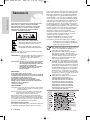 2
2
-
 3
3
-
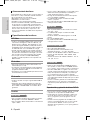 4
4
-
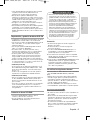 5
5
-
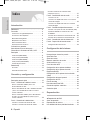 6
6
-
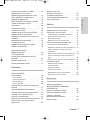 7
7
-
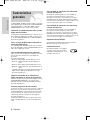 8
8
-
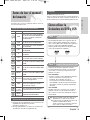 9
9
-
 10
10
-
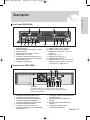 11
11
-
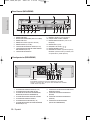 12
12
-
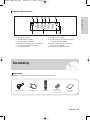 13
13
-
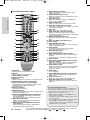 14
14
-
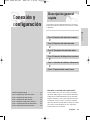 15
15
-
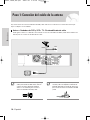 16
16
-
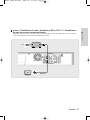 17
17
-
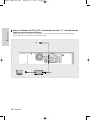 18
18
-
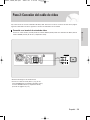 19
19
-
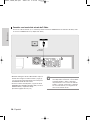 20
20
-
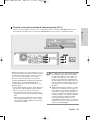 21
21
-
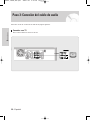 22
22
-
 23
23
-
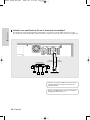 24
24
-
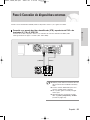 25
25
-
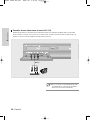 26
26
-
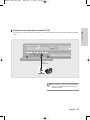 27
27
-
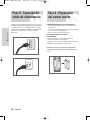 28
28
-
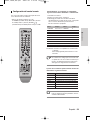 29
29
-
 30
30
-
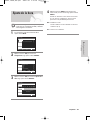 31
31
-
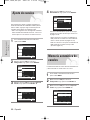 32
32
-
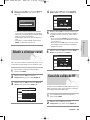 33
33
-
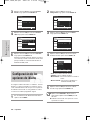 34
34
-
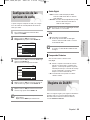 35
35
-
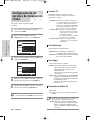 36
36
-
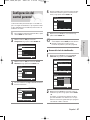 37
37
-
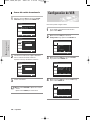 38
38
-
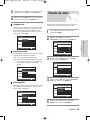 39
39
-
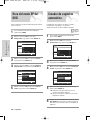 40
40
-
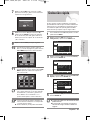 41
41
-
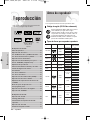 42
42
-
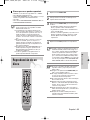 43
43
-
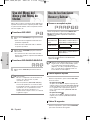 44
44
-
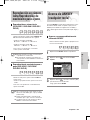 45
45
-
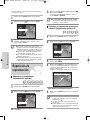 46
46
-
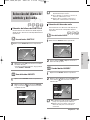 47
47
-
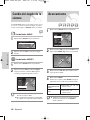 48
48
-
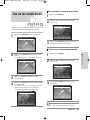 49
49
-
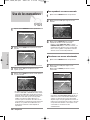 50
50
-
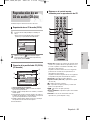 51
51
-
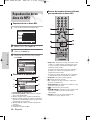 52
52
-
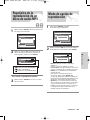 53
53
-
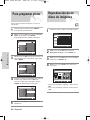 54
54
-
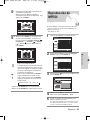 55
55
-
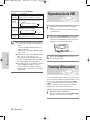 56
56
-
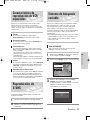 57
57
-
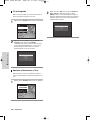 58
58
-
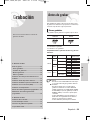 59
59
-
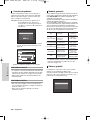 60
60
-
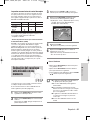 61
61
-
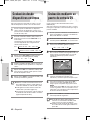 62
62
-
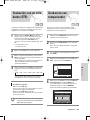 63
63
-
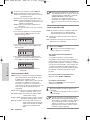 64
64
-
 65
65
-
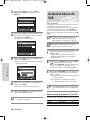 66
66
-
 67
67
-
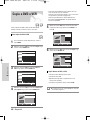 68
68
-
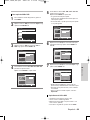 69
69
-
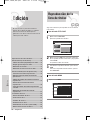 70
70
-
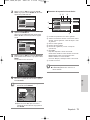 71
71
-
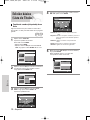 72
72
-
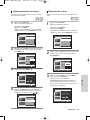 73
73
-
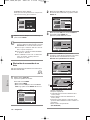 74
74
-
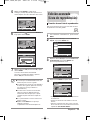 75
75
-
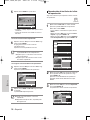 76
76
-
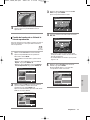 77
77
-
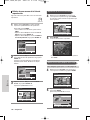 78
78
-
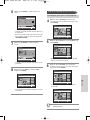 79
79
-
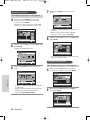 80
80
-
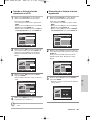 81
81
-
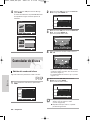 82
82
-
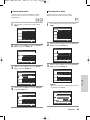 83
83
-
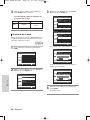 84
84
-
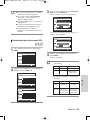 85
85
-
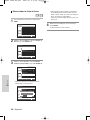 86
86
-
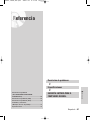 87
87
-
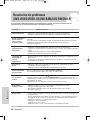 88
88
-
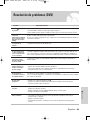 89
89
-
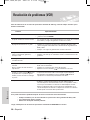 90
90
-
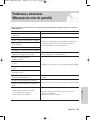 91
91
-
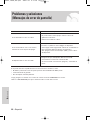 92
92
-
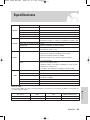 93
93
-
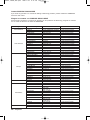 94
94
-
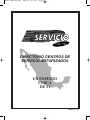 95
95
-
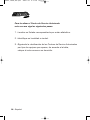 96
96
-
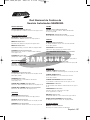 97
97
-
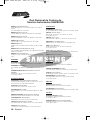 98
98
-
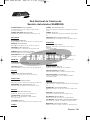 99
99
-
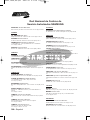 100
100
-
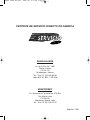 101
101
-
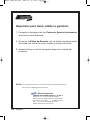 102
102
-
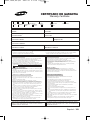 103
103
-
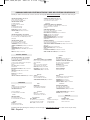 104
104
-
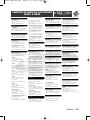 105
105
-
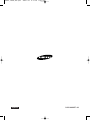 106
106
Samsung DVD-VR330 Manual de usuario
- Categoría
- Reproductores de DVD
- Tipo
- Manual de usuario
- Este manual también es adecuado para